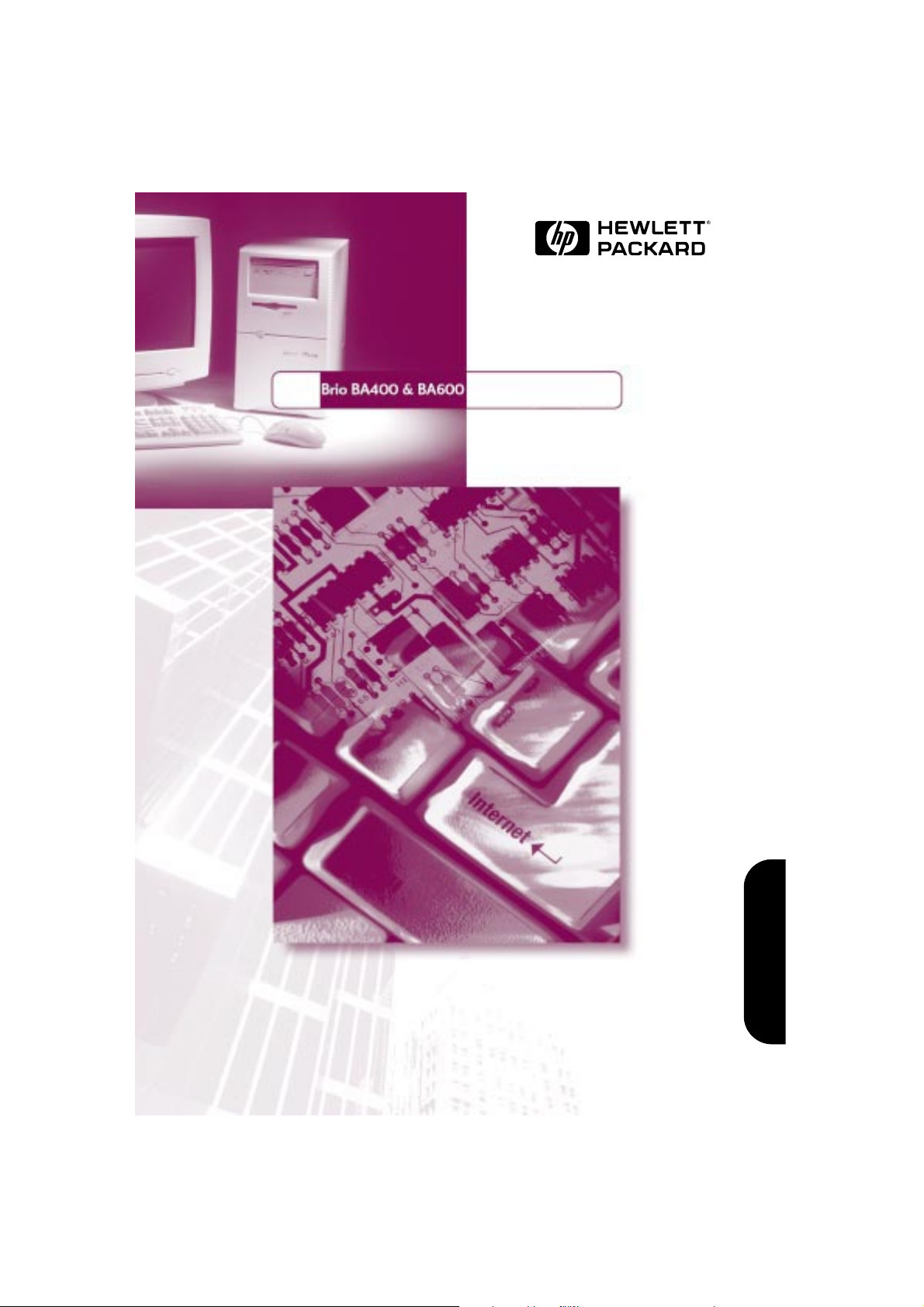
HP
Business PCs
Handbok för Brio
www.hp.com/go/briosupport
Svenska
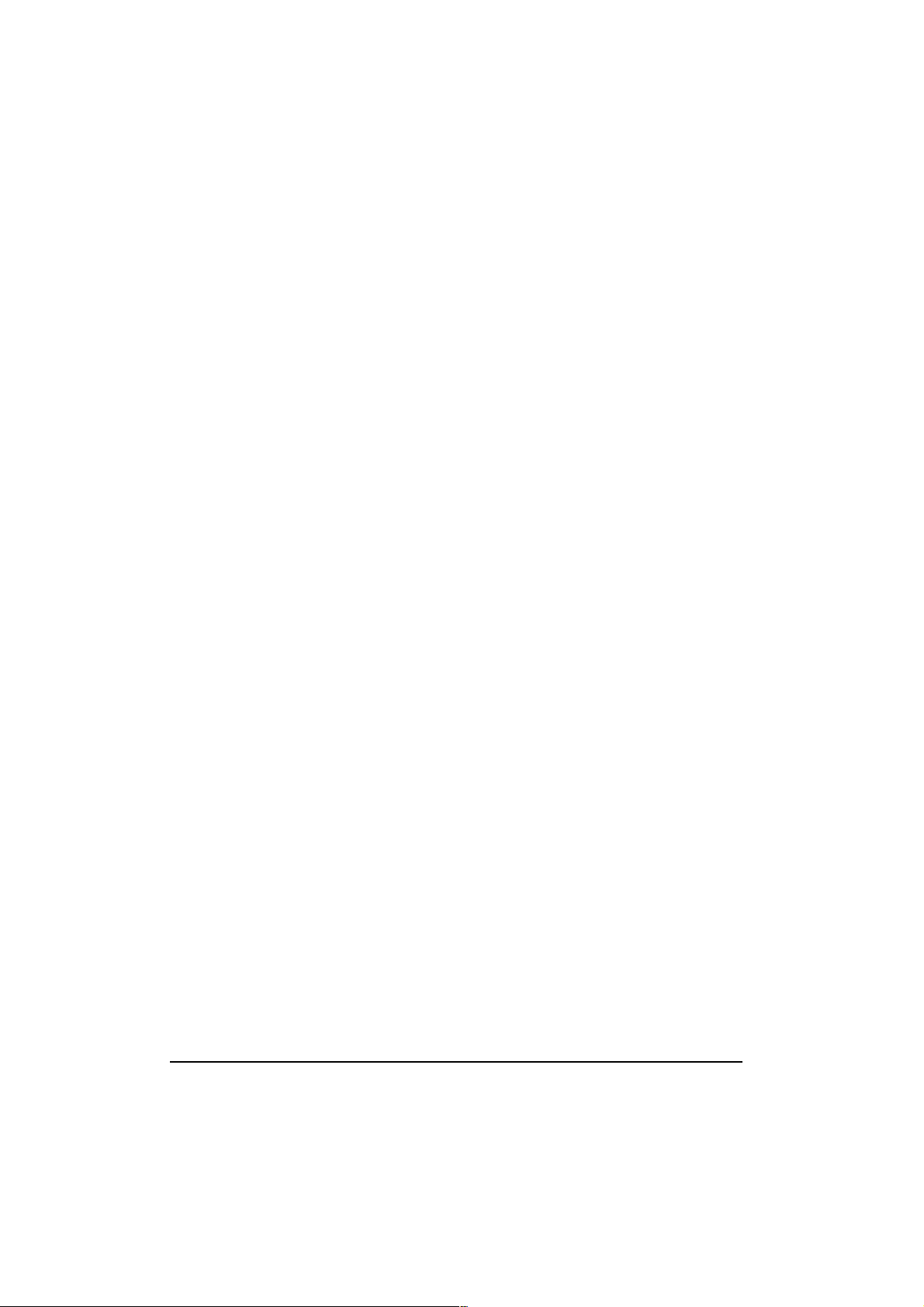
Informationen kan komma att bli inaktuell på grund av ändringar införda i senare versioner av produkten.
Instruktionsbokens innehåll innebär ingen garanti för säljbarhet eller lämplighet för ändamål som
produkten ej från början avsetts för. Hewlett-Packard kan ej hållas ansvarigt för eventuella fel i detta
material eller för några oavsiktliga skador eller följdskador som uppstått i samband med prestandan hos
eller tillhandahållandet eller användningen av detta material. Detta dokument är upphovsrättsligt skyddat.
Alla rättigheter förbehålles Hewlett-Packard. Ingen del av detta dokument får kopieras, reproduceras eller
översättas till annat språk utan skriftligt tillstånd från Hewlett-Packard.
Adobe™ och Acrobat™ är varumärken tillhörande Adobe Systems Incorporated. Microsoft®, MS-DOS®,
Windows® och Windows NT® är varumärken registrerade i USA av Microsoft Corporation. Celeron™ är ett
varumärke och Pentium® är ett registrerat varumärke tillhörande Intel Corporation.
Hewlett-Packard France
Business Desktop Division
5, avenue Raymond Chanas - Eybens
38053 Grenoble Cedex 9
Frankrike
© 1999 Hewlett-Packard Company
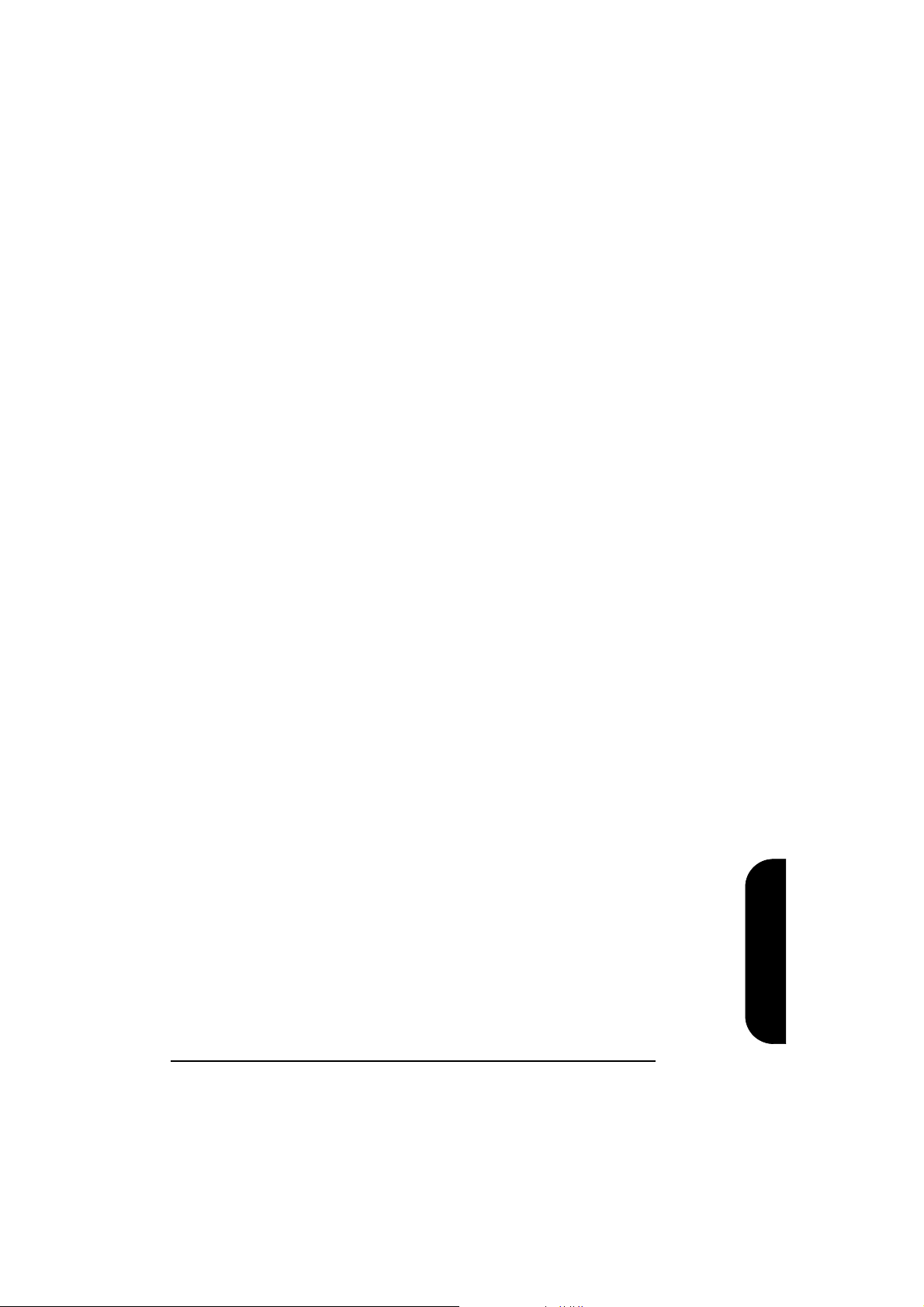
Handbok för Brio
Svenska
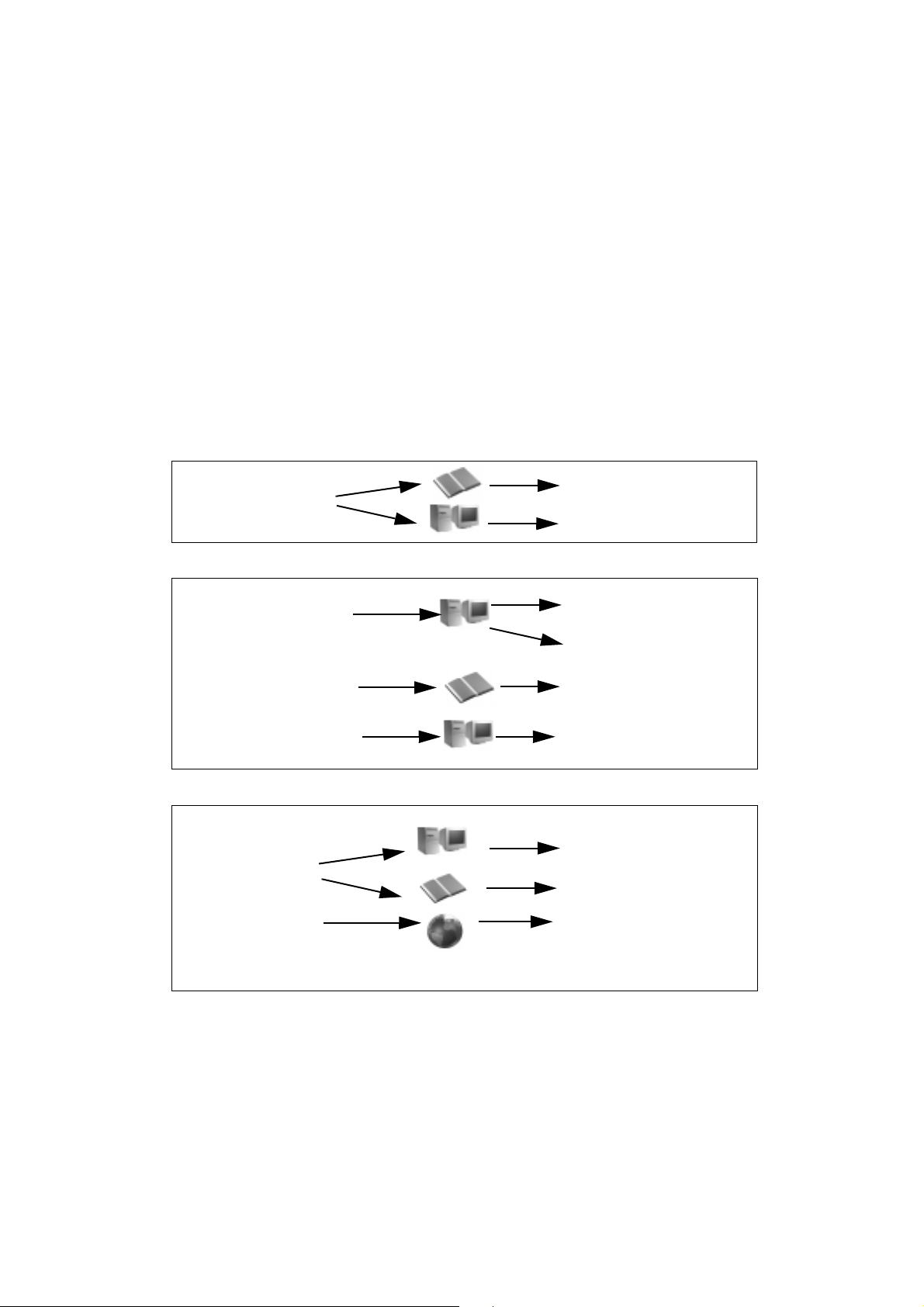
SSSSåååå ffffåååårrrr dddduuuu iiiinnnnffffoooorrrrmmmmaaaattttiiiioooonnnn
Information om HP Brio PC är tillgänglig från följande källor:
Brio Online Center på datorn
•
Den tryckta dokumentationen som medföljer datorn
•
Webben
•
IIIInnnnssssttttaaaall
lleeeerrrraaaa ddddaaaattttoooorrrrnnnn
llll
LLLLäääärrrr ddddiiiigggg aaaannnnvvvväääännnnddddaaaa
ooooppppeeeerrrraaaattttiiiivvvvssssyyyysssstttteeeemmmmeeeetttt
LLLLäääärrrr ddddiiiigggg uuuupp
ppggggrrrraaaaddddeeeerrrraaaa HHHHPPPP BBBBrrrriiiioooo PPPPCCCC eeeelllllllleeeerrrr
pppp
bbbbyyyyttttaaaa uuuutttt hhhhåååårrrrddddvvvvaaaarrrraaaa iiii ddddeeeennnn
AAAAnnnnsssslllluuuutttt ddddiiiigggg ttttiiiill
ggggåååånnnngggg ttttiiiill
fffföööörrrreeeettttaaaaggggaaaarrrreeee ((((bbbbaaaarrrraaaa iiii vvvviiiissssssssaaaa lllläääännnnddddeeeerrrr))))
LLLLöööössssaaaa pppprrrroooobbbblllleeeemmmm mmmmeeeedddd
HHHHPPPP BBBBrrrriiiioooo PPPPCCCC
UUUUppppppppddddaaaatttteeeerrrraaaa ddddrrrriiiivvvvrrrruuuuttttiiiinnnneeeerrrr oooocccchhhh
BBBBIIIIOOOOSSSS eeeelllllllleeeerrrr kkkkoooonnnnttttaaaakkkkttttaaaa HHHHPPPP
SSSSuuuupp
ppoooorrrrtttt
pppp
ll IIIInnnntttteeeerrrrnnnneeeetttt oooocccchhhh ffffåååå ttttiiiill
llll
ll iiiinnnnffffoooorrrrmmmmaaaattttiiiioooonnnn fffföööörrrr ssssmmmmåååå----
llll
HHHHaaaannnnddddbbbbooookkkk fffföööörrrr BBBBrrrriiiioooo ((((ddddeeeett
Att installera Brio
HHHHPPPP BBBBrrrriiiioooo CCCCeeeennnntttteeeerrrr
Så använder du din HP Brio PC
OOOOppppeeeerrrraaaattttiiiivvvvssssyyyysssstttteeeemmmmeeeettttssss oooonnnnlllliiiinnnneeee----hhhhjjjjäääällllpppp
Start
Hjälp ☞Innehåll
☞
HHHHPPPP BBBBrrrriiiioooo CCCCeeeennnntttteeeerrrr
Så använder du Brio - Rundtur i Windows
HHHHaaaannnnddddbbbbooookkkk fffföööörrrr BBBBrrrriiiioooo ((((ddddeeeettttttttaaaa do
Uppgradering och byte av Brio-hårdvara
ll----
llll
HHHHPPPP BBBBrrrriiiioooo IIIInnnntttteeeerrrrnnnneeeetttt CCCCeeeennnntttteeeerrrr
HHHHPPPP BBBBrrrriiiioooo CCCCeeeennnntttteeeerrrr
Åtgärda ett problem
HHHHaaaannnnddddbbbbooookkkk fffföööörrrr BBBBrrrriiiioooo ((((ddddeeeettttttttaaaa do
Om du får problem
HHHHPPPPssss wwwweeeebbbbbbbbssssuuuuppppppppoooorrrrtt
www.hp.com/go/briosupport
ttaaaa do
tttt
ttjjjjäääännnnsssstttteeeerrrr
tttt
dokkkkuuuummmmeeeennnntttt))))
dodo
dokkkkuuuummmmeeeennnntttt))))
dodo
dokkkkuuuummmmeeeennnntttt))))
dodo
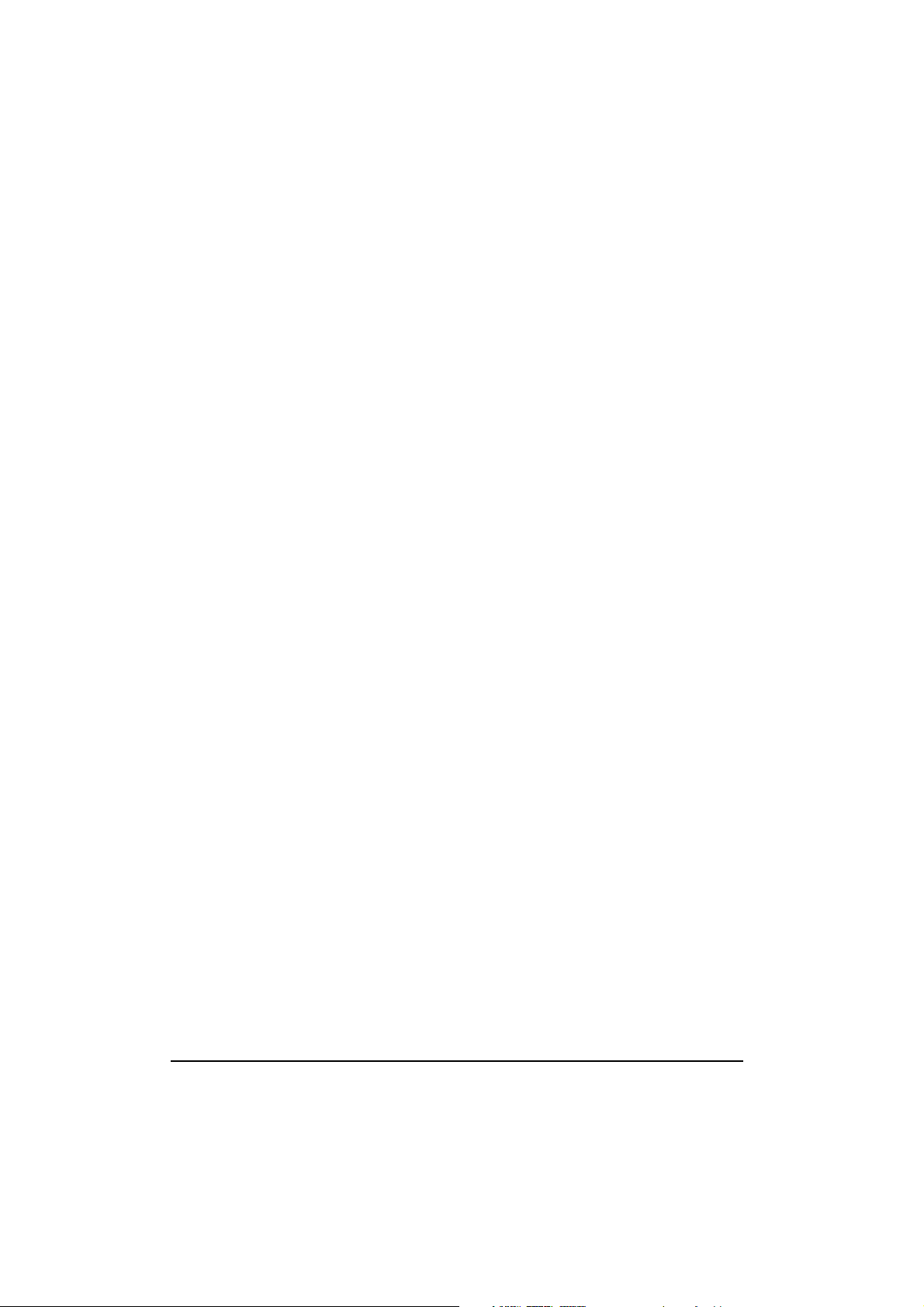
Handbok för Brio
Den här boken beskriver hur du:
• Installerar och börjar använda din HP Brio PC för första gången
• Utför felsökning på datorn
• Uppgraderar och byter ut delar i datorn
• Får tillgång till ytterligare information
Var finns det information?
HP Brio Center online
HP Brio Center - Ett online-informationscenter där du kan få information om hur du
använder PC:n och Windows samt hur du åtgärdar eventuella problem med datorn.
Du kan även gå via HP Brio Center för att komma åt HP Brios supportwebbplats.
Om du vill veta mer kan du gå till “Lättåtkomlig information via Brio Center” på
sidan 10.
HP Brio Internet Center (endast tillgängligt i vissa länder)- Klicka på genvägen till HP
Brio Internet Center på skrivbordet eller klicka på knappen i HP Brio Center så får du
tillgång till en mängd webbaserade uppgifter och tjänster. Om du vill veta mer kan
du gå till “Anslut dig till HP Brio Internet Center” på sidan 11.
Information på HP Brios supportwebbplats
HP Brios supportwebbplats (www.hp.com/go/briosupport) innehåller ett
brett utbud av information, inklusive:
• nedladdningsbar dokumentation
• service- och supportalternativ
• de senaste versionerna av drivrutiner och hjälpprogram
• BIOS-uppdateringar
• svar på vanliga frågor
Handböcker till PC:n
I avsnittet Manuals på HP Brios supportwebbplats
(www.hp.com/go/briosupport) kan du ladda ned dokumentation för din PC.
Denna dokumentation är i Adobe Acrobat-format (PDF).
i
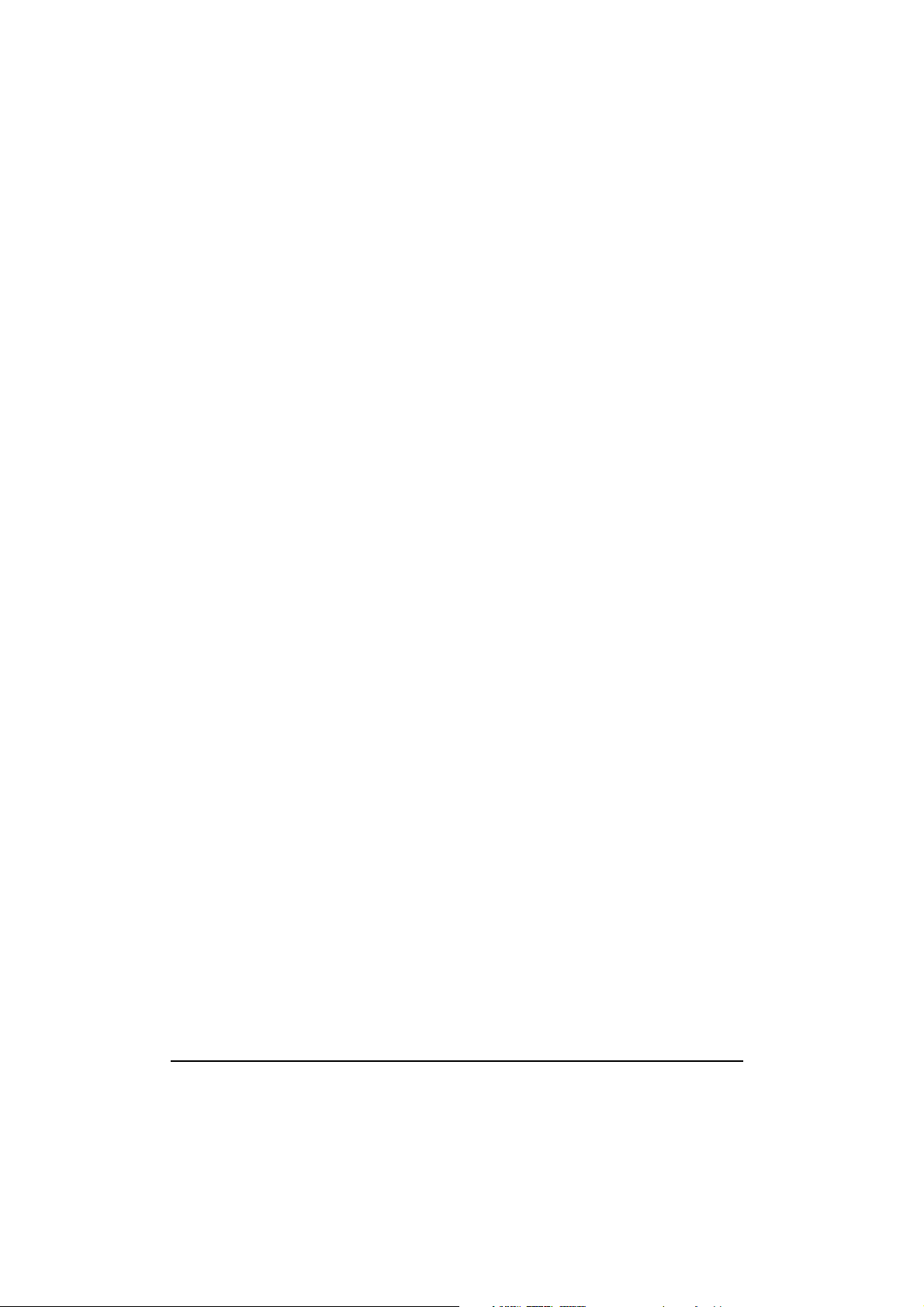
Viktig säkerhetsinformation
Av säkerhetsskäl ska du aldrig ta av datorns kåpa utan att först ha dragit ur strömkabeln och
de eventuella kablar som är anslutna till telenätet. Sätt alltid tillbaka kåpan innan du slår på
strömmen till datorn igen.
Anslut aldrig utrustningen till annat än jordade eluttag. Strömkablarna ska vara försedda med
jordad stickpropp. Använd den kabel som medföljer datorn eller en kabel som uppfyller lokala
säkerhetskrav. Du kopplar bort datorn från huvudströmmen genom att dra ur stickproppen ur
eluttaget. Därför bör utrustningen alltid stå nära ett lättåtkomligt eluttag.
Öppna aldrig strömförsörjningsenheten eftersom du då riskerar att få en elektrisk stöt.
Enheten innehåller inga delar som du själv kan underhålla eller byta ut.
Om batteriet installeras felaktigt finns det risk för explosion. Av säkerhetsskäl bör du aldrig
ladda om, plocka isär eller bränna ett gammalt batteri. Ersätt bara batteriet med ett batteri av
samma eller likvärdig typ (följ tillverkarens rekommendationer). Batteriet i den här PC:n är ett
litiumbatteri som inte innehåller tungmetaller. Trots detta bör du av miljöskäl aldrig kasta bort
förbrukade batterier med hushållssoporna. Lämna tillbaka de uttjänta batterierna till affären
där du köpte dem, eller till den återförsäljare du köpte datorn av eller till HP för återvinning
eller miljövänlig förstöring. Förbrukade batterier tas emot kostnadsfritt.
Försök inte ansluta datorn till telefonnätet under åskväder. Installera aldrig telefonjack på
fuktiga platser såvida inte telefonledningen har kopplats från vid nätgränssnittet. Rör aldrig
vid oisolerade telefonledningar eller terminaler såvida inte telefonledningen har kopplats från
vid nätgränssnittet. V ar försiktig när du installerar eller modifierar telefonledningar. Undvik att
använda andra telefoner än sladdlösa under åskväder, eftersom det finns risk för blixtnedslag.
Använd inte telefonen för att rapportera om en gasläcka om telefonen befinner sig i närheten
av läckan. Du får aldrig röra vid eller avlägsna kommunikationskortet utan att först ha avbrutit
förbindelsen med telenätet.
ii
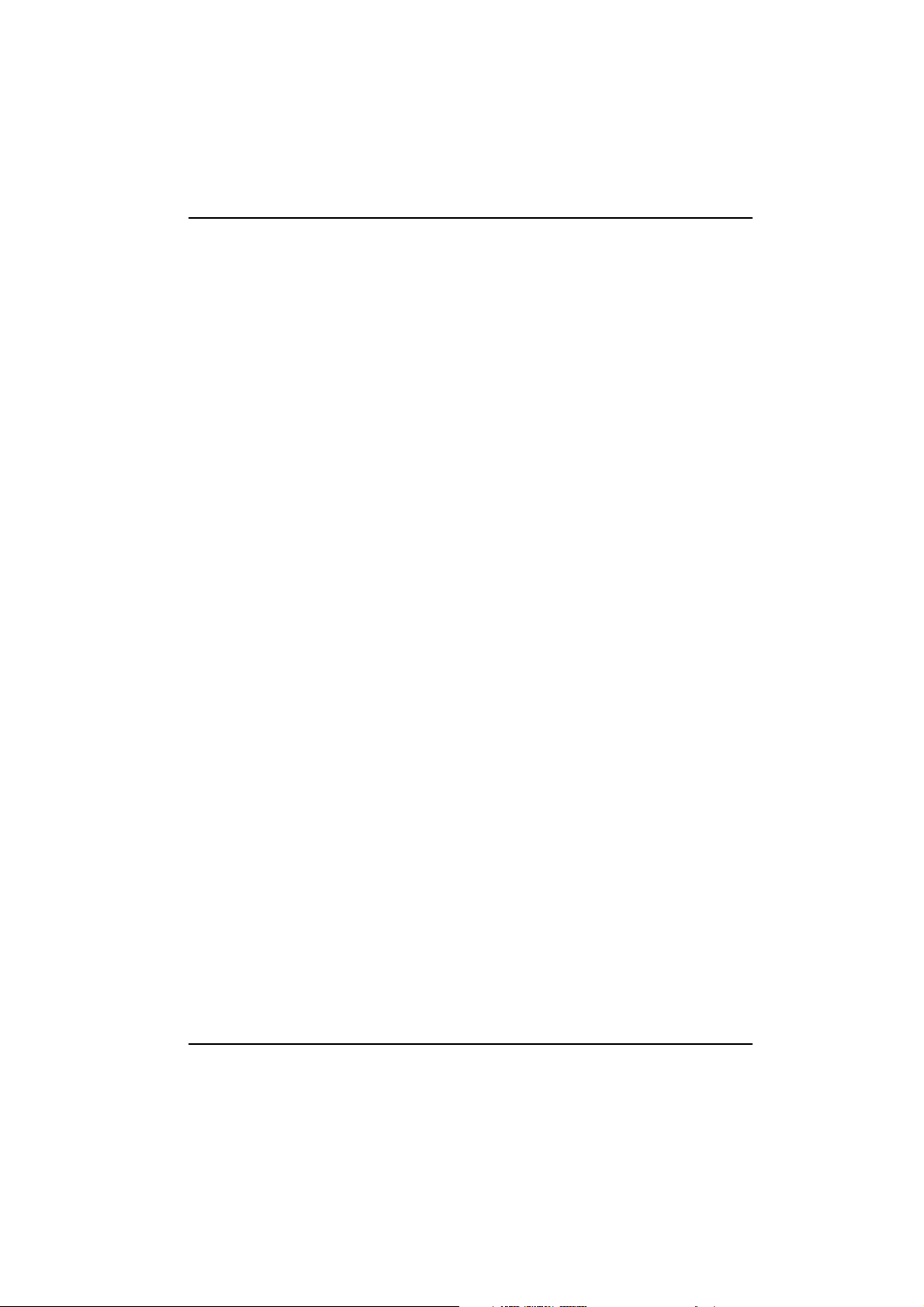
1 Att installera Brio....................................................................... 1
Packa upp datorn och bildskärmen ...................................................................2
Välj en lämplig plats för datorn ...........................................................................2
Anslut mus, tangentbord, strömkablar och bildskärm ..............................3
Anslut annan utrustning till datorn ................................................................... 4
Starta datorn ..................................................................................................................5
Innan du använder Windows för första gången ...........................................5
HP Brio Center ............................................................................................................. 6
2 Att komma igång med Brio ..................................................... 7
Använd skrivbordet ................................................................................................... 8
Lättåtkomlig information via Brio Center ..................................................... 10
Använd dina program .............................................................................................14
3 Om du får problem.................................................................. 15
Vad gör jag först? ......................................................................................................16
Snabbreferens för felsökning .............................................................................. 17
HPs hårdvarudiagnostik (DiagTools) ...............................................................18
HP Brio Program-CD ...............................................................................................18
Datorns BIOS ............................................................................................................. 20
HPs Setup-program ............................................................................................... 20
Felsökningshjälp ......................................................................................................22
Support- och informationstjänster ...................................................................39
Innehåll
iii

Innehåll
4 Uppgradering och byte av Brio-hårdvara.......................... 41
Viktigt innan du sätter igång .............................................................................. 42
Inuti datorn ................................................................................................................. 43
Ta av och sätt tillbaka kåpan .............................................................................44
Att komma åt eller byta ut systemkortet ......................................................46
Kablar och anslutningar i datorn .....................................................................49
Byte av Celeron-processor (BA400-modeller) .........................................50
Byte av Pentium-processor (BA600-modeller) ..........................................51
Byte av diskettenhet ................................................................................................52
Byte av hårddisk ....................................................................................................... 54
Installera en enhet i ett expansionsfack ........................................................ 56
Installera en minnesmodul ................................................................................. 59
Installera ett expansionskort ..............................................................................60
Byte av strömförsörjningsenhet ........................................................................61
Sätt tillbaka batteriet .............................................................................................. 62
5 Teknisk information ............................................................... 63
Tekniska data ............................................................................................................. 64
Radera värdena i datorns CMOS (BIOS) ....................................................... 65
Bestämmelser och licensavtal för programvara .............69
Regleringar och bestämmelser .........................................................................70
HPs licensavtal för programvara .......................................................................75
Sakregister................................................................................. 77
iv
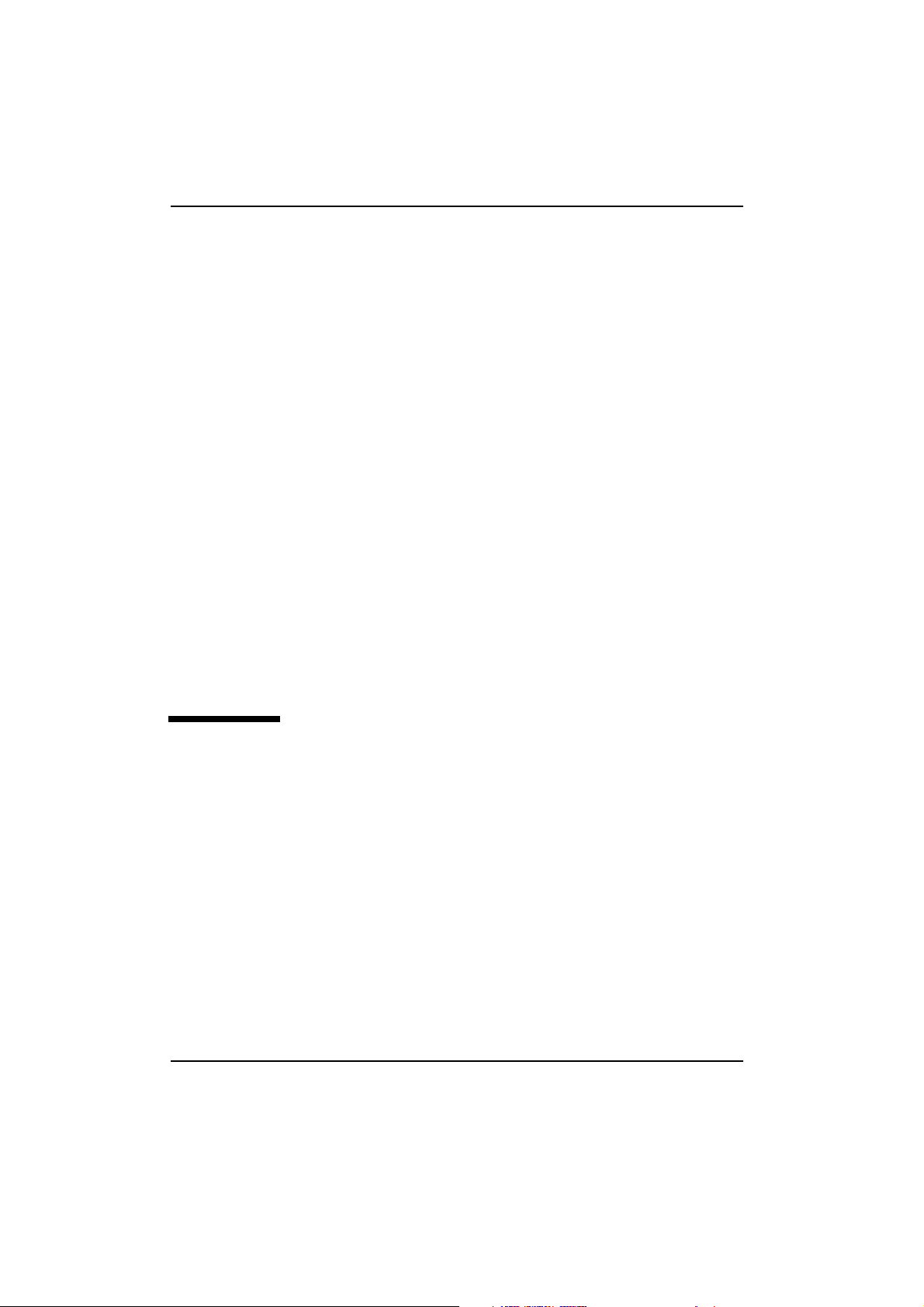
Att installera Brio
1
Det här kapitlet beskriver hur du installerar och börjar använda din
HP Brio PC.
Packa upp datorn och bildskärmen ................................. sidan 2
Välj en lämplig plats för datorn ....................................... sidan 2
Anslut mus, tangentbord, strömkablar och bildskärm ............. sidan 3
Anslut annan utrustning till datorn .................................. sidan 4
Innan du använder Windows för första gången ................. sidan 5
HP Brio Center ............................................................. sidan 6
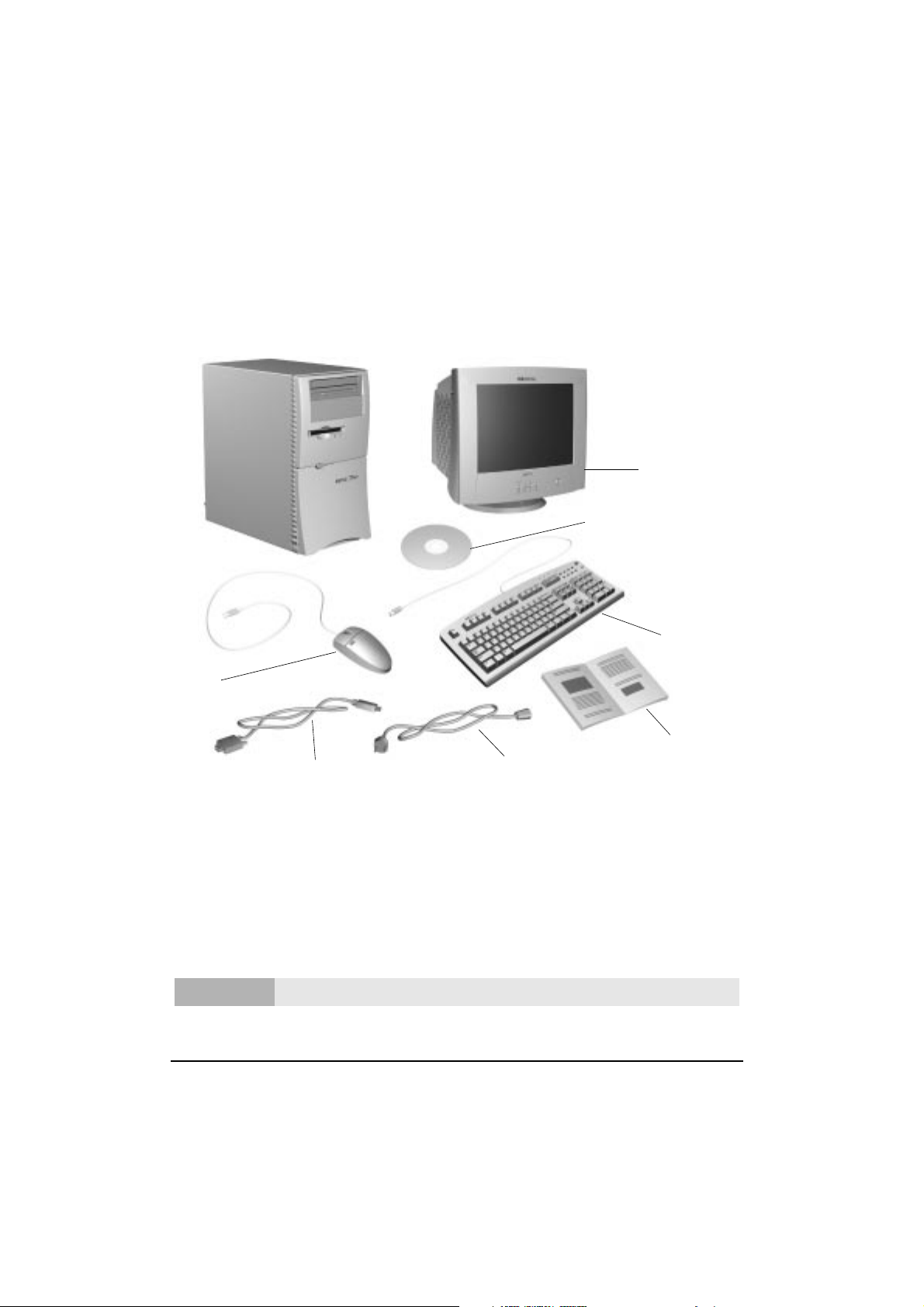
Packa upp datorn och bildskärmen
Packa upp datorn och bildskärmen
Börja med att ta ut datorn och bildskärmen ur kartongerna. När du är klar ska du ha
de delar som visas här. Bildskärmen eller tangentbordet kan se annorlunda ut än på
bilden.
Bildskärm
HP Brio Program-CD
Tangentbord
Mus
Handbok för
Bildskärmskabel Strömkabel
Brio
Välj en lämplig plats för datorn
Välj ut en plats för datorn i närheten av ett jordat eluttag.
Om bildskärmen har en vick-och-vrid-fot, ska du montera denna enligt beskrivningen i
bildskärmshandboken. Ställ bildskärmen på skrivbordet.
Placera datorn så att ventilationen blir tillräcklig och kablarna går lätt att komma åt.
Varning
2
Om du är osäker på om du orkar lyfta utrustningen ensam bör du be någon om hjälp.
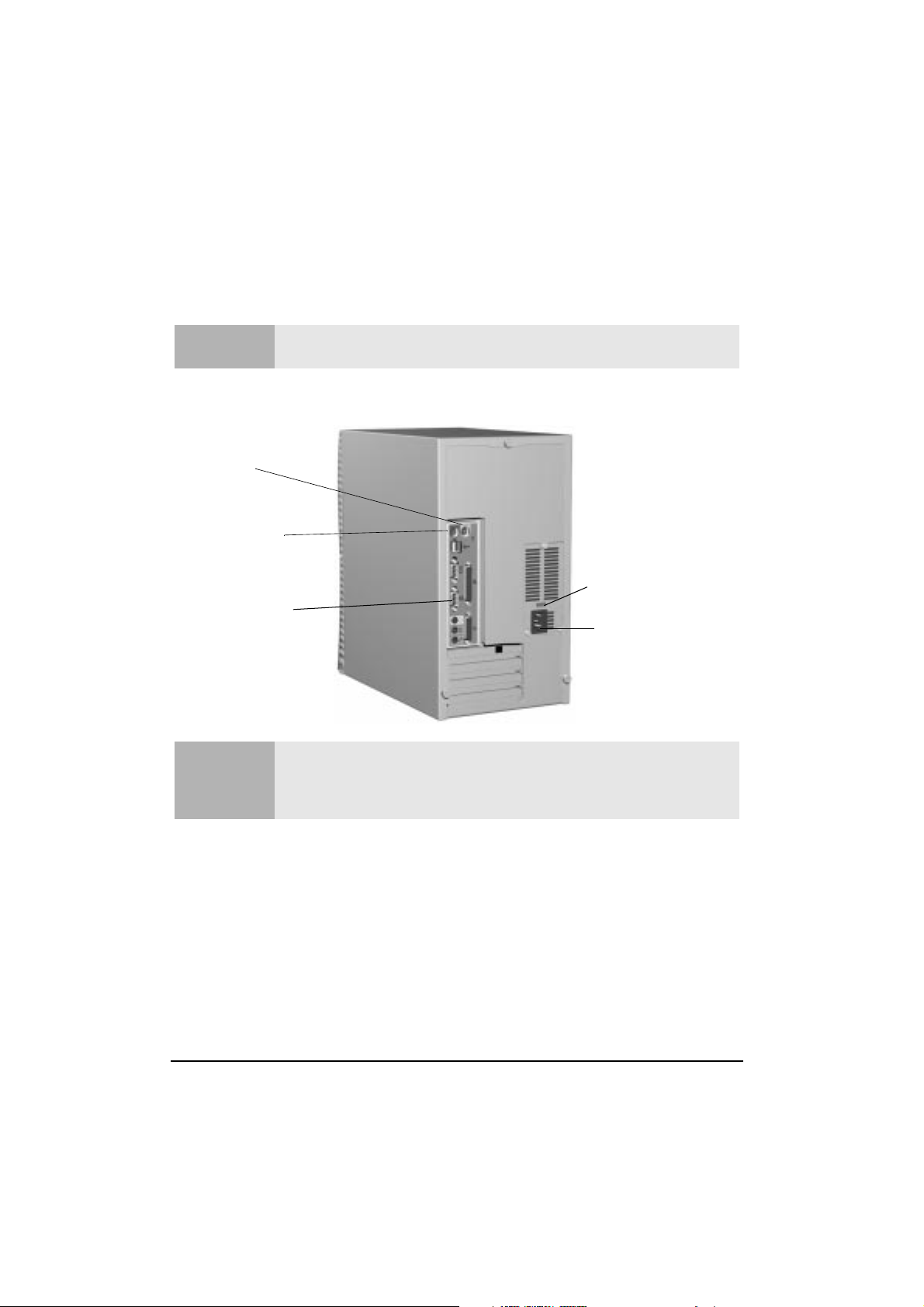
Anslut mus, tangentbord, strömkablar och bildskärm
Anslut mus, tangentbord, strömkablar och
bildskärm
Viktigt
Innan du startar datorn ska du ansluta kablarna på baksidan enligt följande:
Mus
Tangentbord
Bildskärm*
Obs!
Kontrollera att rätt volttal är inställt. Volttalet ställs in för Sverige på fabriken och bör
vara korrekt.
Spänningsväljare
Uttag för strömkabel
* Om du har en Brio BA600 PC med ett extra videokort installerat måste du ansluta
bildskärmen till uttaget på videokortet och inte det bildskärmsuttag som visas ovan.
Stickpropparna passar bara in i uttagen på ett sätt.
3
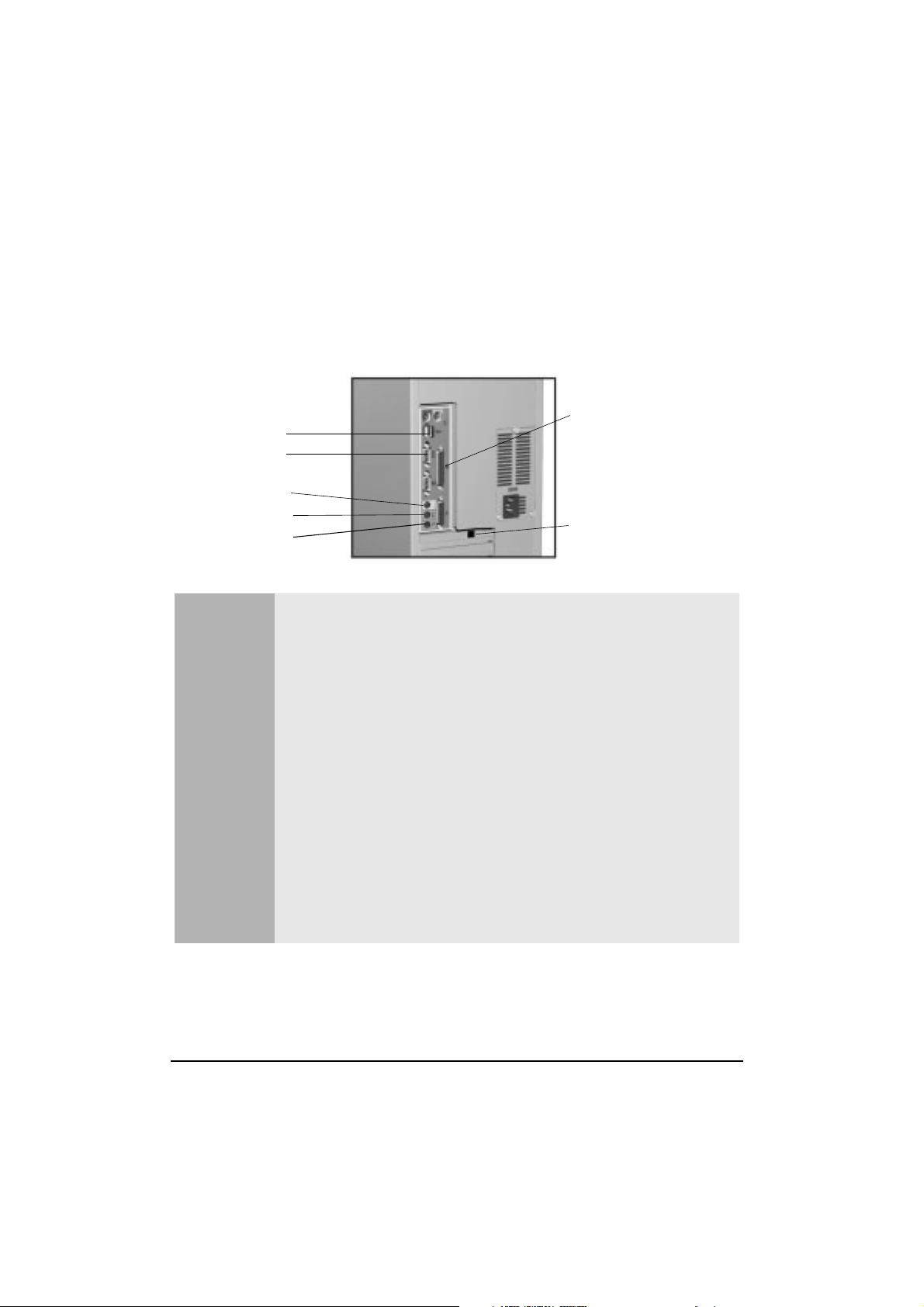
Anslut annan utrustning till datorn
Anslut annan utrustning till datorn
Om du vill använda externa enheter som en skrivare, en scanner, en digital kamera
eller ett USB-modem eller ansluta datorn till ett lokalt nätverk (LAN) ansluter du
enhetens kabel till baksidan på datorn enligt följande:
Parallelluttag
2 USB-enheter
Seriella enheter
Hörlurar
Linjeingång
Mikrofon
Om din PC är en multimediamodell eller om du har installerat ett ljudkort i den, bör du
alltid sänka volymen innan du ansluter hörlurar eller högtalare så att du slipper bli
överraskad av en obehagligt hög ljudnivå. Om du under lång tid utsätter dig för höga
ljudnivåer kan din hörsel ta skada. Innan du sätter på dig hörlurar bör du kontrollera att
volymen är nedvriden. Sätt sedan på dig hörlurarna och öka långsamt volymen till en
behaglig nivå och låt volymreglaget vara kvar i detta läge.
(för en skrivare
eller scanner)
Nätverksuttag
(LAN)
4
arning
V
Om du har ett modem:
Försök inte att ansluta datorn till telefonnätet under åskväder. Installera aldrig
telefonjack på fuktiga platser såvida inte telefonledningen har kopplats från vid
nätgränssnittet. Rör aldrig vid oisolerade telefonledningar eller terminaler såvida inte
telefonledningen kopplats från vid nätgränssnittet.
Var försiktig när du installerar eller modifierar telefonledningar.
Undvik att använda andra telefoner än sladdlösa under åskväder, eftersom det finns
risk för blixtnedslag. Använd inte telefonen för att rapportera om en gasläcka om
telefonen befinner sig i närheten av läckan. Alla in- och utgångar har extra säkra
lågspänningskretsar med undantag för uttagen för telefon och linje, vilka innehåller
spänningskretsar för telenät. Koppla alltid bort värddatorn från eventuella analoga
telefonkretsar innan du tar bort några höljen. Du får aldrig röra vid eller avlägsna
kommunikationskortet utan att först ha avbrutit förbindelsen med telenätet.
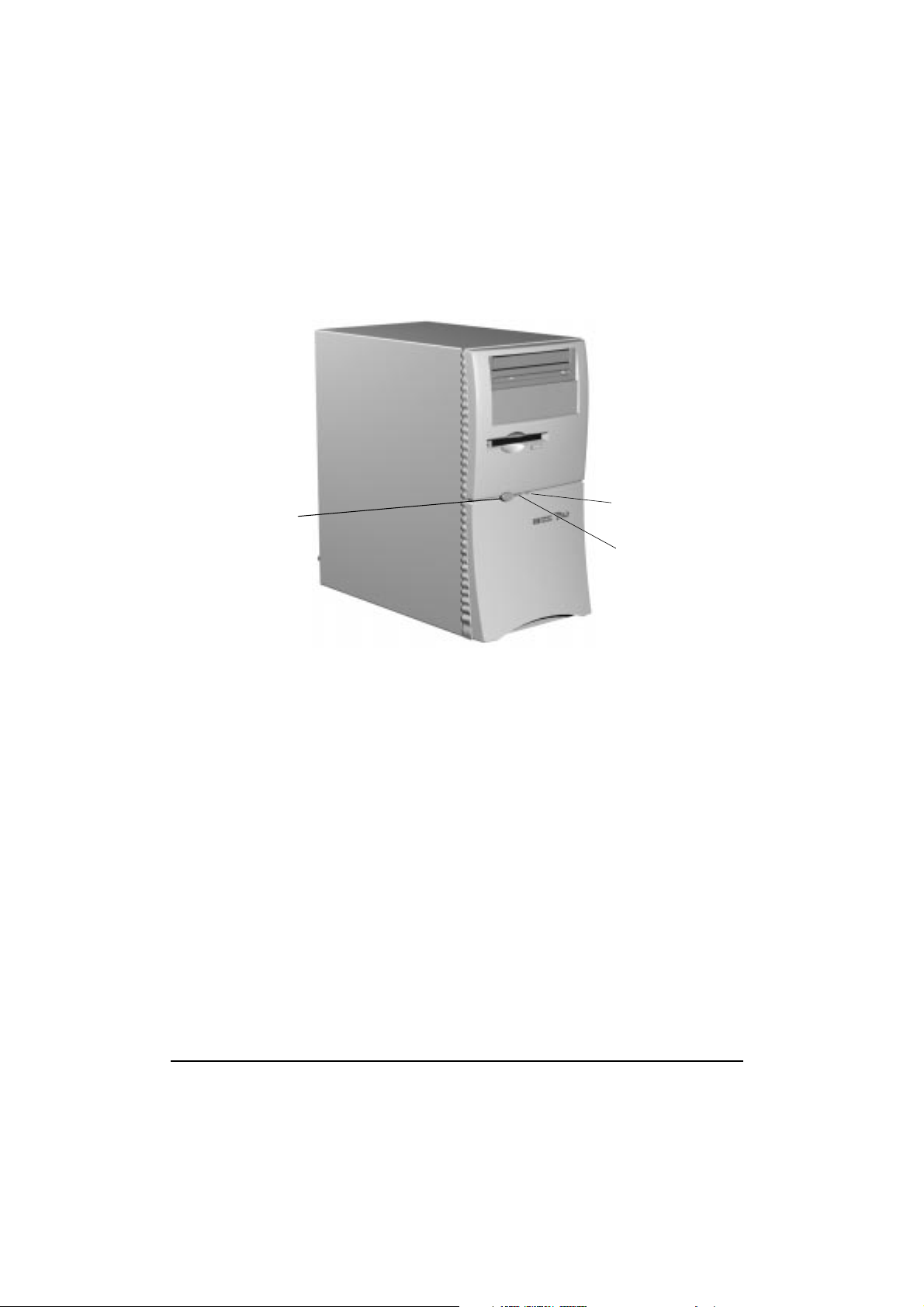
Starta datorn
Starta datorn genom att trycka på strömbrytaren.
Starta datorn
Strömbrytare
Indikatorlampa för
hårddiskaktivitet
Strömindikator
Innan du använder Windows för första gången
När du startar datorn första gången måste du ange det unika produkt-ID som
medföljer Windows.
När du ombeds göra det matar du helt enkelt in det produkt-ID som anges på
Microsofts äkthetsintyg (Certificate of Authenticity), vilket vanligen sitter på
framsidan av Windows-handboken.
5
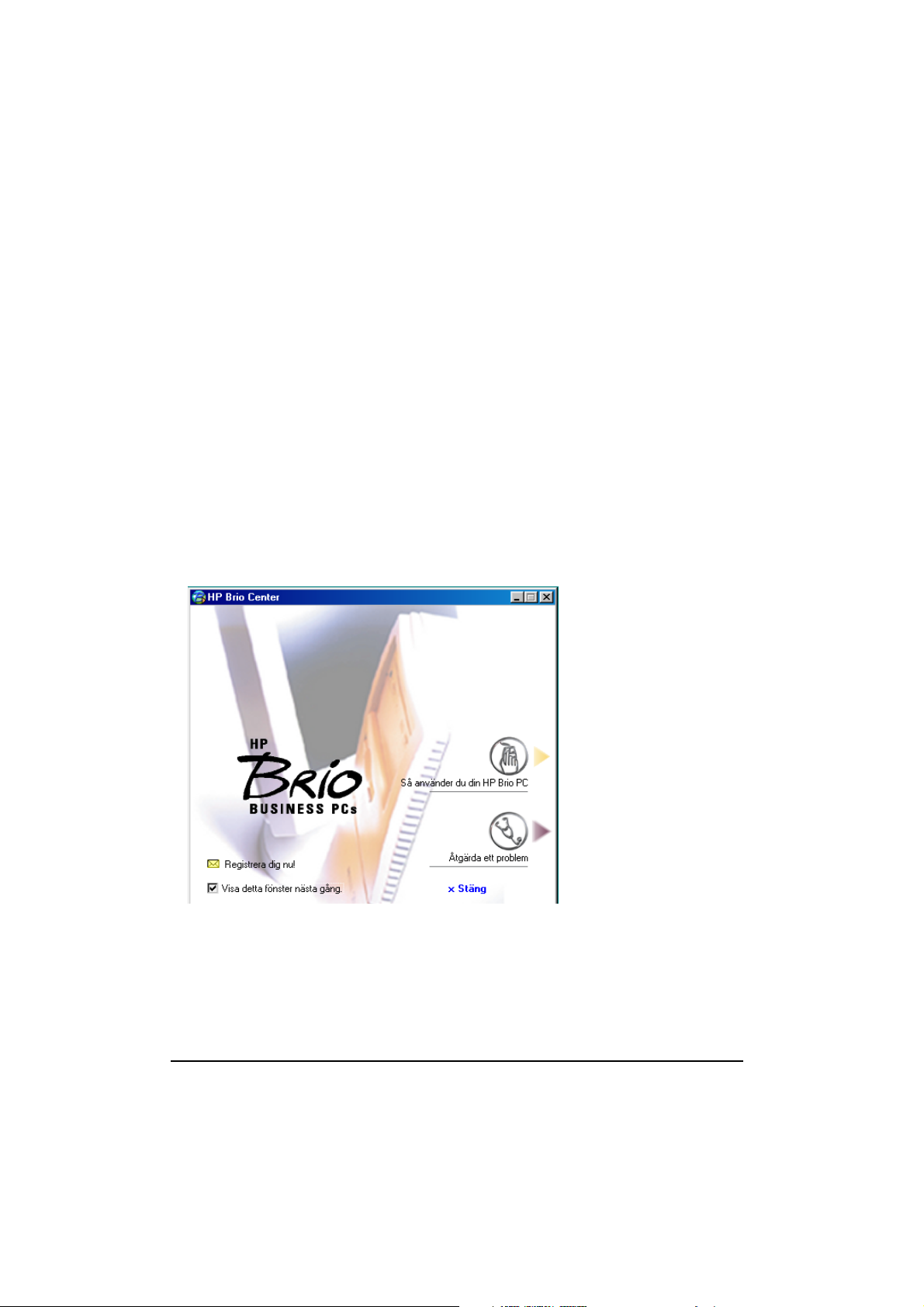
HP Brio Center
HP Brio Center
När Brio startar visas automatiskt HP Brio Center. Denna online-tillämpning
innehåller följande länkar:
• HP Brio Internet Center (bara tillgängligt i vissa länder) - här kan du upprätta en
Internet-anslutning, övervaka Internet-användningen, skapa en egen webbplats
och online-butik eller komma åt webbaserad information av intresse för
småföretagare.
• Så använder du din HP Brio PC - här kan du få råd om hur du ska använda mus och
tangentbord samt USB-modem, DVD- och CD-RW-enheter, om sådana är
installerade. Dessutom finns det riktlinjer för hur du arbetar bekvämt och du kan
även komma åt Windows-rundturen.
• Åtgärda ett problem - här får du tips på hur du felsöker din HP Brio PC.
• Registrera dig nu! - här kan du registrera din PC elektroniskt för support under
förutsättning att den har en Internet-anslutning.
Om du vill veta mer om hur du använder HP Brio Center, gå till sidan 10.
Exempel på hur
skärmbilden ser ut
6
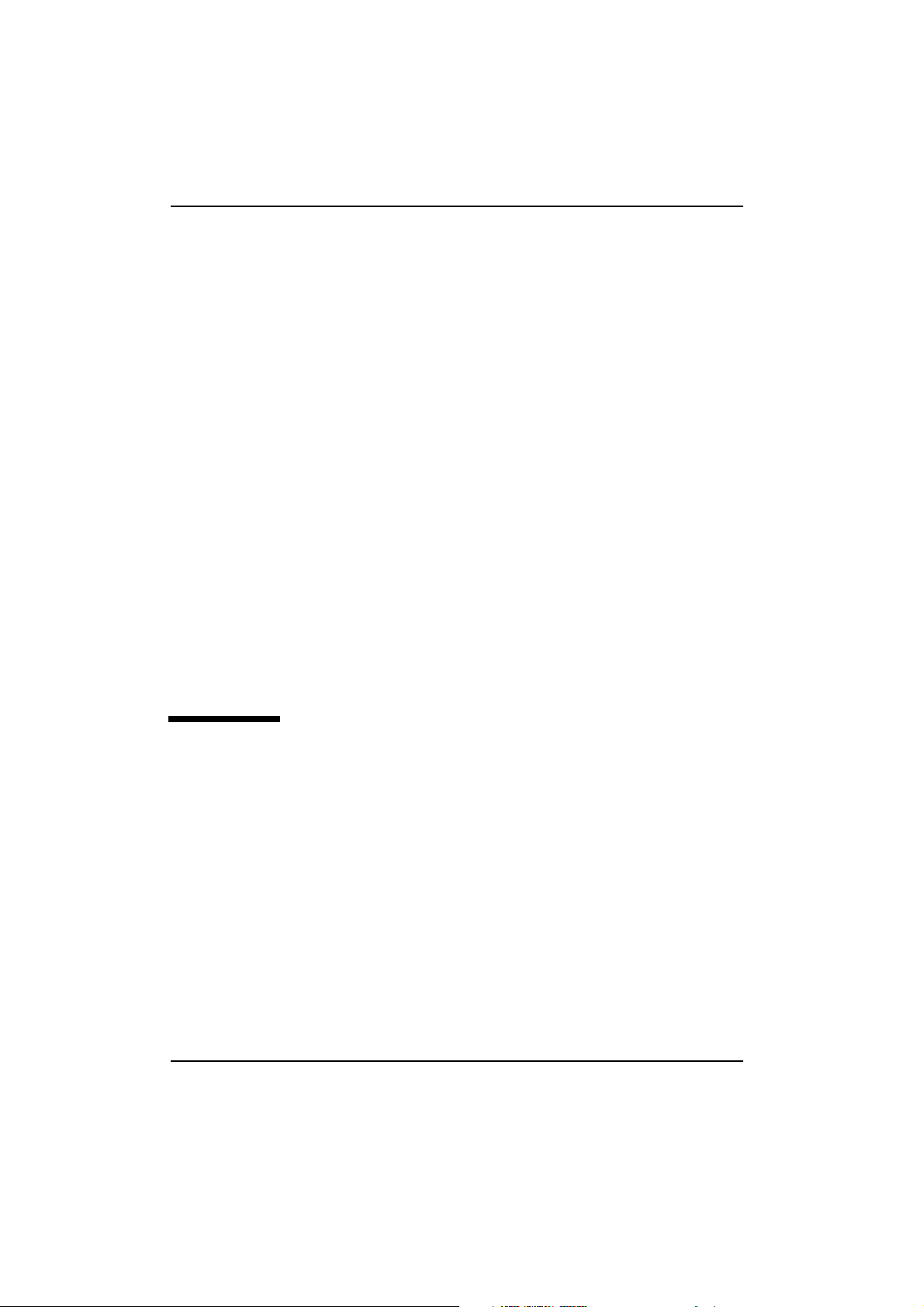
Att komma igång med
Brio
2
Det här kapitlet beskriver hur du använder PC:ns skrivbord och HP Brio Center,
som är en förinstallerad online-tillämpning.
Använd skrivbordet ........................................................ sidan 8
Lättåtkomlig information via Brio Center ........................... sidan 10
Använd dina program .................................................... sidan 14
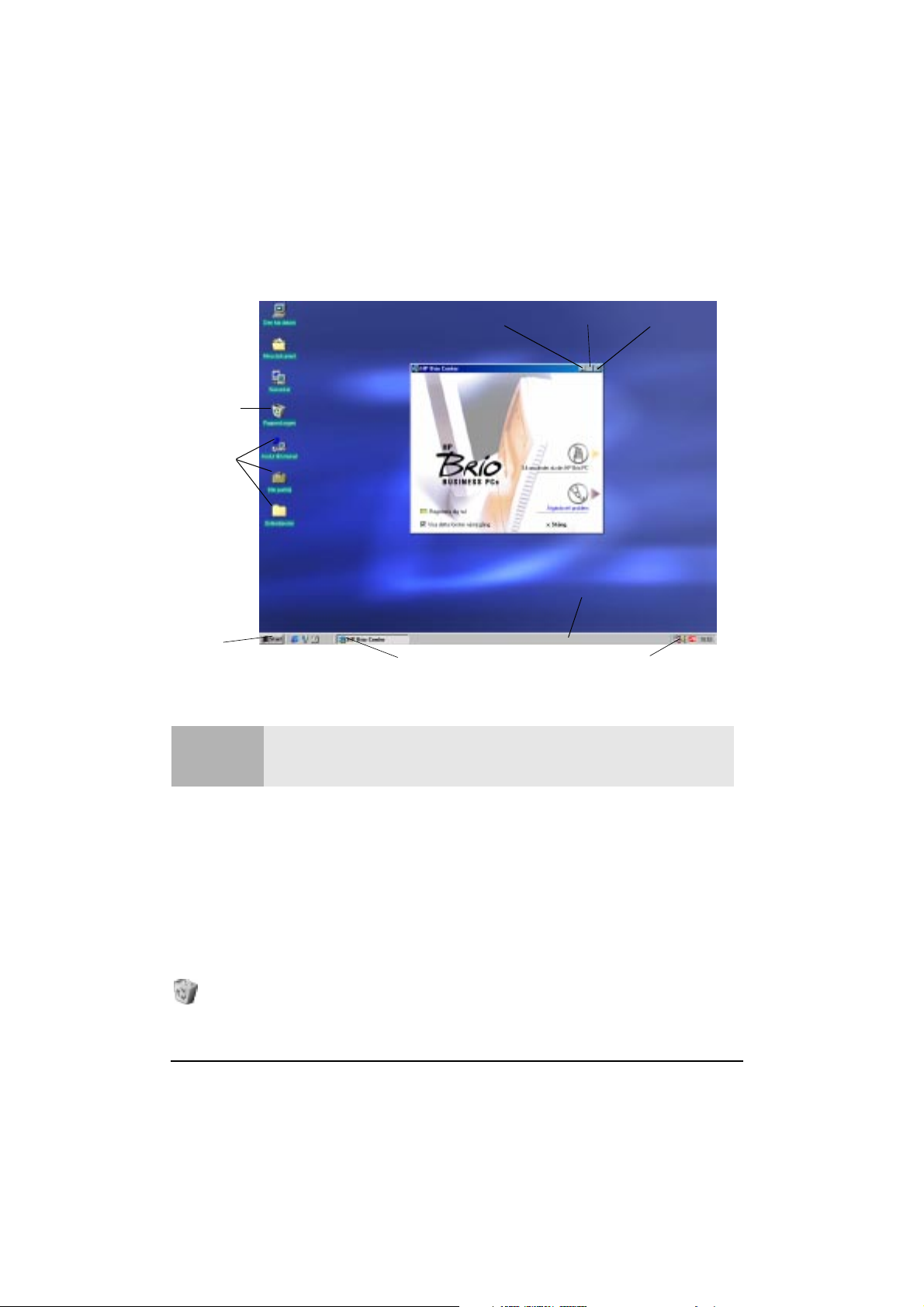
Använd skrivbordet
Använd skrivbordet
Papperskorgen
Olika
ikoner
Startknapp
HP Brio
Center
Knapp i aktivitetsfältet
Minimerar fönstret Maximerar fönstret Stänger fönstret
Skrivbordet
Aktivitetsfältet
Meddelandefältet
Alla funktioner som beskrivs i det här avsnittet är standardfunktioner i Windows. Om du
Obs!
vill ha ytterligare upplysningar om dem, eller om hur Windows fungerar generellt, kan
du gå till dokumentationen för Windows eller Windows hjälpsystem.
Skrivbordet
Det är på skrivbordet som du placerar olika objekt såsom mappar, filer och genvägar
till program som du ofta använder. Det är också här dina programfönster visas, som
t ex fönstret för HP Brio Center.
Papperskorgen
Det här är en tillfällig förvaringsplats för filer som du raderat. Papperskorgen
fylls på med raderade filer tills du tömmer den. Här kan du hitta och hämta
tillbaka sådant som du råkat radera av misstag.
8
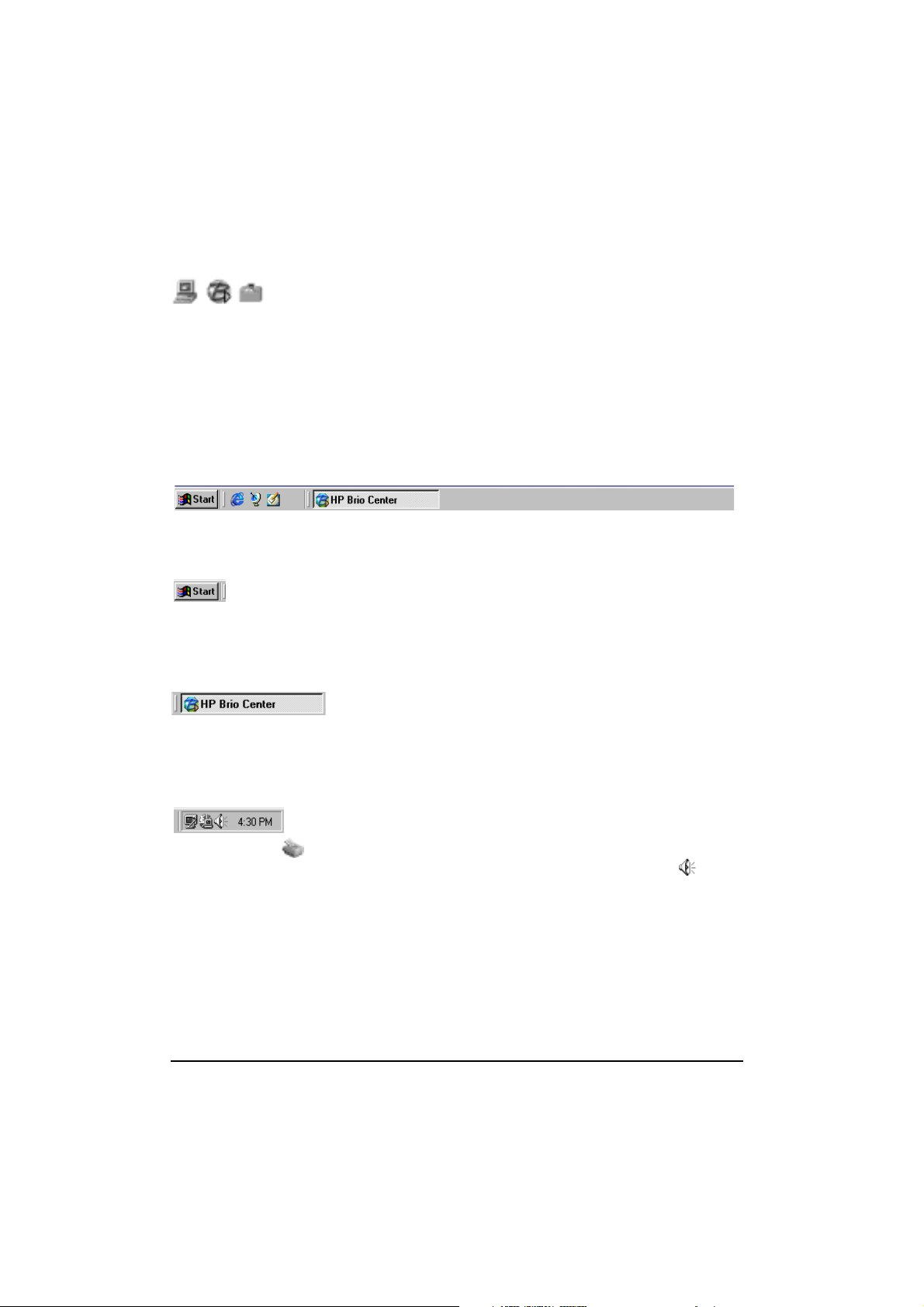
Använd skrivbordet
Ikoner
Ikoner är små grafikobjekt som representerar en viss funktion, ett
"område" eller en tillämpning (ett program) som finns på datorn. Om
du dubbelklickar på en ikon öppnas motsvarande element. Du kan dra ikonerna till
andra ställen på skrivbordet eller lägga dem i papperskorgen.
Aktivitetsfältet
Aktivitetsfältet är som standard placerat längst ned på skärmen. Här kan du se vilka
program som är igång — alla öppna program representeras nämligen av en knapp i
aktivitetsfältet (i följande exempelär HP Brio Center öppet).
Start-knappen
När du klickar på knappen Start visas en meny där du kan välja att utföra en
mängd olika saker — starta program, öppna dokument, använda
hjälpsystemet, söka efter filer eller ändra datorns inställningar.
Knappar i aktivitetsfältet
Varje gång du öppnar ett program visas en motsvarande
knapp i aktivitetsfältet. Du kan enkelt växla från ett program
till ett annat genom att klicka på knapparna i aktivitetsfältet.
Meddelandefältet
Beroende på vad du arbetar med på HP Brio, kan små indikatorer
visas i meddelandefältet (till vänster om klockan). När en utskrift
pågår visas t ex . Om du dubbelklickar på någon av indikatorerna öppnas ett
fönster där du kan ändra vissa inställningar. Pröva med att dubbelklicka på och
ändra volyminställningarna.
Du kan lära dig mer om Windows-skrivbordet om du följer Windows-rundturen (klicka
på Så använder du HP Brio PC - Rundtur i Windows i HP Brio Center) eller genom att läsa
den Windows-dokumentation som medföljer datorn.
9
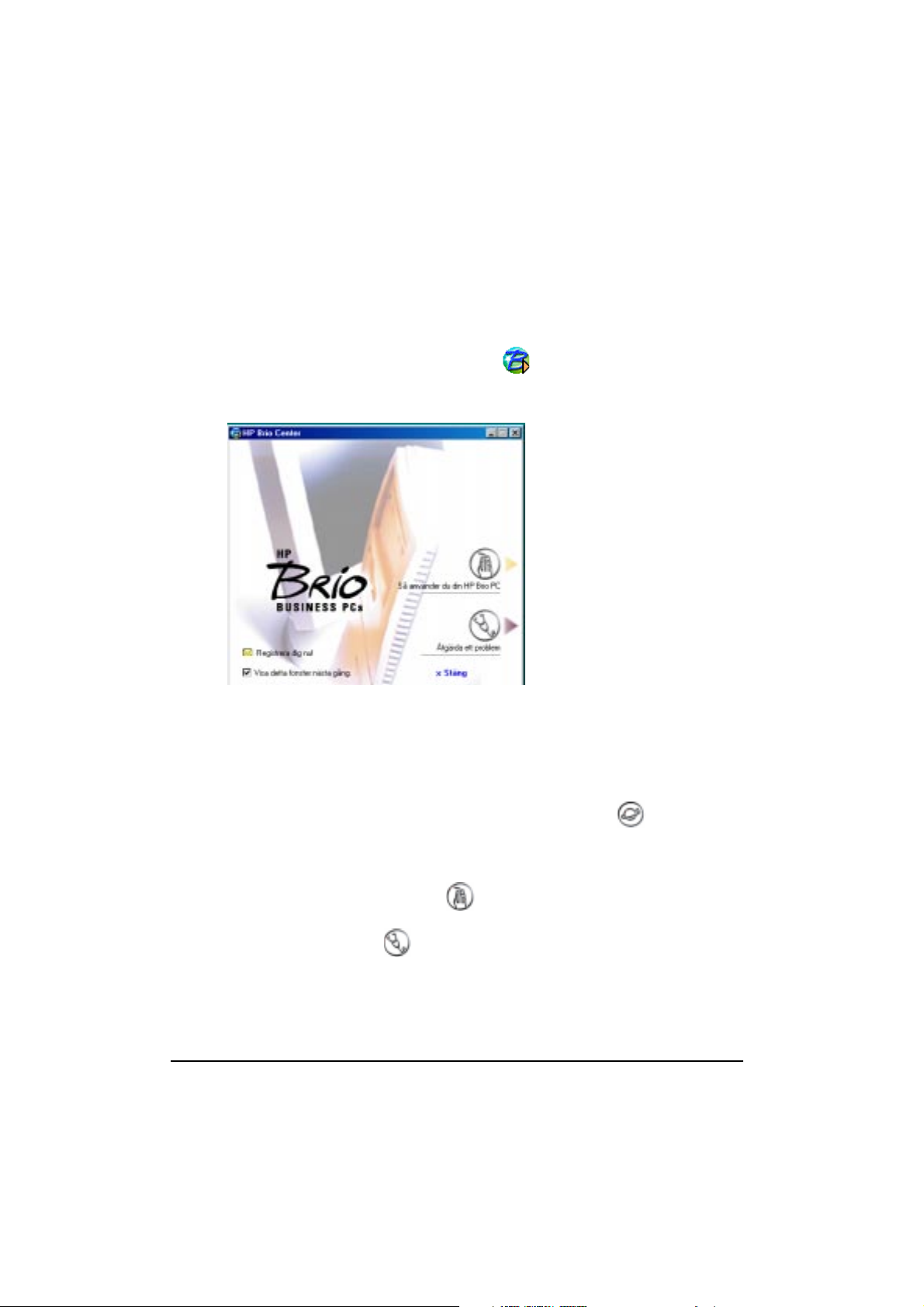
Lättåtkomlig information via Brio Center
Lättåtkomlig information via Brio Center
HP Brio Center visas automatiskt när du startar PC:n första gången. Om du inte vill att
detta fönster ska visas varje gång du startar PC:n avmarkerar du alternativet Visa
detta fönster nästa gång. Du kan därefter nå HP Brio Center på något av följande sätt:
• Dubbelklicka på genvägen till HP Brio Center på skrivbordet.
• Välj HP Brio Center i Start-menyn.
Exempel på hur skärmbilden kan se ut
HP Brio Center hjälper dig att få ut så mycket som möjligt av datorn på ett snabbt och
effektivt sätt. Du kan koncentrera dig på ditt arbete samtidigt som du har en
startpunkt från vilken du kan få reda på svaret på många av dina frågor.
Från HP Brio Center får du tillgång till:
• HP Brio Internet Center (bara tillgängligt i vissa länder). Klicka på om du vill
ansluta dig till Internet och få tillgång till Internet-baserade tjänster som är
skräddarsydda för småföretag. Se vidare ”Anslut dig till HP Brio Internet Center”
på sidan 11.
• Så använder du din HP Brio PC - klicka på om du vill lära dig använda din HP Brio
PC. Se vidare ”Så använder du HP Brio PC” på sidan 12.
• Åtgärda ett problem - klicka på om du vill ha hjälp med att åtgärda problem med
HP Brio PC. Se vidare ”Åtgärda ett problem” på sidan 13. I kapitel 3 i den här boken
finns det ytterligare information om felsökning.
• Registrera dig nu - registrera din HP Brio PC elektroniskt — under förutsättning att
du har en direktförbindelse med Internet. Se vidare ”Registrera datorn” nedan.
10
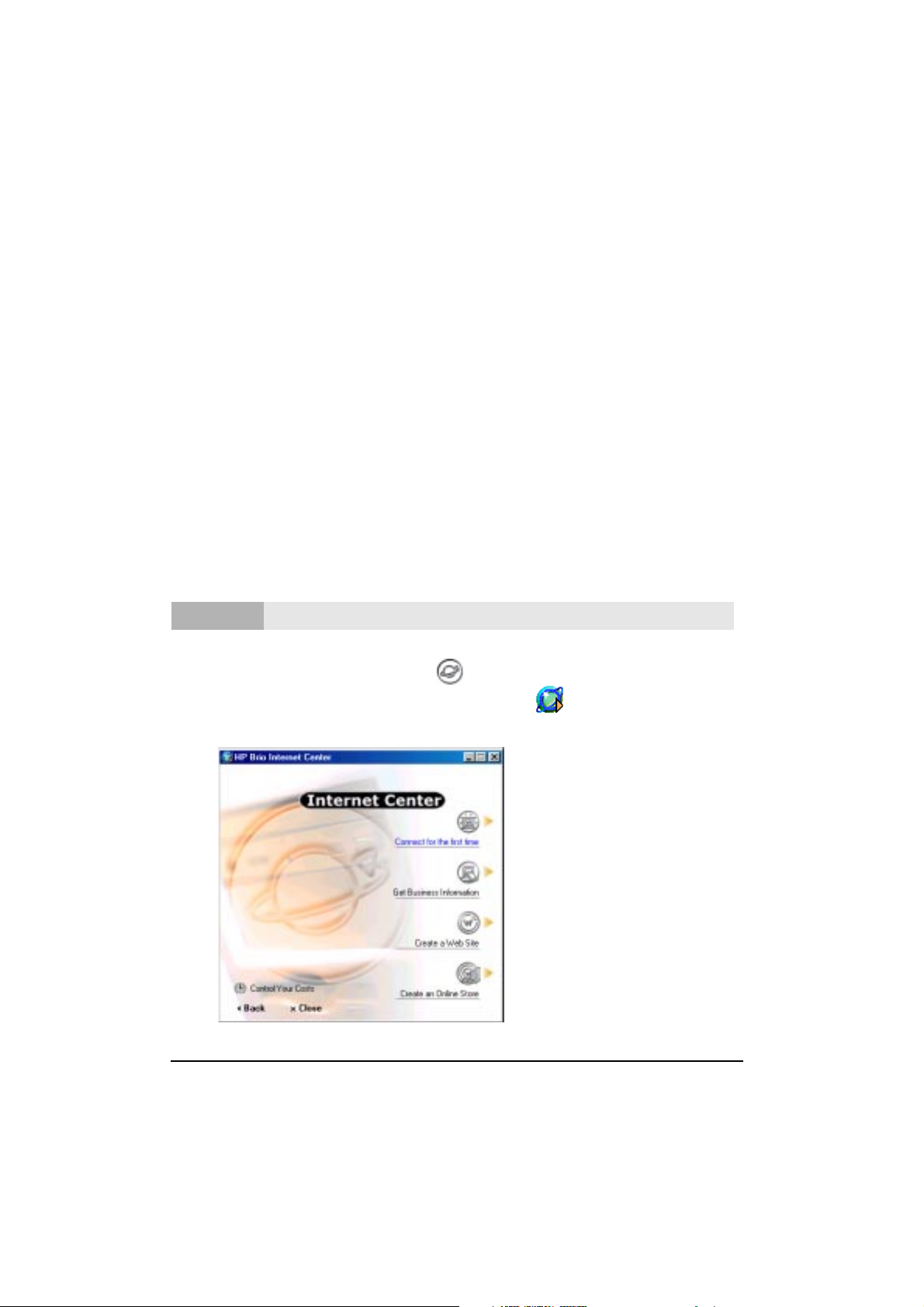
Lättåtkomlig information via Brio Center
Registrera datorn
Om du registrerar din HP Brio PC får HP en klarare bild av vilka behov du har och kan
ge dig mycket bättre service. När du registrerar din HP Brio PC får du automatiskt
delta i en dragning där du kan vinna en annan HP-produkt.
Elektronisk registrering
Att registrera datorn elektroniskt är enkelt — tryck bara på knappen Registrera dig nu! i
HP Brio Center (under förutsättning att datorn har förbindelse med Internet).
Icke-elektronisk registrering
Om din HP Brio PC inte har något modem eller om du befinner dig inom ett område
där elektronisk registrering inte är möjlig, kan du skicka in registreringskortet (när ett
sådant medföljer datorn).
Anslut dig till HP Brio Internet Center
Obs!
Du kan nå Internet Center på följande tre sätt:
• Gå till HP Brio Center och klicka på .
• Dubbelklicka på genvägen till Brio Internet Center på skrivbordet.
• Gå till Start-menyn och välj HP Brio Internet Center.
HP Brio Internet Center är bara tillgängligt i vissa länder.
Exempel på hur skärmbilden kan se ut
11
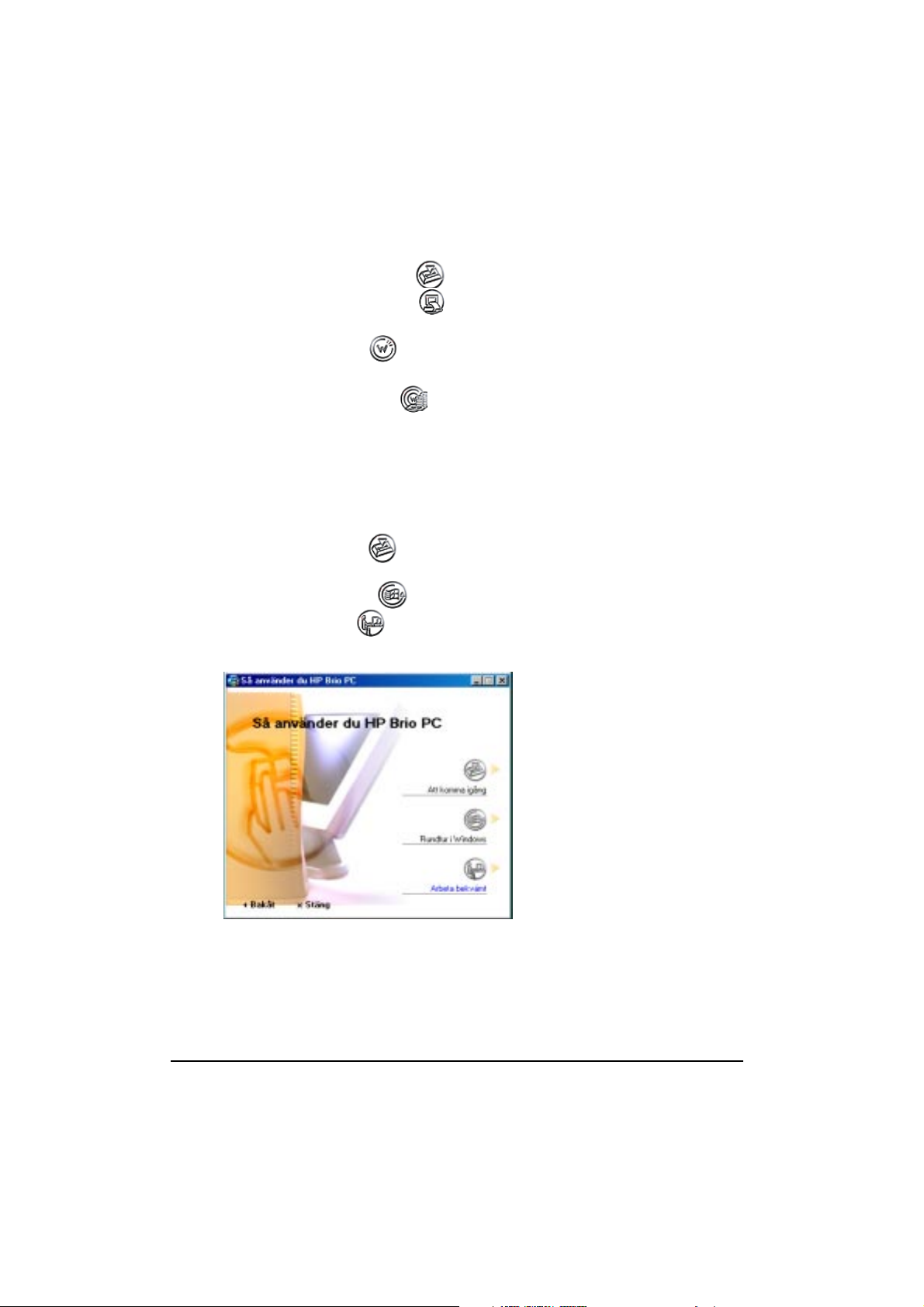
Lättåtkomlig information via Brio Center
Via Internet Center får du tillgång till ett antal Internet-baserade tjänster:
• Connect for the first time - klicka på och anslut dig till en Internet-operatör.
• Get Business Information - klicka på så får du tillgång till HPs och dess Internet-
partners webbplats för småföretag (finns bara i vissa regioner).
• Create a Web Site - klicka på om du vill skapa en egen webbplats och ansluta den
till webben.
• Create an Online Store - klicka på om du vill upprätta en online-butik där du kan
sälja dina produkter via webben (finns bara i vissa regioner).
• Control Your Costs - övervaka dina Internet-kostnader (finns bara i vissa regioner).
Så använder du HP Brio PC
Fönstret Så använder du HP Brio PC innehåller följande länkar:
• Att komma igång - klicka på om du vill ha tips om hur du använder musen,
tangentbordet och modemet samt, i förekommande fall, CD-RW- och DVD-enheter.
• Rundtur i Windows- klicka på om du vill ha en guidad rundtur i Windows.
• Arbeta bekvämt - klicka på om du vill ha tips om hur du ställer in HP Brio PC för
maximal bekvämlighet och produktivitet.
Exempel på hur skärmbilden kan se ut
12
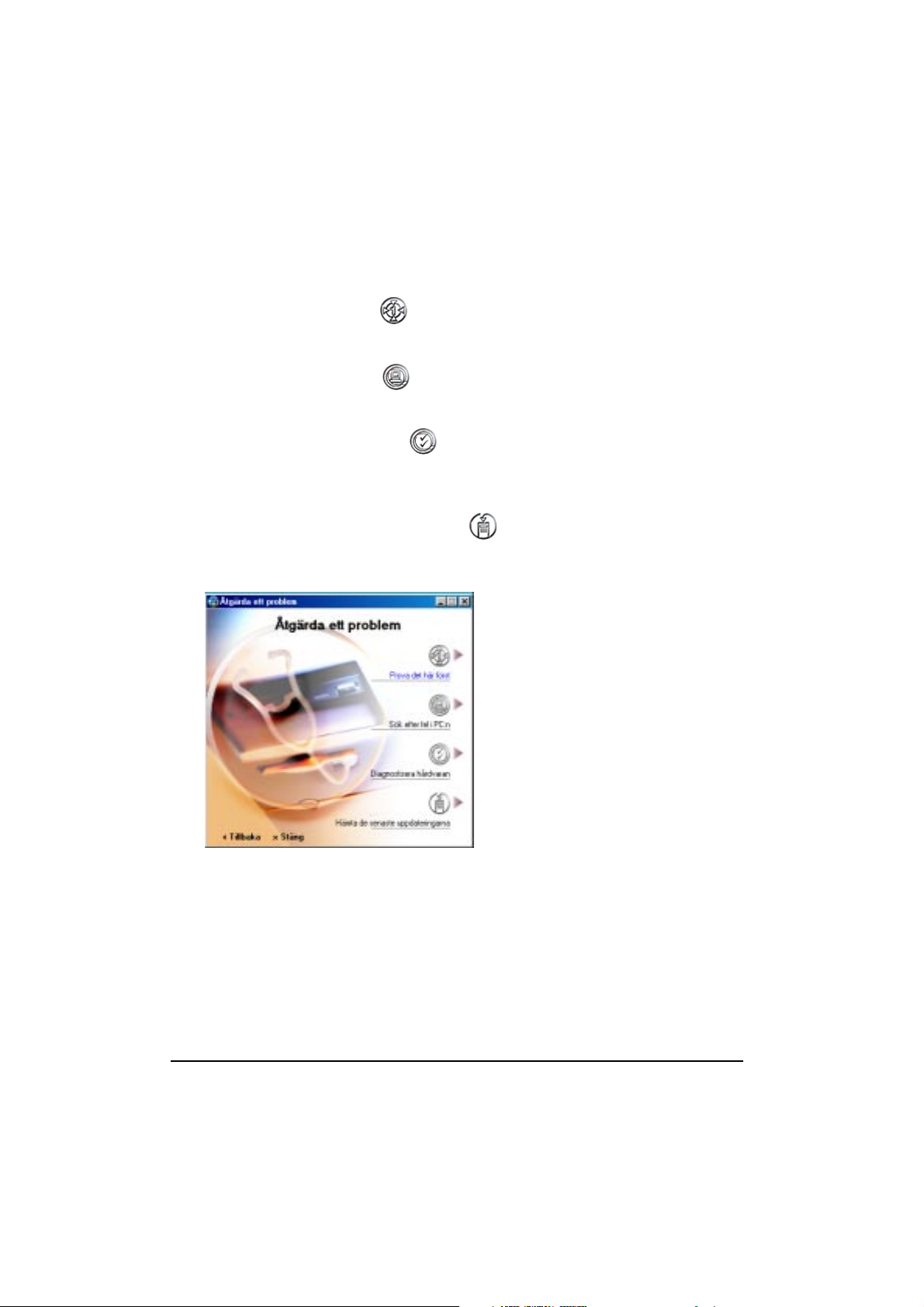
Lättåtkomlig information via Brio Center
Åtgärda ett problem
Åtgärda ett problem innehåller råd om hur du löser problem med datorn. Följande ingår:
• Prova det här först - klicka på om du vill ha en checklista som du kan gå igenom
om det uppstår problem med datorn. Många problem kan enkelt lösas med hjälp av
de här anvisningarna. Prova detta innan du utför någon annan typ av felsökning.
• Sök efter fel i PC:n - klicka på om du vill ha tips på lösningar av olika problem
som kan uppstå när du använder PC:n. Bland annat täcks vanliga problem med
Windows, DVD-enheten och USB-modemet.
• Diagnostisera hårdvaran - klicka på om du vill ha information om hur du använder
DiagTools för att kontrollera om det är problem med PC:ns hårdvara. Detta
lättanvända hjälpprogram kan utföra en grundlig kontroll av systemet och hjälpa
dig lösa hårdvaruproblem på snabbt och enkelt sätt.
• Hämta de senaste uppdateringarna - klicka på om du vill komma till Brios support-
webbplats där du kan ladda ned de senaste uppdateringarna för förinstallerade
program och drivrutiner.
Exampel på hur skärmbilden kan se ut
13
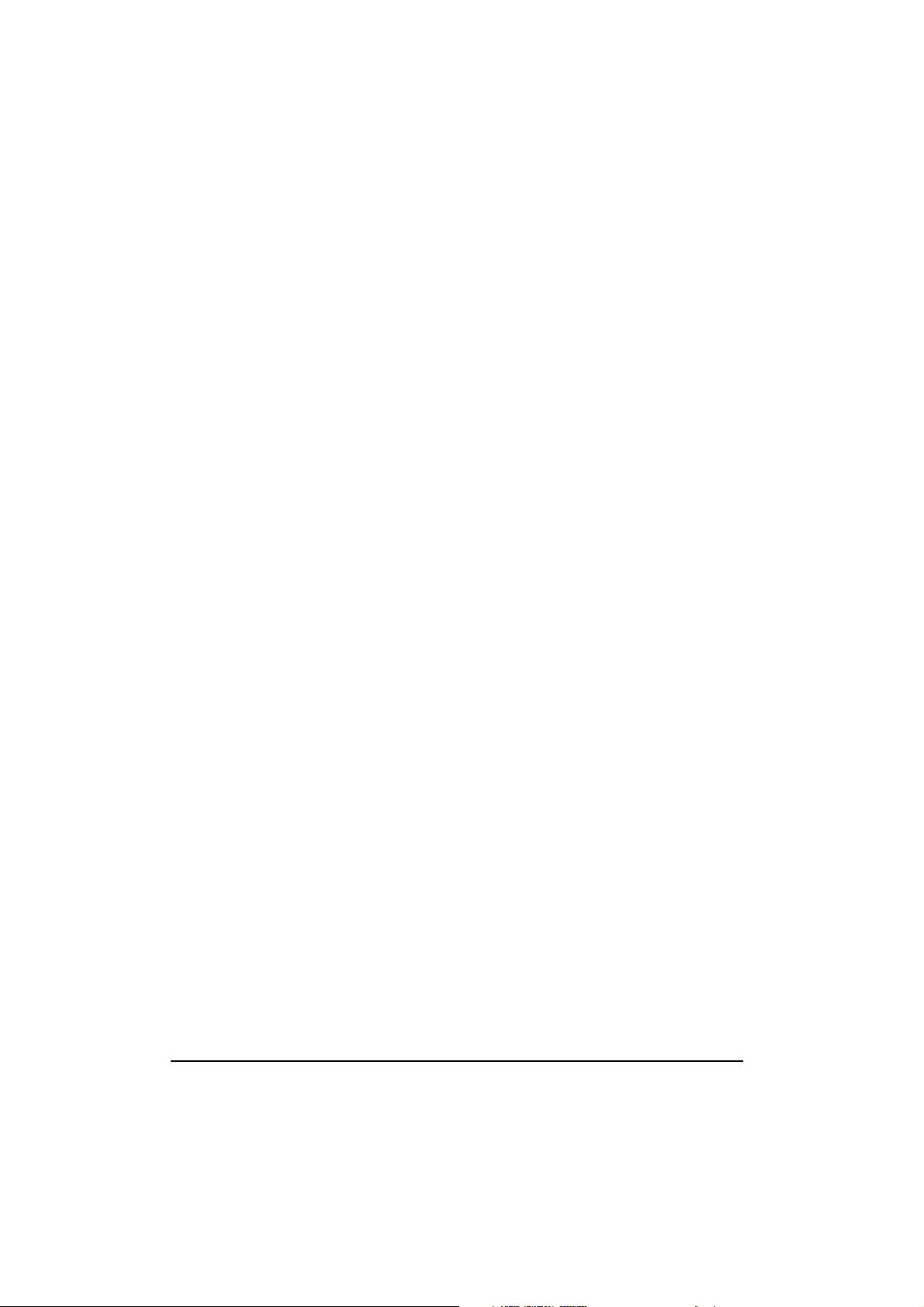
Använd dina program
Använd dina program
När ett program är installerat i datorn kan du starta det genom att välja det i Startmenyn i aktivitetsfältet. Du kan också skapa en genväg så att du kan starta programmet
direkt från skrivbordet.
Så här skapar du en genväg:
1 Öppna mappen Programfiler i Utforskaren. Du öppnar Utforskaren genom att välja
Start - Program - Utforskaren.
2 Dubbelklicka på mappen som innehåller programmet, så visas dess innehåll.
3 Lokalisera den fil som används för att starta programmet. Filnamnet ska sluta på
.exe.
4 Välj filen genom att klicka en gång på den med musen. Därefter klickar du med
höger musknapp så att det visas en pop up-meny.
5 Välj Skapa genväg. Därmed skapas en genvägsfil i den aktuella mappen.
6 Klicka på den just skapade filen och dra den till skrivbordet.
7 Om du vill döpa om filen klickar du på dess namn och skriver ett nytt namn.
Om du vill ha ytterligare upplysningar om hur du anpassar Windows kan du gå till
Windows online-hjälp, vilken nås via Start-menyn.
I dokumentationen eller online-hjälpen för respektive program finner du anvisningar
för hur du ska använda det.
14
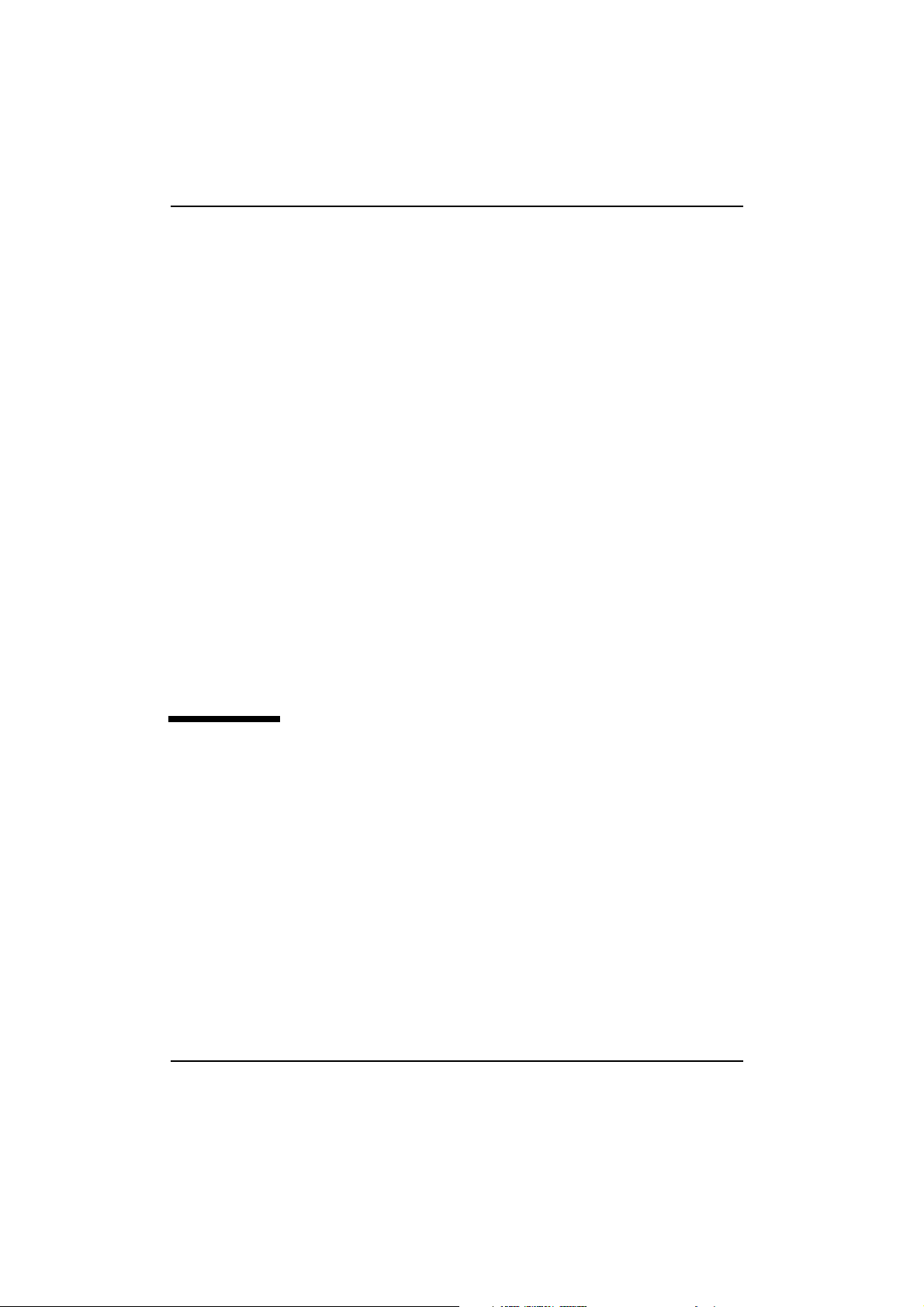
Om du får problem
3
Det här kapitlet bör du läsa om du vill ha allmänna upplysningar om hur du
undviker eller löser problem med din HP Brio PC.
Vad gör jag först? ........................................................... sidan 16
Snabbreferens för felsökning ........................................... sidan 17
HPs hårdvarudiagnostik (DiagTools) ................................. sidan 18
HP Brio Program-CD ...................................................... sidan 18
Datorns BIOS ................................................................. sidan 20
HPs Setup-program ........................................................ sidan 20
Felsökningshjälp ............................................................ sidan 22
Support- och informationstjänster .................................... sidan 39
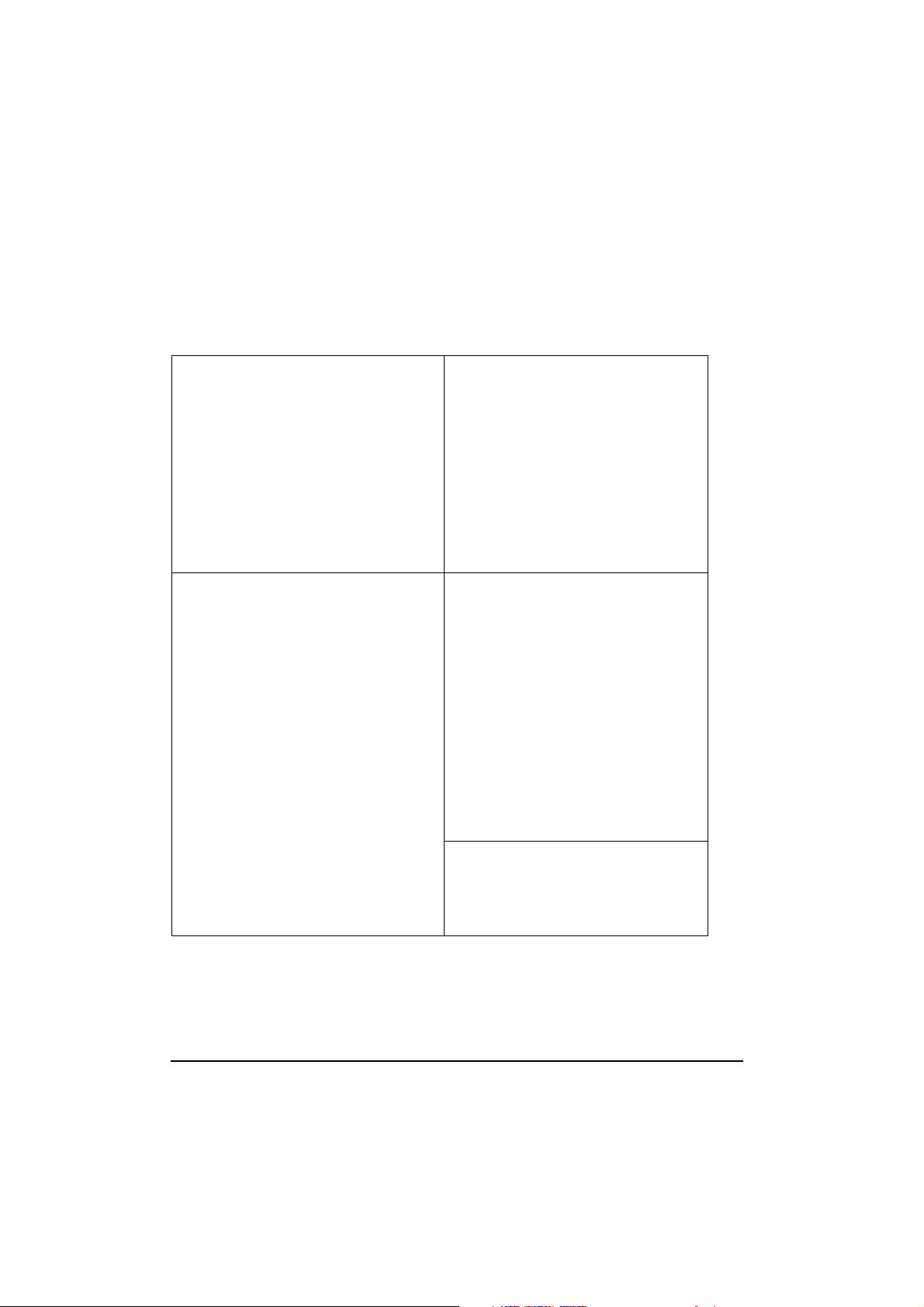
Vad gör jag först?
Vad gör jag först?
Ta det lugnt! Det går att lösa de flesta datorproblem på ett tämligen enkelt sätt. Du
behöver bara vara lite logisk och metodisk. Här följer en checklista som talar om var
du kan få hjälp.
Är det verkligen något fel på datorn eller är det
jag som inte riktigt vet hur man ska göra?
Jag har ett problem och behöver utföra
felsökning.
Verkar det vara ett grundläggande problem med
Windows eller ett problem med ditt modem eller
din DVD- eller CD-RW-enhet?
Antingen
• Gå till kapitel 2, ”Att komma igång med
Brio”, i den här boken. Där finns
grundläggande råd om användning av
PC:n.
eller
• Gå till online-dokumentet
Så använder du din HP Brio PC
information om hur du använder musen,
tangentbordet, DVD- eller CD-RW-enheten
eller modemet (se sidan 12).
Ja
• Gå till online-dokumentet
Åtgärda ett problem
Nej
• Om du vill ha snabba råd, se
”Snabbreferens för felsökning” på sidan 17.
• Om du vill ha mer utförlig hjälp, se
”Felsökningshjälp”, som börjar på sidan 22.
• Kör HPs kraftfulla hjälpprogram för
diagnostik, DiagTools, för att kontrollera
hårdvaran (se sidan 18).
• Gå till ”Var får jag hjälp?” på sidan 22.
• Återställ datorns fabrikskonfiguration (se
sidan 18).
HP Brio Center
för
HP Brio Center
(se sidan 13).
-
-
Behöver du fortfarande hjälp? • Samla in uppgifter om PC:n (se sidan 39).
• Det finns en stor mängd information på HP
Brios supportwebbplats:
www.hp.com/go/briosupport
• Kontakta din supportleverantör.
16
.
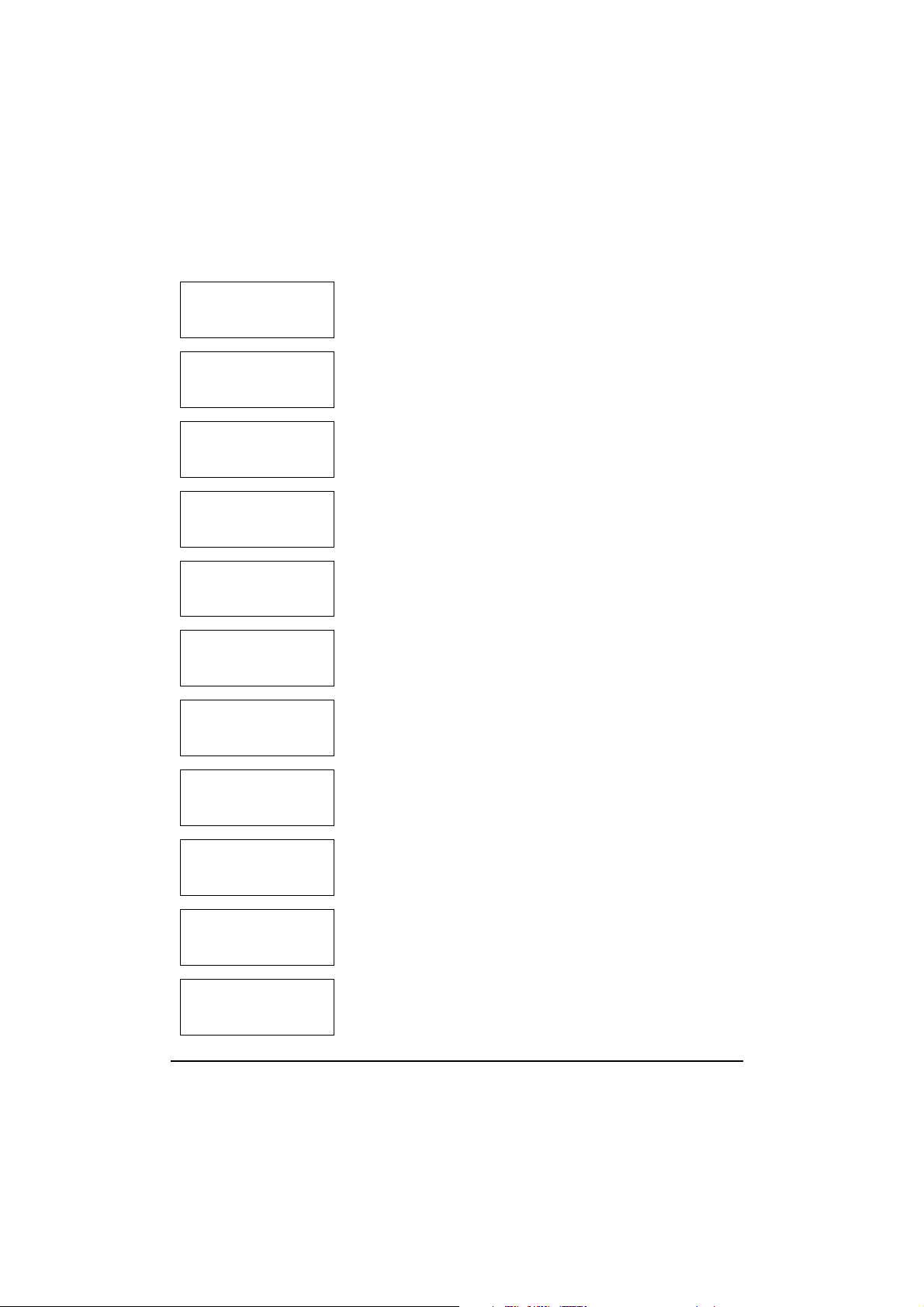
Snabbreferens för felsökning
Snabbreferens för felsökning
PC:n startar inte
PC:n startar, men det
visas ingen skärmbild
PC:n startar, men med
programvaruproblem
PC:n startar, men med
hårdvaruproblem
PC:n startar, men med
ett konfigurationsfel
Problem med minnet
Problem med
tangentbordet
• Kontrollera att strömkabeln är korrekt ansluten.
• Kontrollera att rätt spänningstal är inställt.
• Kontrollera att bildskärmen är ansluten och påslagen.
Kontrollera inställningen av bildskärmens kontrast och ljusstyrka.
•
Se ”Problem med programvara” på sidan 27.
•
• Gå till programvarudokumentationen eller programleverantörens
supportwebbplats för information.
• Kör DiagTools för att analysera problemet. Se sidan 18.
Uppgradera datorns BIOS. Se sidan 20.
•
• Åtgärda konfigurationsproblemet i HPs Setup-program. Se sidan 20.
Kontrollera att du använder rätt typ av minnesmoduler, att de stöds av
•
HP och att de är korrekt installerade. Se sidan 59.
• Kontrollera att strömkabeln är korrekt ansluten.
Kontrollera att tangentbordsdrivrutinen är korrekt installerad.
•
• Kontrollera tangentbordskonfigurationen i Setup. Se sidan 20.
Problem med
diskettenheten
Problem med hårddisken
eller CD-ROM-enheten
Problem med CMOS
Problem med serie- eller
parallellporten
Prova med en diskett som du vet fungerar.
•
• Kontrollera konfigurationen av diskettenheten i Setup. Se sidan 20.
• Kontrollera att enhetens kabel är korrekt ansluten. Se sidan 52.
Kontrollera hårddiskkonfiguration i Setup. Se sidan 20.
•
• Se till att diskkabeln är korrekt ansluten. Se sidan 54 eller sidan 56.
• Kontrollera att OS och drivrutiner är installerade.
Kontrollera att strömkabeln är korrekt ansluten.
•
• Kontrollera att systemkortet strömförsörjs korrekt. Se sidan 49.
Kontrollera att OS och drivrutiner är installerade.
•
• Uppgradera datorns BIOS. Se sidan 20.
Kontrollera att enheterna är anslutna och online.
•
• Kontrollera att enhetsdrivrutinerna är installerade.
Kontrollera enhetskonfigurationen i Setup. Se sidan 20.
•
• Prova med att ansluta en enhet som du vet fungerar.
17
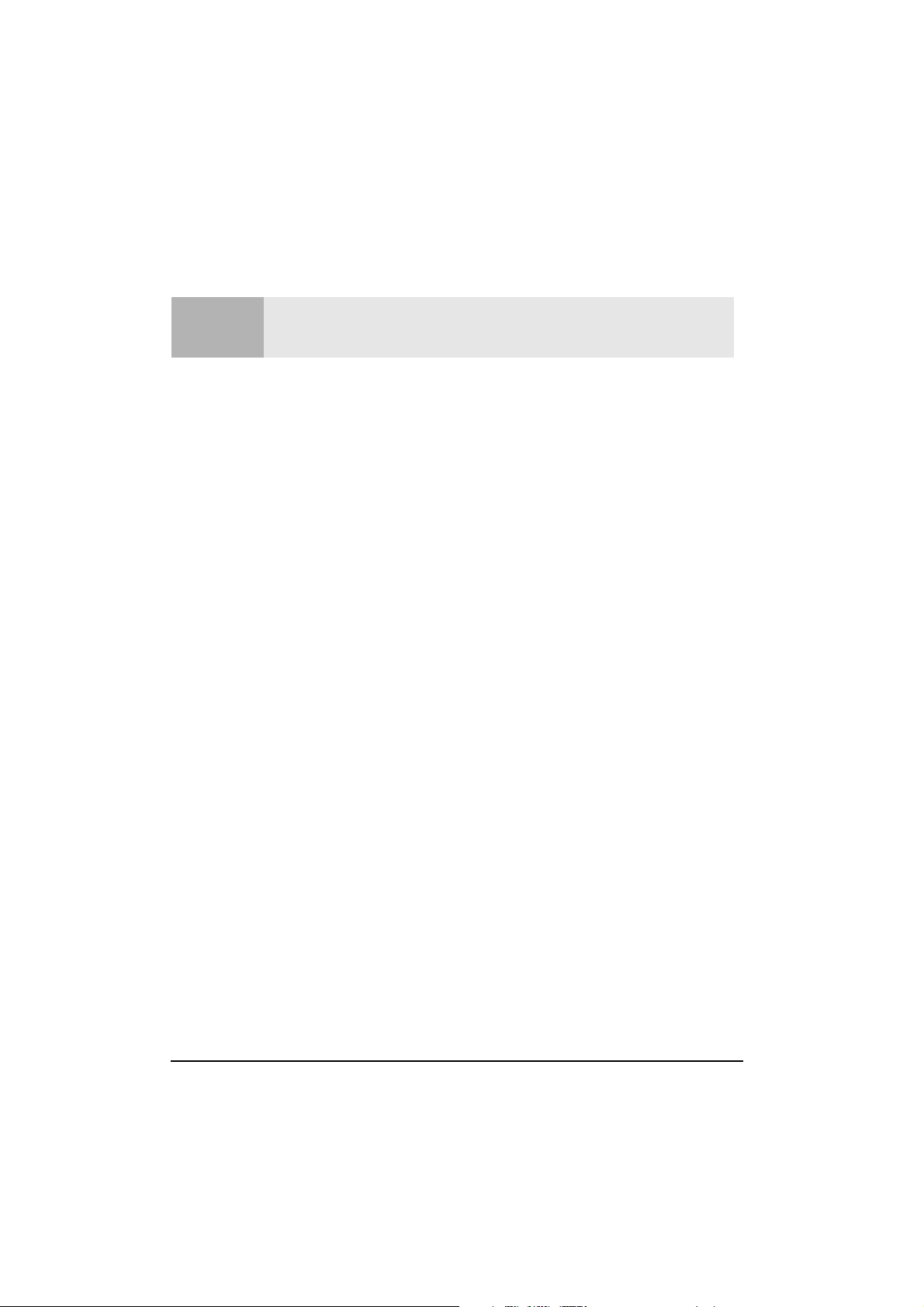
HPs hårdvarudiagnostik (DiagTools)
HPs hårdvarudiagnostik (DiagTools)
HP vill bestämt rekommendera att du använder DiagTools, eftersom det är det
Obs!
Med DiagTools kan du:
• kontrollera datorns konfiguration och se om den fungerar som den ska
• diagnostisera hårdvarurelaterade problem
• erhålla exakt information som supportpersonalen kan använda för att lösa
problemen snabbt och effektivt
Du kan starta DiagTools på två olika sätt:
• Från PC:ns hårddisk.
Om du vill starta diagnosprogrammet från hårddisken startar du om PC:n och
trycker på F10 när följande meddelande visas på skärmen: Press F10 to start
hardware diagnostics...or any other key to proceed.
• Från HP Brio Program-CD. Se “HP Brio Program-CD” nedan.
effektivaste sättet att lösa de flesta hårdvaruproblem. Det kan också hjälpa dig att skilja
mellan hårdvaru- och programvaruproblem.
HP Brio Program-CD
Din PC levereras med en HP Brio Program-CD. Med hjälp av denna kan du:
• återställa PC:ns fabrikskonfiguration (inklusive operativsystem, drivrutiner och
hjälpprogram)
• återställa enbart operativsystemet
• nedgradera från Windows 98 till Windows 95 (tillgängligt på Windows 98-modeller
i vissa länder enbart)
• konfigurera om operativsystemet, t ex när Windows ber dig sätta in en CD-ROM
med operativsystemet efter det att du installerat en ny enhet
• installera om enhetsdrivrutiner
• köra DiagTools hårdvarudiagnostik
Använd HP Brio Program-CD
Så här använder du HP Brio Program-CD:
1 Sätt in HP Brio Program-CD i CD-ROM-enheten och starta om PC:n.
2 Välj önskat alternativ i den meny som visas på skärmen. I de avsnitt som följer visas
några exempel.
18
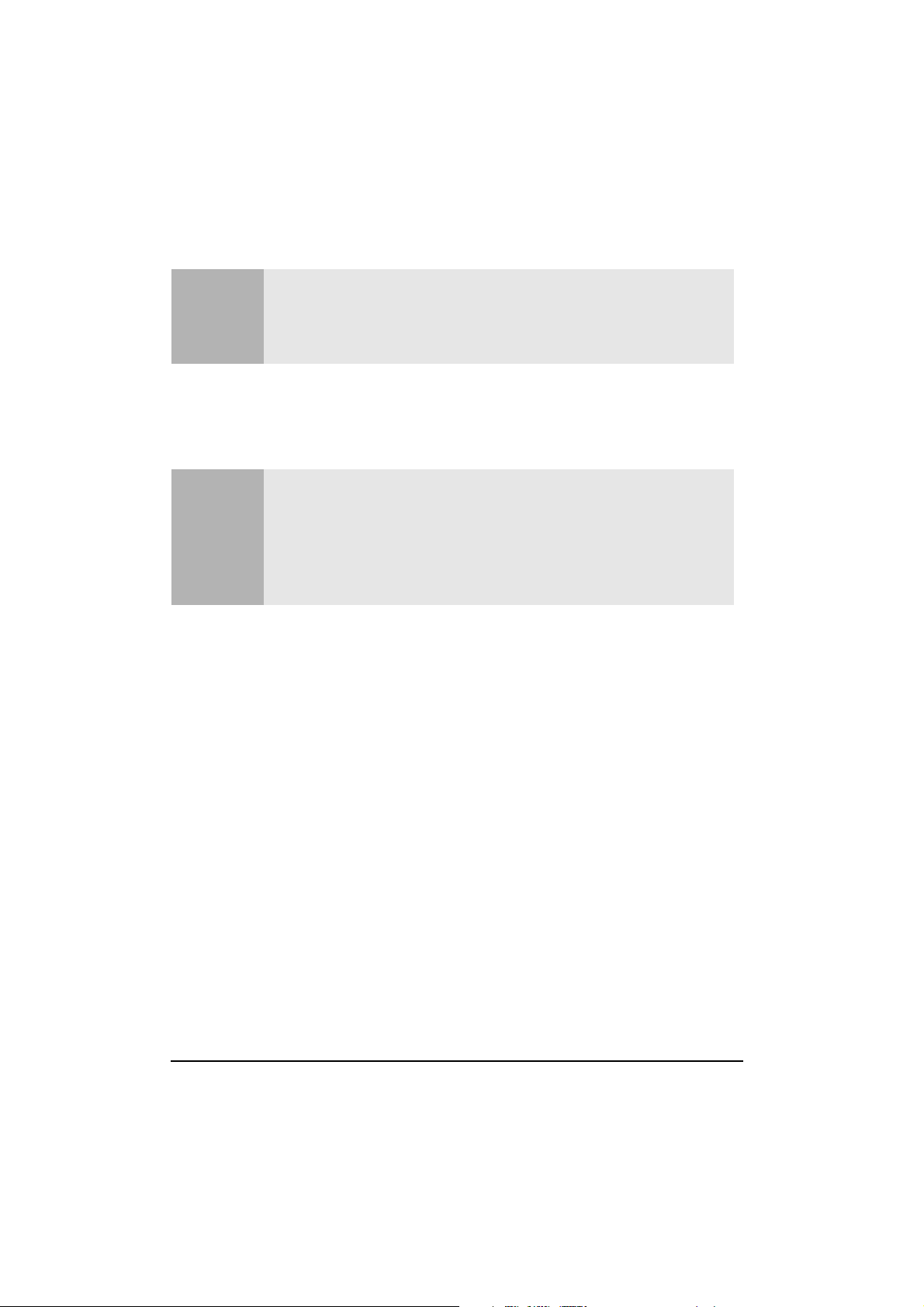
HP Brio Program-CD
Om datorn inte startar från HP Brio Program-CD måste du ändra startprioriteten för de
olika enheterna. Starta om PC:n och tryck på F2 när du ombeds göra detta så startar
Setup
Obs!
HPs
Boot
program” på sidan 20)))).
-program. Ändra inställningen vid
-meny så att
ATAPI CD-ROM Drive
Boot Device Priority
visas före
Hard Drive
i
Setup
-programmets
(se vidare ”HPs Setup-
Gör en fullständig återställning
Vi rekommenderar att fullständig systemåterställning endast utförs av erfarna
användare.
När man återställer fabrikskonfigurationen eller nedgraderar till ett operativsystem av
tidigare version raderas hårddiskens huvudpartition helt och hållet. Vi rekommenderar
därför följande åtgärder:
Obs!
1 Gå igenom steg 1 och 2 under ”Använd HP Brio Program-CD” ovan och välj
alternativet recover or upgrade/downgrade your software.
Säkerhetskopiera alla data innan du fortsätter
•
Ta bort alla enheter som du lagt till
•
Uppdatera datorns BIOS (se sidan 20)
•
Se till att ha drivrutiner till hands för eventuell extra hårdvara.
•
2 Följ anvisningarna på skärmen.
3 Hårddisken kommer att formateras först. Datorn måste startas om flera gånger.
Detta är normalt, så avbryt inte processen. Vänta tills ett meddelande talar om att
proceduren är klar.
4 Ta ut HP Brio Program-CD ur CD-ROM-enheten.
5 När du ombeds göra det anger du det produkt-ID som står på Microsofts
äkthetsbevis (Certificate of Authenticity) (se ”Innan du använder Windows för
första gången” på sidan 5).
6 Installera om drivrutinerna för alla enheter som inte ingick i datorns
ursprungskonfiguration. Alla datafiler och tillämpningsprogram som inte ingick i
denna konfiguration måste återställas.
Installera om drivrutiner från HP Brio Program-CD
1 Sätt in HP Brio Program-CD i CD-ROM-enheten medan operativsystemet är igång.
Då öppnas en webbläsare där du kan välja vilka drivrutiner du vill installera om.
2 Välj länken till önskad drivrutin och följ de installationsanvisningar som finns i
README-filen som följer med drivrutinen.
19

Datorns BIOS
Datorns BIOS
Datorns BIOS (Basic Input Output System) har följande uppgifter:
• Det testar och konfigurerar datorns hårdvarukomponenter under starttestet
(POST, Power On Self-Test).
• Det låter dig konfigurera PC:n via Setup-programmet. Se ”HPs Setup-program”
nedan.
• Det tillhandahåller en länk mellan den programvara som körs på datorn och datorns
hårdvara.
BIOS är lagrat i en krets på systemkortet. BIOS är specifikt för just den PC-modellen.
Uppdatera datorns BIOS
Du kan lösa många problem med datorn genom att uppdatera datorns BIOS (utföra
s k flashing).
Uppdatering (flashing) av BIOS är en enkel procedure som inbegriper att du startar
om datorn från en diskett som innehåller det nya BIOS.
The latest BIOS for your PC along with instructions on updating can be downloaded
from HP’s Brio Support Web site at: www.hp.com/go/briosupport.
HPs Setup-program
Med HPs Setup-program kan du visa och ändra konfigurationen för din Brio PC.
Ibland kan du även behöva använda Setup-programmet för att konfigurera om datorn
efter det att du installerat nya hårdvarukomponenter. Setup-programmet har en
online-hjälp som du kan använda när du ska göra ändringar.
Starta Setup-programmet
Du startar Setup-programmet genom att trycka på F2 när Hewlett-Packards logotyp
visas på skärmen.
Setup-programmets menyer
Datorns Setup-program innehåller en serie menyer , som du väljer med hjälp av höger och vänsterpilen på tangentbordet. Du väljer alternativ i menyerna med hjälp av
uppåt- eller nedåtpilen. När ett alternativ är valt visar Setup en beskrivning av dess
funktion till höger på skärmen.
20
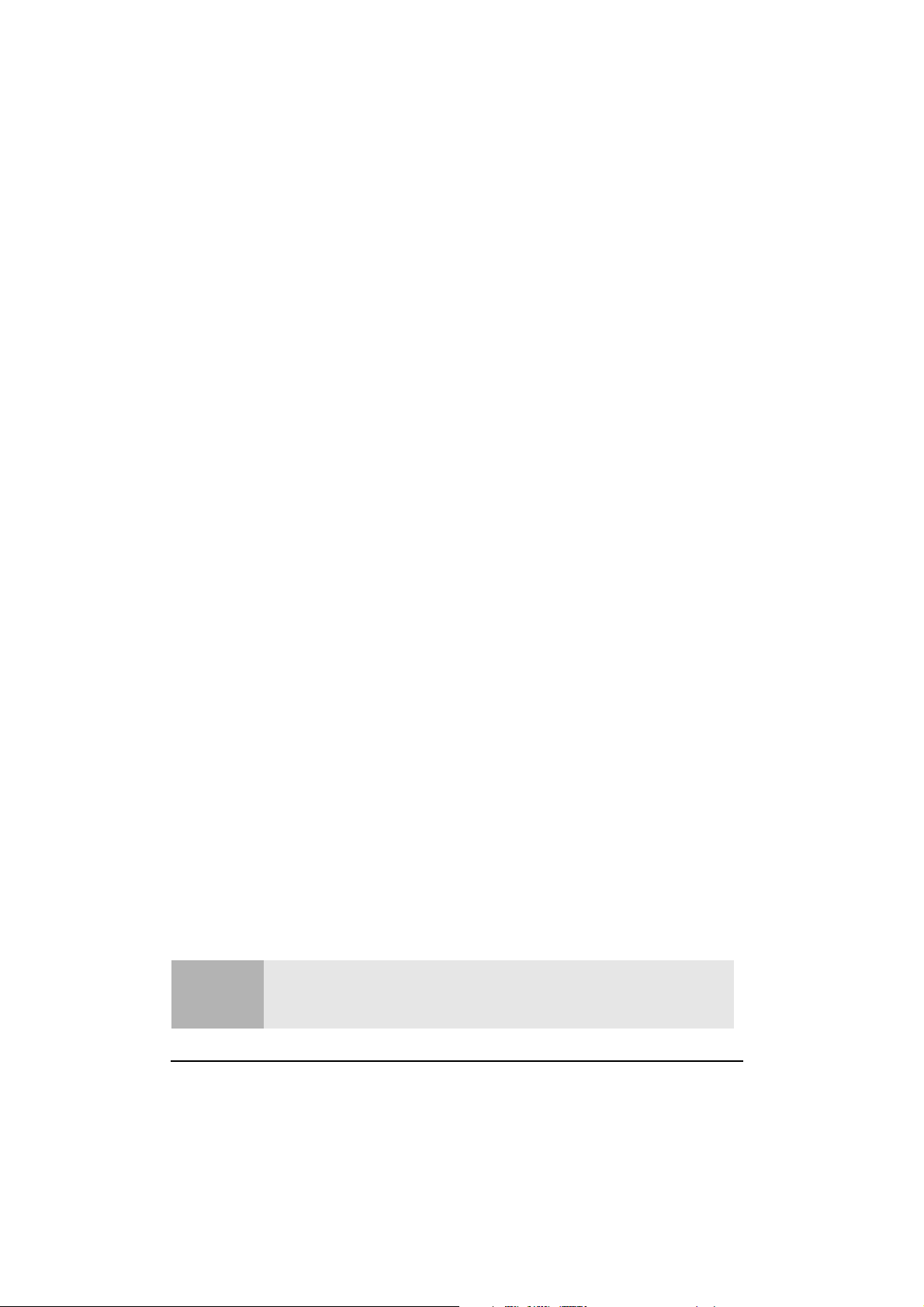
HPs Setup-program
Setup-programmet innehåller följande menyer:
• Main - här finner du grundläggande information om datorns konfiguration, inklusive
processorhastighet, mängden installerat RAM-minne, installerade enheter, tid och
datum.
• Advanced - här ställer du in avancerade funktioner.
• Security - här ställer du in ett lösenord som hindrar obehöriga från att använda
datorn. Du kan antingen ställa in ett administratörs- (Supervisor) eller ett
användarlösenord (User). En administratör kan ändra alla inställningar medan en
användare bara kan ändra datum och tid. Genom att ställa in ett lösenord som krävs
för att få tillgång till Setup-menyerna skyddar du datorns konfiguration.
• Power - här väljer du olika energisparlägen, där mängden använd energi minskar när
datorn inte använts under en viss specificerad tid.
Om datorn står overksam under en viss tid växlar systemet från full
energiförbrukning (Full Power Mode) till viloläge (Sleep Mode) för att minska
energiförbrukningen.
I viloläge upphör grafiken, processorn och hårddiskarna att fungera. Om en
användare gör något, t ex rör musen eller trycker på en tangent, kan systemet
återuppta sin fulla funktion inom några sekunder.
Även andra saker kan få systemet att återgå till normal funktion, t ex ett anrop till
ett externt modem eller en signal från ett expansionskort (nätverkskort osv.).
• Boot - här väljer du prioritetsordning för de olika startenheterna.
Du kan välja prioritetsordning för de enheter från vilka BIOS (Basic Input Output
System) försöker starta operativsystemet. Om BIOS under starttestet (POST,
Power On Self-Test) inte lyckas starta från en enhet, går den vidare till nästa enhet
i listan Boot Device Priority tills det hittar ett operativsystem. Som standard är
diskettenheten startenhet.
• Exit: här avslutar du Setup-programmet.
Standardinställningar för systemet
Med Setup-programmet kan du ändra det sätt på vilket systemet fungerar genom att
modifiera initieringsparametrarna. Om fel värden ställs in kan det bli problem med att
starta systemet. Om detta inträffar, trycker du på F9 medan du är i Setupprogrammet så laddas Setup-programmets standardvärden, eller väljer Load default
values i Exit-menyn i Setup-programmet. Då bör datorn kunna starta korrekt.
Om ett Supervisor-lösenord är inställt måste du ange detta innan du kan göra
Obs!
standardinställningar för systemet.
HP rekommenderar att du antecknar vilka ändringar du gör i
Setup
-programmet.
21

Felsökningshjälp
Felsökningshjälp
Var får jag hjälp?
Med hjälp av den här tabellen kan du se vilket avsnitt som beskriver respektive
problem.
Problem Gå till...
Du behöver snabb felsökningsinformation. sidan 17
PC:n startar inte. Ingen ström. sidan 23
PC:n "hänger sig" (bilden på skärmen fryses och du kan inte
längre använda PC:n).
Lampan vid strömbrytaren lyser, men bildskärmen är blank. sidan 25
Bildskärmen fungerar inte som den ska. sidan 25
Du kan inte få PC:n att fungera igen när den är i viloläge. sidan 26
Datorn "hänger sig" och kan inte längre användas. sidan 26
Du har glömt lösenordet. sidan 26
Du kan inte stänga av PC:n. sidan 26
Du har ett programvaruproblem. sidan 27
PC:n startar, men visar ett felmeddelande.
Minnesfel. sidan 28
Tangentbordsfel. sidan 29
Diskettenhetsfel. sidan 30
Hårddisk-, DVD- eller CD-ROM-fel. sidan 31
CMOS-fel. sidan 32
Fel på seriell eller parallell port. sidan 33
Andra konfigurationsproblem. sidan 34
PC:n har ljudproblem. sidan 35
Diskettenheten fungerar inte som den ska. sidan 36
Hårddisken fungerar inte som den ska. sidan 36
CD-ROM- eller DVD-enheten fungerar inte som den ska. sidan 37
Du vill skydda PC:n från strömavbrott. sidan 38
Du behöver kontakta supportpersonal och vill veta vilka
upplysningar de behöver.
sidan 24
sidan 39
22
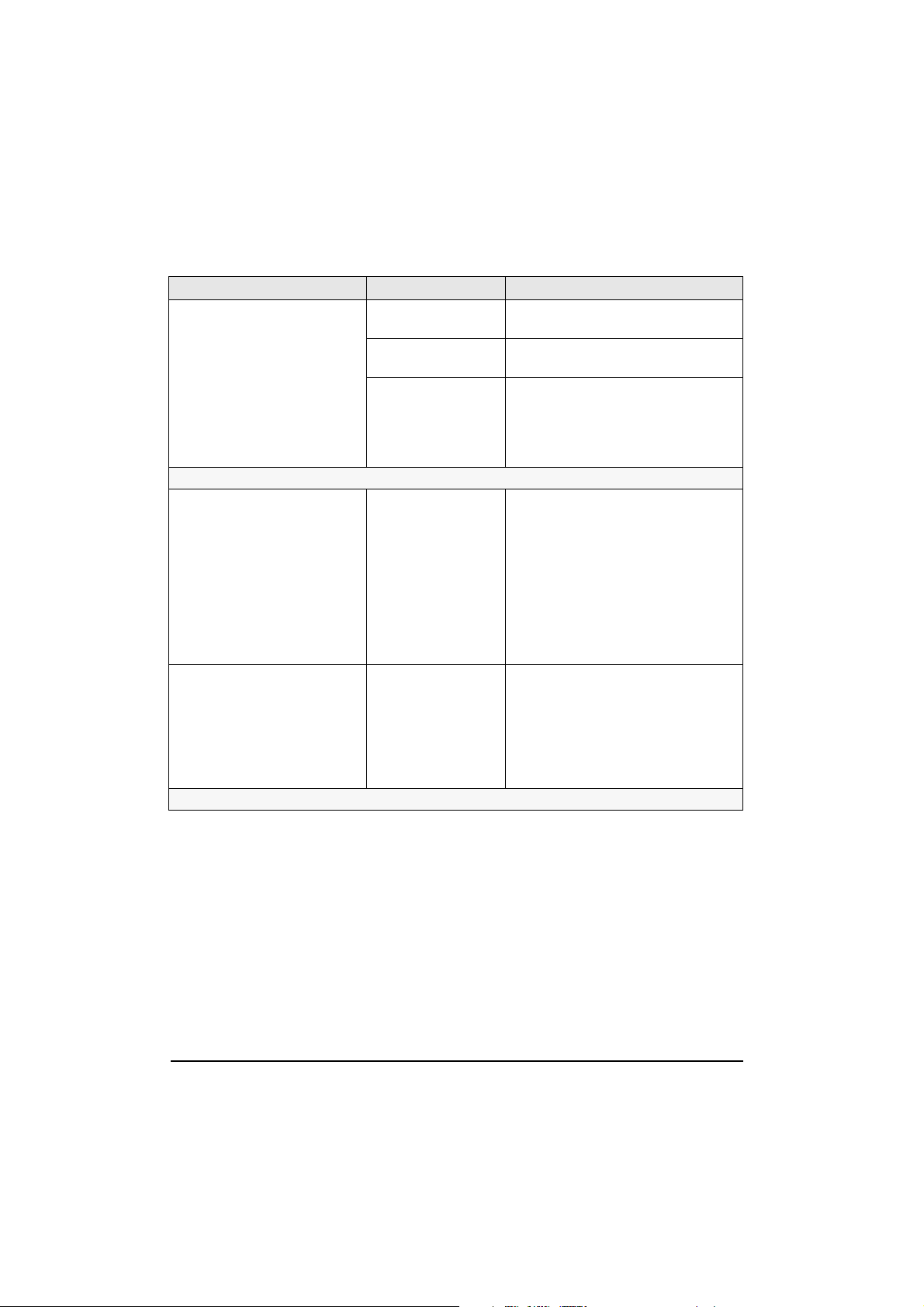
Ingen ström
Problem Möjlig orsak Prova det här...
PC:n startar inte – lampan vid
strömbrytaren lyser inte.
Mer avancerad felsökning
VARNING: när datorn är öppen och
påslagen, ska du av säkerhetsskäl inte
röra vid några interna komponenter
med en skruvmejsel eller något annat
metallföremål.
Om problemet kvarstår kan du vända dig till din auktoriserade supportleverantör
PC:ns strömkabel är
felaktigt ansluten.
Eluttaget fungerar inte. Anslut en annan enhet till uttaget och
Spänningsväljaren är
inställd på fel
spänningstal.
En intern enhet kan vara
orsaken till problemet.
Problem med strömförsörjningsenheten.
Anslut strömkabeln till ett jordat eluttag och
till PC:n.
kontrollera om denna fungerar.
1 Koppla ur PC:ns strömkabel.
2 Ställ spänningsomkopplaren på PC:ns
baksida på rätt spänningstal.
3 Anslut strömkabeln igen.
4 Starta PC:n.
1 Koppla ur PC:ns strömkabel.
2 Ta av kåpan (se sidan 44).
3 Koppla ur alla interna enheters
strömkablar från de interna uttagen.
4 Återanslut PC:ns strömkabel.
5 Återanslut en efter en av de interna
enheterna till strömmen för att se vilken
enhet det är fel på.
6 Vänd dig till din auktoriserade support-
leverantör.
1 Ersätt strömförsörjningsenheten med en
enhet som du vet fungerar från en annan
PC av samma modell (se sidan 61).
2 Om PC:n startar ska du vända dig till din
auktoriserade supportleverantör.
Strömförsörjningsenheten kan behöva
bytas ut.
Felsökningshjälp
23
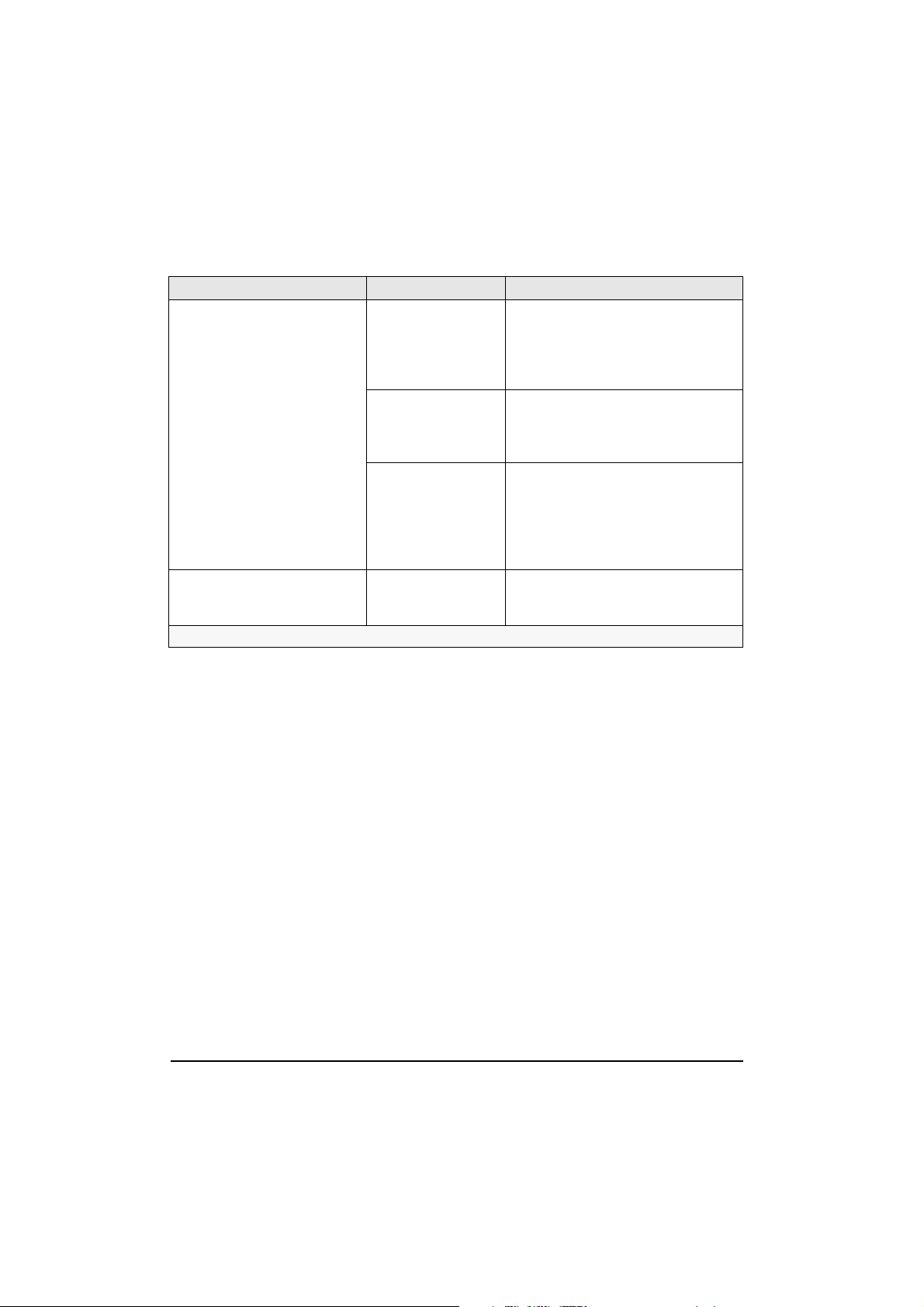
Felsökningshjälp
Problem med att starta datorn
Problem Möjlig orsak Prova det här...
PC:n "hänger sig" (upphör att fungera)
under startrutinen.
När du startar PC:n får du
meddelandet "non-system disk" eller
"operating system not found".
Om problemet kvarstår kan du vända dig till din auktoriserade supportleverantör
Du kan ha installerat en
inkompatibel
minnesmodul.
Du kan ha installerat ett
inkompatibelt
expansionskort.
Du kan ha gjort ändringar
i PC:ns Setup-program.
Disketten i diskettenheten
är inte någon startdiskett.
1 Koppla ur PC:ns strömkabel.
2 Ta av kåpan (se sidan 44).
3 Avlägsna eller byt ut minnesmodulen (se
sidan 59).
4 Återanslut strömkabeln och starta PC:n.
1 Koppla ur PC:ns strömkabel.
2 Ta av kåpan (se sidan 44).
3 Avlägsna expansionskortet (se sidan 60).
4 Återanslut strömkabeln och starta PC:n.
1Starta Setup-programmet genom att
trycka på F2 under startrutinen.
2 Återställ fabriksinställningarna genom att
trycka på F9.
3Avsluta Setup-programmet och spara
ändringarna genom att trycka på F10.
1 Ta ut disketten.
2 Starta om PC:n.
24

Problem med bildskärmen
Problem Möjlig orsak Prova det här...
Lampan vid
strömbrytaren och
lampan för hårddiskaktivitet lyser,
men skärmen är
blank eller visar en
dålig bild.
Mer avancerad felsökning
Bildskärmen är inte på
(lampan lyser inte).
Bildskärmens strömkabel
är felansluten.
Eluttaget fungerar inte. Koppla en annan enhet till det jordade uttaget och kontrollera om
Ljusstyrka och kontrast är
felaktigt inställda.
Stiften på videokabeln är
skadade eller ger inte
tillräcklig kontakt.
Videokabeln är felaktigt
ansluten (gäller vissa
BA600-modeller med
extra videokort).
Datorns bildskärmsinställningar passar inte
för den aktuella
bildskärmen.
Du kan behöva uppdatera
PC:ns BIOS.
Det är fel på själva
bildskärmen.
PC:ns integrerade
bildskärmsstyrenhet
fungerar inte.
I bildskärmsmanualen beskrivs de olika lamporna.
Se till att kabeln är ansluten till ett jordat eluttag samt till själva
bildskärmen.
den fungerar.
Gå till bildskärmsmanualen om det behövs.
1 Stäng av bildskärmen och koppla ur dess strömkabel.
2 Dra ur videokabeln och räta ut eventuella böjda stift.
3 Återanslut bildskärmskabeln och strömkabeln.
4 Slå på bildskärmen och kontrollera om den fungerar.
1 Stäng av bildskärmen och koppla ur dess strömkabel.
2 Dra ur videokabeln och anslut den enligt beskrivningen på
sidan 3.
3 Slå på bildskärmen och kontrollera om den fungerar.
• Windows NT 4.0: Välj VGA-läge under startrutinen och
återställ upplösningen.
Windows 95/98: Starta om PC:n. Hewlett-Packard-bilden
•
visas. När du hör en pipsignal trycker du på F8 och startar
sedan PC:n i felsäkert läge. Dubbelklicka på ikonen
Bildskärm på Kontrollpanelen och klicka sedan på
knappen Inställningar. Använd skjutreglaget för att
återställa upplösningen.
Skapa en diskett för uppdatering av BIOS. Se sidan 20.
1 Ersätt bildskärmen med en skärm som du vet fungerar från
en annan PC av samma modell.
2 Om den andra skärmen fungerar ska du vända dig till din
auktoriserade supportleverantör. Den gamla skärmen kan
behöva bytas ut.
1 Koppla ur PC:ns strömkabel.
2 Ta av kåpan (se sidan 44).
3 Installera ett systemkort från en PC av samma modell som
du vet fungerar (se sidan 46).
4 Återanslut strömkabeln.
5 Om bildskärmen fungerar ska du tala om för din
auktoriserade supportleverantör att systemkortet är defekt.
Felsökningshjälp
25

Felsökningshjälp
Datorn fastnar i viloläge
Problem Prova det här...
Det räcker inte med att trycka på en tangent eller
röra musen för att återställa datorn från viloläget.
1 Håll strömbrytaren intryckt i 5 sekunder. Datorn stängs av.
Observera att ej sparade data går förlorade.
2 Dra ur strömkabeln ur datorn, vänta några sekunder och
anslut den igen. Datorn startas om automatiskt.
Datorn "hänger sig"
Problem Prova det här...
Medan du använder ett program upphör PC:n
plötsligt att fungera ("hänger sig").
Datorn fortsätter att låsa sig. 1 Kör DiagTools (se sidan 18).
1 Tryck på tangenterna CTRL + ALT + DEL samtidigt.
Ett fönster visar de program som fortfarande är igång. Ett
av dessa kanske inte svarar.
2 Välj programmet och klicka på Avsluta aktivitet.
3 Starta om programmet och se om det fungerar normalt.
4 Om det inte fungerar normalt, starta om datorn och försök
igen.
2 Om problemet kvarstår, försök med att ta bort eventuellt
minne eller expansionskort som du lagt till.
Om du glömt lösenordet
Problem Prova det här...
Du har glömt det lösenord som ställts in i Setupprogrammet i syfte att hindra obehöriga från att
starta datorn (se sidan 20).
1 Be systemadministratören (i förekommande fall) om
lösenordet.
2 Om du inte lyckas ta reda på lösenordet, raderar du
lösenorden (se sidan 65). Då kan du starta datorn utan
lösenord.
Det går inte att stänga av datorn
Problem Prova det här...
PC:n "hänger sig" när du försöker stänga av den. 1 Håll strömbrytaren intryckt i 5 sekunder. Datorn stängs av.
Observera att ej sparade data går förlorade.
2 Dra ur strömkabeln ur datorn, vänta några sekunder och
anslut den igen. Datorn startas om automatiskt.
PC:n stängs inte av trots att du trycker på
strömbrytaren.
26
1 Spara alla data och avsluta alla program (om det går).
2 Håll strömbrytaren intryckt i 5 sekunder. Datorn stängs av.

Problem med programvara
Problem Prova det här...
Lampan vid strömbrytaren
lyser, men vissa program
startar inte.
Datorn visar fel datum och
tid.
Datorn "hänger sig" ofta
(går inte att använda) när
du kör program under
Windows NT 4.0.
Du lyckas inte installera en
bildskärmsdrivrutin under
Windows NT 4.0.
Du får felmeddelandet
"some necessary system
files are corrupted".
Gå till dokumentationen för programmet och/eller operativsystemet för ytterligare
•
vägledning.
Om programmet startar, men inte fungerar som det ska, kan du försöka med att
•
spara ej sparade data, avsluta programmet och sedan starta det igen. Om det
fortfarande inte fungerar startar du om PC:n och försöker sedan starta
programmet igen.
Installera om programmet.
•
• Om problemet kvarstår ska du vända dig till programtillverkarens
supportavdelning.
Om datum och tid är felaktiga kan det bero på följande:
Sommar- eller vintertid har börjat gälla.
•
• Datorn har varit urkopplad från elnätet så länge att batteriet laddat ur.
För att ändra datum och tid väljer du Inställningar Kontrollpanelen Datum/tid
från Start-menyn eller använder Setup-programmet (se sidan 20). Installera om
nödvändigt ett nytt batteri (se sidan 62).
Installera mer minne om det behövs. Vi rekommenderar att du installerar minst 64 MB
RAM om du ska köra Windows NT 4.0 på PC:n. Vid mindre minne kan du få problem
med att köra olika program.
Installera mer minne om det behövs. Vi rekommenderar att du installerar minst 64 MB
RAM om du ska köra Windows NT 4.0 på PC:n.
Installera om operativsystemet eller återställ PC:ns ursprungliga fabrikskonfiguration
genom att använda HP Brio Program-CD. På sidan 18 finner du mer information.
Felsökningshjälp
27

Felsökningshjälp
Om ett felmeddelande visas efter starttestet
När datorn startar genomgår den ett starttest (POST, Power-on Self Test) för att
kontrollera om det är några problem med hårdvaran. Om ett problem upptäcks under
starttestet visas ett felmeddelande på skärmen. I följande avsnitt beskriver vi vad du
ska göra om datorn visar ett sådant meddelande.
Minnesfel
Problem Möjlig orsak Prova det här...
Starttestet (POST)
upptäcker ett problem
med minnet.
Mer avancerad felsökning
Om problemet kvarstår kan du vända dig till din auktoriserade supportleverantör
Minnesmodulerna är
felaktigt installerade.
Minnesmodulerna
fungerar inte.
Kör DiagTools. Se sidan 18.
Du kan behöva uppdatera
PC:ns BIOS (Basic Input
Output System).
Systemkortet fungerar
inte.
1 Koppla ur PC:ns strömkabel.
2 Ta av kåpan (se sidan 44).
3 Kontrollera att minnesmodulerna är korrekt
installerade, är av rätt typ och sitter i rätt uttag (se
sidan 59).
4 Sätt tillbaka kåpan, återanslut strömkabeln och
kontrollera att PC:n startar om.
1 Koppla ur PC:ns strömkabel.
2 Ta av kåpan (se sidan 44).
3 Byt ut minnesmodulerna mot fungerande moduler från
en annan PC av samma modell (se sidan 59).
4 Sätt tillbaka kåpan, återanslut strömkabeln och
kontrollera att PC:n startar om.
Skapa en diskett för uppdatering av BIOS. Se sidan 20.
1 Koppla ur PC:ns strömkabel.
2 Ta av kåpan (se sidan 44).
3 Byt ut systemkortet mot ett fungerande kort från en
PC av samma modell (se sidan 46).
4 Sätt tillbaka kåpan, återanslut strömkabeln och
kontrollera att PC:n startar om.
5 Om PC:n fungerar, vänd dig till din auktoriserade
supportleverantör för ytterligare upplysningar om
felsökning.
28

Tangentbordsfel
Problem Möjlig orsak Prova det här...
Starttestet
upptäcker ett
problem med
tangentbordet.
Du kan behöva uppdatera datorns BIOS (Basic
Input Output System).
Mer avancerad felsökning
Om problemet kvarstår kan du vända dig till din auktoriserade supportleverantör
Tangentbordskabeln är inte
korrekt ansluten.
Tangentbordet är smutsigt
och en eller flera tangenter
har fastnat.
Kör DiagTools. Se sidan 18.
Tangentbordet fungerar
inte.
Systemkortet fungerar
inte.
1 Stäng av PC:n.
2 Anslut kablarna till korrekt uttag på PC:ns baksida.
Kontrollera att ingen tangent på tangentbordet har fastnat.
Skapa en diskett för uppdatering av BIOS. Se sidan 20.
1 Stäng av PC:n.
2 Byt ut tangentbordet mot ett som du vet fungerar.
3 Starta PC:n och kontrollera om detta tangentbord fungerar.
1 Koppla ur PC:ns strömkabel.
2 Ta av kåpan (se sidan 44).
3 Byt ut systemkortet mot ett fungerande kort från en PC av
samma modell (se sidan 46).
4 Sätt tillbaka kåpan, återanslut strömkabeln och kontrollera att
PC:n startar om.
5 Om tangentbordet fungerar, vänd dig till din auktoriserade
supportleverantör för ytterligare upplysningar om felsökning.
Felsökningshjälp
29

Felsökningshjälp
Diskettenhetsfel
Problem Möjlig orsak Prova det här...
Starttestet upptäcker
ett problem med
diskettenheten.
Du kan behöva uppdatera PC:ns BIOS (Basic Input
Output System).
Mer avancerad felsökning
På sidan 36 finns mer information om felsökning av diskettenheter. Om problemet kvarstår kan du vända dig till din
auktoriserade supportleverantör
Enheten är felaktigt
konfigurerad i PC:ns
Setup-program. Se sidan
20.
Disketten fungerar inte. Sätt i en diskett som du vet fungerar och se om det går bättre
1 Stäng av PC:n och slå sedan på den igen.
2 När meddelandet Press F2 to Enter Setup visas ska du
trycka på F2. Se sidan 20.
3 Kontrollera att diskettenheten är aktiverad och att rätt typ
av enhet är vald (se sidan 36).
då.
Kör DiagTools. Se sidan 18.
Skapa en diskett för uppdatering av BIOS. Se sidan 20.
Enhetens kablar är
felaktigt anslutna.
Enhetskabeln fungerar
inte.
Enheten fungerar inte. 1 Koppla ur PC:ns strömkabel.
Systemkortet fungerar
inte.
1 Koppla ur PC:ns strömkabel.
2 Ta av kåpan (se sidan 44).
3 Kontrollera att diskettenhetens ström- och datakabel är
korrekt anslutna (se sidan 49 och sidan 52).
4 Sätt tillbaka kåpan och starta PC:n och kontrollera om
diskettenheten fungerar.
1 Koppla ur PC:ns strömkabel.
2 Ta av kåpan (se sidan 44).
3 Byt ut diskettenhetens kabel mot en som du vet fungerar
från en PC av samma modell.
4 Sätt tillbaka kåpan och starta PC:n och kontrollera om
diskettenheten fungerar.
2 Ta av kåpan (se sidan 44).
3 Byt ut diskettenheten mot en fungerande enhet från en PC
av samma modell (se sidan 52).
4 Sätt tillbaka kåpan och starta PC:n och kontrollera om
denna enhet fungerar.
5 Om den nya enheten fungerar ska du byta ut den defekta
enheten.
1 Koppla ur PC:ns strömkabel.
2 Ta av kåpan (se sidan 44).
3 Byt ut systemkortet mot ett fungerande kort från en PC av
samma modell (se sidan 46).
4 Sätt tillbaka kåpan, återanslut strömkabeln och kontrollera
att PC:n och diskettenheten fungerar.
30

Felsökningshjälp
Hårddisk-, DVD- eller CD-ROM-fel
Problem Möjlig orsak Prova det här...
Starttestet upptäcker ett
problem med hårddisk,
DVD- eller
CD-ROM-enhet
Kör DiagTools från HP Brio Program-CD om du vill testa hårddisken, eller från hårddisken om du vill testa
CD-ROM-enheten. Se sidan 18.
Mer avancerad felsökning
Du får ett meddelande
från S.M.A.R.T. under
starttestet.
På sidan 36 finns mer information om felsökning av enheter. Dessutom kan du läsa mer om DVD i HP Brio Center under
"Åtgärda ett problem". Om problemet kvarstår, vänd dig till din auktoriserade supportleverantör.
Enheten är felaktigt
konfigurerad i PC:ns
Setup-program. Se sidan
36 eller sidan 37.
Du kan behöva uppdatera
PC:ns BIOS (Basic Input
Output System).
Enhetens kablar är
felaktigt anslutna.
Enhetens kabel fungerar
inte.
Enheten fungerar inte. 1 Koppla ur PC:ns strömkabel.
Systemkortet fungerar
inte.
Fel på en enhet Viktigt: Säkerhetskopiera dina data omedelbart och kontakta
1 Stäng av PC:n och slå på den igen.
2 När meddelandet Press F2 to Enter Setup visas ska du
trycka på F2. Se sidan 20.
3 Kontrollera att enheten är aktiverad och att rätt typ av
enhet är vald.
Skapa en diskett för uppdatering av BIOS. Se sidan 20.
1 Koppla ur PC:ns strömkabel.
2 Ta av kåpan (se sidan 44).
3 Kontrollera att enhetens ström- och datakabel är korrekt
anslutna (se kapitel 2).
4 Sätt på kåpan, starta PC:n och se om den fungerar.
1 Koppla ur PC:ns strömkabel.
2 Ta av kåpan (se sidan 44).
3 Byt ut enhetens kabel mot en fungerande kabel från en
PC av samma modell.
4 Sätt på kåpan, starta PC:n och se om den fungerar.
2 Ta av kåpan (se sidan 44).
3 Byt ut enheten mot en fungerande enhet från en PC av
samma modell (se sidan 54 eller sidan 56).
4 Sätt på kåpan, starta PC:n och se om den fungerar.
1 Koppla ur PC:ns strömkabel.
2 Ta av kåpan (se sidan 44).
3 Byt ut systemkortet mot ett fungerande kort från en PC
av samma modell (se sidan 46).
4 Sätt tillbaka kåpan, återanslut strömkabeln och
kontrollera att PC:n och enheten fungerar.
5 Om enheten fungerar ska du vända dig till din
auktoriserade supportleverantör för ytterligare
upplysningar om felsökning.
HPs support via
en utbyteshårddisk.
www.hp.com/go/briosupport
för
31
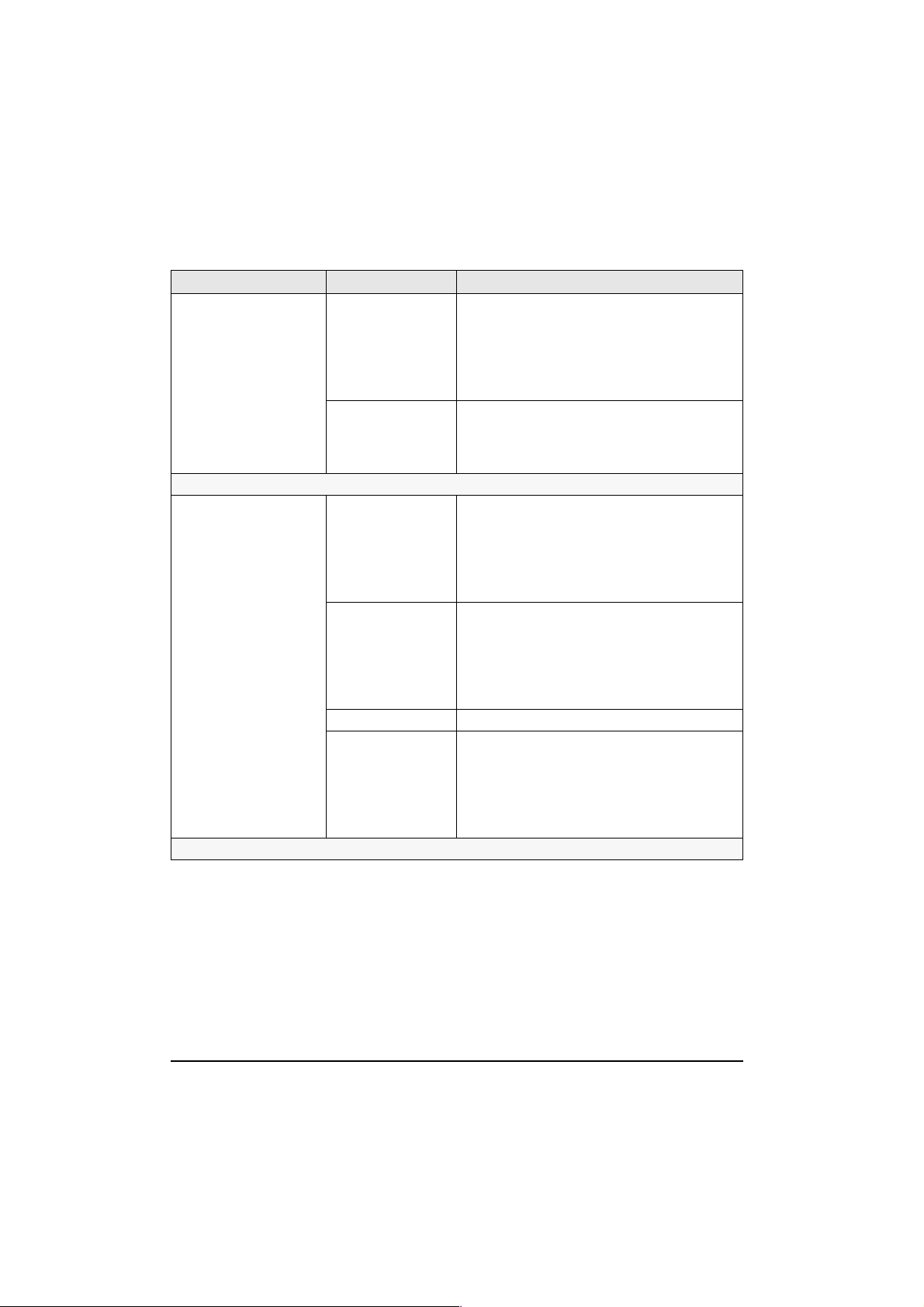
Felsökningshjälp
CMOS-fel
Problem Möjlig orsak Prova det här...
Starttestet upptäcker ett
problem med CMOS. CMOS
är en krets som bevarar ett
protokoll över installerade
komponenter när PC:n är
avstängd.
Mer avancerad felsökning
Om problemet kvarstår kan du vända dig till din auktoriserade supportleverantör
Det interna batteriet
fungerar inte.
Du kan behöva
uppdatera PC:ns BIOS
(Basic Input Output
System).
Strömkabeln är inte
korrekt ansluten till
systemkortet.
Du kan behöva
återställa
standardkonfiguratione
n
CMOS är förvanskat Töm PC:ns CMOS manuellt. Se sidan 65.
Systemkortet fungerar
inte.
1 Ställ in korrekt tid i datorn (se manualen till
operativsystemet).
2 Stäng av PC:n och låt den stå urkopplad en timme.
3 Starta om PC:n och kontrollera att tiden är korrekt.
4 Om fel tid visas ska du byta ut PC:ns batteri mot ett
nytt (se sidan 62).
Skapa en diskett för uppdatering av BIOS. Se sidan 20.
1 Koppla ur PC:ns strömkabel.
2 Ta av kåpan (se sidan 44).
3 Kontrollera att strömkabelns kontakt är ordentligt
fäst vid systemkortet.
4 Sätt tillbaka kåpan, återanslut strömkabeln och
kontrollera att PC:n startar om.
1 Stäng av PC:n och slå på den igen.
2 När meddelandet Press F2 to Enter Setup visas
trycker du på F2-tangenten.
3Tryck på F9 så återställs standardvärdena.
4Avsluta Setup-programmet och spara ändringarna
genom att trycka på F10.
1 Koppla ur PC:ns strömkabel.
2 Ta av kåpan (se sidan 44).
3 Byt ut systemkortet mot ett fungerande kort från en
PC av samma modell (se sidan 46).
4 Sätt tillbaka kåpan, återanslut strömkabeln och
kontrollera att PC:n fungerar.
32

Fel på seriell eller parallell port
Problem Möjlig orsak Prova det här...
Starttestet upptäcker
ett portproblem.
Mer avancerad felsökning
Om problemet kvarstår kan du vända dig till din auktoriserade supportleverantör
Porten är felaktigt
konfigurerad i PC:ns Setupprogram.
En ansluten enhet kan vara
felaktigt ansluten eller
avstängd.
Fel enhetsdrivrutiner kan vara
installerade.
1 Stäng av PC:n och slå på den igen.
2 När meddelandet Press F2 to Enter Setup visas
trycker du på F2. Se sidan 20.
3 Kontrollera att porten är aktiverad och att rätt
inställning är vald under I/O Device Configuration
i menyn Advanced.
1 Stäng av PC:n.
2 Anslut kablarna till rätt uttag på baksidan av PC:n.
3 Starta PC:n och de externa enheterna.
Gå till dokumentationen för den seriella eller parallella
enheten.
Kör DiagTools. Se sidan 18
Du kan behöva uppdatera
PC:ns BIOS (Basic Input
Output System).
Systemkortet fungerar inte. 1 Koppla ur PC:ns strömkabel.
Skapa en diskett för uppdatering av BIOS. Se sidan 20.
2 Ta av kåpan
3 Byt ut systemkortet mot ett fungerande kort från
en PC av samma modell (se sidan 46).
4 Sätt tillbaka kåpan, återanslut strömkabeln och
kontrollera att PC:n fungerar.
5 Om porten fungera ska du kontakta din
auktoriserade supportleverantör för vidare
upplysningar om felsökning.
.
(
Felsökningshjälp
se sidan 44).
33

Felsökningshjälp
Andra konfigurationsproblem
Problem Prova det här...
Starttestet upptäcker något annat problem än
dem som tidigare behandlats i det här kapitlet.
PC:ns konfigurationsinställningar kan ha blivit
förvanskade. Återställ standardvärdena.
Du kan behöva uppdatera PC:ns BIOS (Basic
Input Output System).
Det verkar som om det är problem med ljudeller nätverksfunktionerna.
Din hårddisk kan vara fragmenterad eller
innehålla fel.
Kontrollera inställningarna i Setup-programmet:
1 Slå på eller starta om PC:n.
2 När meddelandet Press F2 to Enter Setup visas ska du
trycka på F2-tangenten.
1 Stäng av PC:n och slå på den igen.
2 När meddelandet Press F2 to Enter Setup visas ska du
trycka på F2-tangenten.
3 Tryck på F9 för att återställa standardvärdena.
4Avsluta Setup-programmet och spara ändringarna genom att
trycka på F10.
Skapa en diskett för uppdatering av BIOS. Se sidan 20.
Ladda ned de senaste drivrutinerna från HPs supportwebbplats:
www.hp.com/go/briosupport
Kontrollera hårddiskens status genom att köra ScanDisk och Disk
Defragmenter. Du når dessa hjälpprogram genom att välja
Program Tillbehör Systemverktyg i Start-menyn. Om du
vill ha mer information om felsökning av hårddisken, se sidan 36.
34

Felsökningshjälp
Problem med ljudet
Problem Prova det här...
Ljudet fungerar inte
oavsett vad du kör för
program.
Det hörs inget ljud när du
spelar en multimedia/ljudCD
Ett nytt tillagt ljudkort
fungerar inte.
Det hörs inget 8- eller 16bitars digitalt ljud.
Ljudinsignalen från
mikrofonen är för låg,
eller så hörs inget ljud
alls.
Brummande ljud. Om ljudkomponenternas jordning är otillräcklig kan det uppstå ett brummande ljud. Koppla
Datorn hänger sig under
inspelning.
Kontrollera inställningarna av ljudvolym och balans och se efter så att inte ljudet är helt
avstängt. I dokumentationen till operativsystemet finner du mer information.
Avsaknad av ljud kan också bero på en hårdvarukonflikt. Sådana konflikter uppstår om två
eller flera kringenheter gör anspråk på samma signallinje eller kanal. En konflikt mellan
ljudgränssnitt och någon annan kringenhet kan orsakas av inställningarna av I/O-adresser,
IRQ-kanal eller DMA-kanal. Du löser problemet genom att ändra inställningarna antingen för
ljudgränssnittet eller för något annat ISA-tillbehör i systemet (observera att BA400-modeller
inte har någon ISA-kortplats).
Kontrollera att volymreglaget på CD-ROM-enheten är korrekt inställt eller att CD-ROMenhetens ljudkabel är korrekt ansluten till uttaget på systemkortet (se sidan 49). Om du
använder hörlurar eller högtalare måste du försäkra dig om att dessa är korrekt anslutna (se
sidan 4).
Om du installerar ett ljudkort som tillägg måste du desaktivera PC:ns integrerade
ljudfunktioner. Du desaktiverar integrerat ljud (på Windows 95, Windows 98 och Windows
NT 4.0) genom att välja Kontrollpanelen i Start-menyn och sedan klicka på Multimedia
Avancerat. Klicka på ikonen Ljudenheter och välj knappen Använd inte ljudfunktionerna
hos denna enhet.
Detta kan bero på valet av DMA-kanal eller en avbrottskonflikt. Använd operativsystemets
program för ljudkontroll och ändra ljudgränssnittets DMA-kanal eller IRQ-inställning.
Kontrollera att mikrofonen uppfyller kraven för 16-bitars ljudkomponenter. Mikrofonen ska
vara en dynamisk 600-ohms mikrofon.
alla enheter till eluttag som sitter på högst 5 cm avstånd från varandra, eller använd
störningsfilter.
Okomprimerat digitalt ljud kan ibland ta så mycket plats att hårddisken fylls. En minuts
stereoljud som spelats in med en upplösning på 44 kHz gör t ex anspråk på 10,5 MB. Innan
du startar en inspelning bör du kontrollera att det finns tillräckligt mycket ledigt
diskutrymme.
Datakomprimering kan göra att det krävs mindre diskutrymme. Hårdvarukomprimeringen Alaw och m-law som används av ljudgränssnittet möjliggör ljudsampling med 16-bitars
upplösning, men mängden data blir densamma som för ett 8-bitars sampel.
35
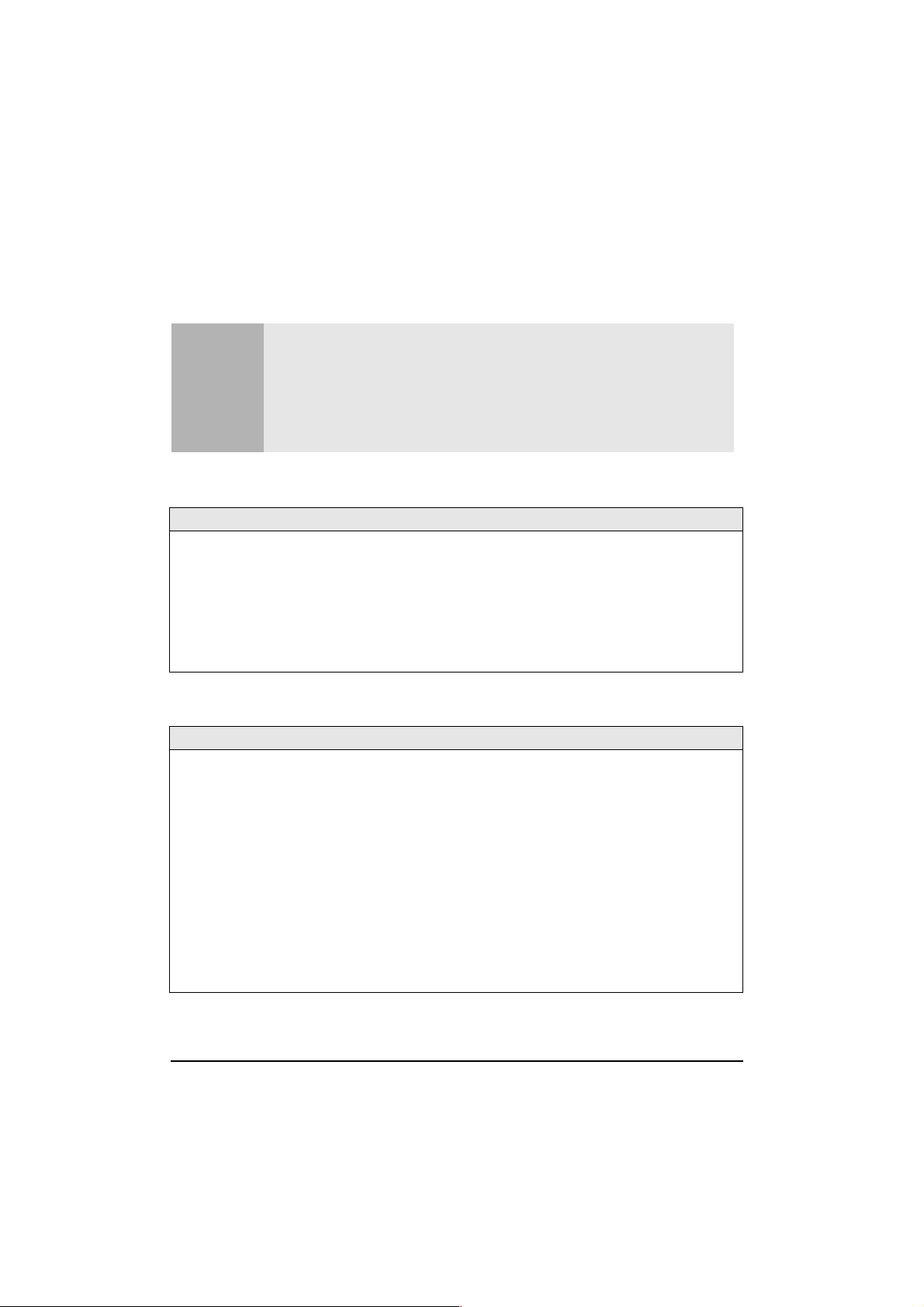
Felsökningshjälp
Mer felsökningstips för enheter och USB-modem
I det här avsnittet får du mer information om hur du löser problem med datorns
enheter eller USB-modemet.
Innan du tar av datorns kåpa för att kontrollera kabelanslutningar eller
bygelinställningar ska du alltid försäkra dig om att du kopplat ur strömkabeln och alla
eventuella telekommunikationskablar.
Varning
Mer felsökning för diskettenheten
Checklista
1 Kontrollera att du använder en formaterad diskett och att du har satt in den på rätt sätt.
2 Kontrollera att alternativet Floppy Disk Controller är aktiverat i menyn Advanced i Setup-programmet (gäller
endast BA600 Pentium-modeller). Se sidan 20.
3 Kontrollera att du markerat rätt typ av diskett i fältet Legacy Diskette A i menyn Main i Setup-programmet. Det
ska stå 1.44 M, 3.5 in. Vid användning i Japan kan du behöva ändra detta. Se vidare Setup-hjälpen.
4 Rengör diskettenheten med hjälp av en diskettrengöringssats.
5 Kontrollera att enhetens ström- och datakabel är korrekt anslutna enligt bilden på sidan 49.
6 Kör DiagTools för att se om det upptäcker något problem med diskettenheten (se sidan 18).
Öppna aldrig lasermodulen. Du kan få en elektrisk stöt eller så kan lasern skada dina
ögon. Enbart auktoriserad personal får utföra service på lasermodulen. Försök inte själv
göra några justeringar av den. På etiketten på CD-ROM-enheten finner du information
om spänningskrav och våglängder. Denna PC är en laserprodukt av klass 1.
Mer felsökning för hårddisken
Checklista
1 Om du vid något tillfälle får ett meddelande från S.M.A.R.T. betyder detta att det är något fel på hårddisken.
Säkerhetskopiera omedelbart dina data och kontakta sedan HPs support på
www.hp.com/go/briosupport för att be om en ersättningsdisk.
2 Kontrollera att diskens ström- och datakablar är korrekt anslutna.
3 Kontrollera att start från hårddisken inte har desaktiverats i menyn Boot i Setup-programmet, som du når genom
att trycka på F2 under startrutinen.
4 Kontrollera att hårddisken har detekterats (se menyn Main i Setup-programmet, som du når genom att trycka på
F2 under startrutinen). En hårddisk ska anges i fältet Primary Master.
5 Kontrollera att both är inställt i fältet Onboard PCI IDE Enable i menyn Advanced i Setup-programmet, som du
når genom att trycka på F2 under startrutinen.
6 Kör ScanDisk och Disk Defragmenter för att se om de detekterar något problem med hårddisken. Du kommer åt
dessa hjälpprogram genom att välja Program Tillbehör Systemverktyg från Start-menyn
7 Om hårddisklampan inte blinkar när PC:n läser eller skriver på hårddisken ska du kontrollera att diskens ström- och
datakabel är ordentligt anslutna samt att statuspanelens kontakt är ansluten till systemkortet.
36

Felsökningshjälp
CD-ROM- eller DVD-enheten fungerar inte
Checklista
1 Kontrollera att det sitter en CD-ROM- eller DVD-skiva i enheten.
2 Kontrollera att alla kablar (data-, ström- och ljudkablar) har anslutits korrekt både till CD-ROM-enheten och
systemkortet.
3 Verifiera att enheten har detekterats i Setup-programmet (gå till menyn Main i Setup-programmet, som du når
genom att trycka på F2 under startrutinen). En CD-ROM-enhet ska vara angiven i fältet Secondary Master eller
Secondary Slave (BA400-modeller) eller i fältet IDE Secondary Master eller IDE Secondary Slave (BA600modeller).
4 Verifiera att both är inställt i fältet Onboard PCI IDE Enable i menyn Advanced i Setup-programmet, som du når
genom att trycka på F2 under startrutinen.
HDD
5 Om du tänkt starta systemet från CD-ROM-enheten ska du placera CD-ROM före
undermenyn Boot Device Priority i menyn Boot). Se sidan 20.
6 Kör DiagTools för att se om det upptäcker något problem med enheten. Se sidan 18.
Om du vill ha mer information om användning och felsökning av DVD, se ”Lättåtkomlig information via Brio Center” på
sidan 10.
i Setup-programmet (se
Det går inte att visa en DVD-video på DVD-enheten
Checklista
1 Kontrollera att den DVD-skiva du försöker spela upp har samma regionala kod som DVD-enheten. Den regionala
koden för DVD-enheten ställs in av den första DVD-skiva som du använder i enheten.
2 Se till att du har antingen en hård- eller programvaru-MPEG-dekoder installerad i systemet.
3 Försäkra dig om att PC:ns hård- eller programvarukonfiguration stöder uppspelning av DVD-skivor. Följande
konfiguration rekommenderas:
Minst en Intel Celeron-processor med en minimiklockfrekvens på 400 MHz.
•
• 64 MB minne (Windows NT4.0) eller 32 MB minne (Windows 95 och Windows 98)
• Bildskärmsinställningar på 800 x 600 pixel, High Color (16-bitars).
4 Försäkra dig om att du använder de senaste drivrutinerna. Dessa kan laddas ned från HP Brios supportwebbplats:
www.hp.com/go/briosupport.
Om du vill ha mer information om användning och felsökning av DVD, se ”Lättåtkomlig information via Brio Center” på
sidan 10.
CD-ROM- eller DVD-enheten är overksam
Checklista
Om enheten inte verkar fungera kan du försöka komma åt skivan genom att klicka på enhetsikonen eller den
enhetsbokstav som operativsystemet tilldelat enheten.
37
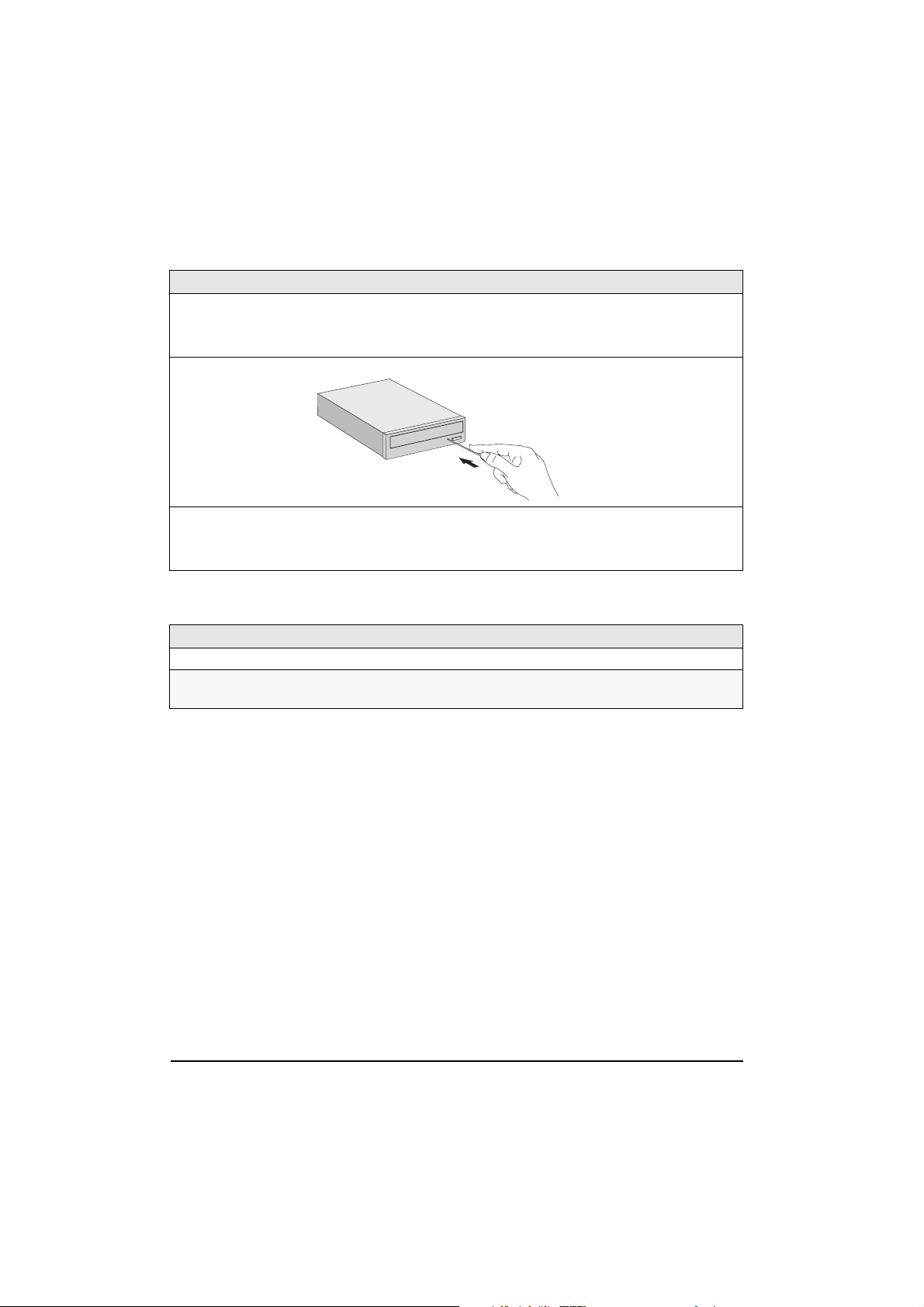
Felsökningshjälp
Det går inte att öppna CD-ROM- eller DVD-enheten
Checklista
1 Om du har problem med att få ut en skiva ur CD-ROM- eller DVD-enheten (t ex under ett strömavbrott), kan du använda
knappen för manuell utmatning. Om du exempelvis vill mata ut en CD-ROM-skiva manuellt gör du så här:
• Stick in ett långsmalt föremål, t ex änden på ett uträtat gem, och tryck in knappen för manuell utmatning.
2 Luckan till CD-ROM-enheten frigörs och öppnas något. Dra försiktigt ut facket helt och hållet och ta ut skivan.
3 Stäng luckan till CD-ROM-enheten genom att försiktigt skjuta in den utan tvång. Luckan kan kanske inte stängas
helt innan enheten återfår sin normala funktion (t ex när strömmen kommer tillbaka).
Modemet fungerar inte
Checklista
Använder du Windows 95 eller Windows NT 4.0? USB-modemet fungerar inte med dessa operativsystem.
Om du vill veta mer om användning och felsökning av USB-modemet, se ”Lättåtkomlig information via Brio Center” på
sidan 10.
Skydda datorn från strömavbrott
Om du planerar att använda din HP Brio PC oavbrutet — för att ta emot fax, t ex —
bör du överväga att installera en UPS-enhet (Uninterruptible Power Supply) som
skyddar den mot strömavbrott. Efter ett strömavbrott kanske inte HP Brio PC kan
återställa sin ursprungliga konfiguration (nätverksanslutningar, faxmottagning osv.).
Kontakta en auktoriserad HP-återförsäljare om du vill ha information om lämpliga
UPS-enheter.
38

Support- och informationstjänster
Support- och informationstjänster
Om du vill ha information om service och support, vänd dig till din återförsäljare eller
gå till den dokumentation som medföljer datorn
Samla in information innan du kontaktar
supportpersonalen
Notera några av nedan nämnda uppgifter. De kommer att hjälpa din auktoriserade
supportleverantör att ta hand om ditt problem snabbt och effektivt:
PC-beskrivning
Modell- och serienummer Se etiketten på PC:ns högra sida
RAM
Antal installerade megabyte
•
• RAM från HP eller RAM från
annan tillverkare
Fråga eller problem
Frekvens Hur ofta har problemet inträffat?
Fungerar OK? Hur länge har PC:n fungerat normalt?
Nyligen gjorda ändringar Har du gjort några ändringar i PC:n nyligen?
Hårdvarukonfiguration
Vilken BIOS-version använder du? BIOS-versionen visas i Main-menyn i Setup-programmet, som du når genom
Har några BIOS-parametrar
ändrats?
Gör en lista över de uttag och
avbrottsnummer som används av
tillagda kort (t ex LAN-, ljud- och
SCSI-kort)
Operativsystemet
Använder du det operativsystem
som var förinstallerat på din PC vid
leveransen?
Om inte, vilken operativsystemsversion använder du?
Har du fått några felmeddelanden
från operativsystemet?
Har några fel detekterats av
starttestet (Power-On Self Test)?
Detta test kontrollerar alla
installerade komponenter.
• Storleken på RAM visas i menyn Main i Setup-programmet, som du når
genom att trycka på F2 under startrutinen.
Vid RAM från andra tillverkare kan det uppstå vissa
•
kompatibilitetsproblem.
att trycka på F2 under startrutinen.
Uppstod problemet efter det att du gjort ändringar i BIOS med hjälp av Setup-
programmet?
Detta för att se om det föreligger några avbrottskonflikter. PC:n måste kunna
skicka separata avbrottskoder (IRQ:n) till de olika hårdvaruenheterna.
Konflikterna kan inträffa om samma IRQ tilldelas flera enheter. Du kan ta reda
på IRQ:n genom att köra DiagTools (se sidan 18).
Välj Inställningar Kontrollpanelen från Start-menyn och klicka sedan på
System-ikonen. Operativsystemets versionsnummer visas under System.
Anteckna den exakta texten i felmeddelandet.
Alla starttestfel visas på bildskärmen eller aviseras med hjälp av signalkoder.
.
39
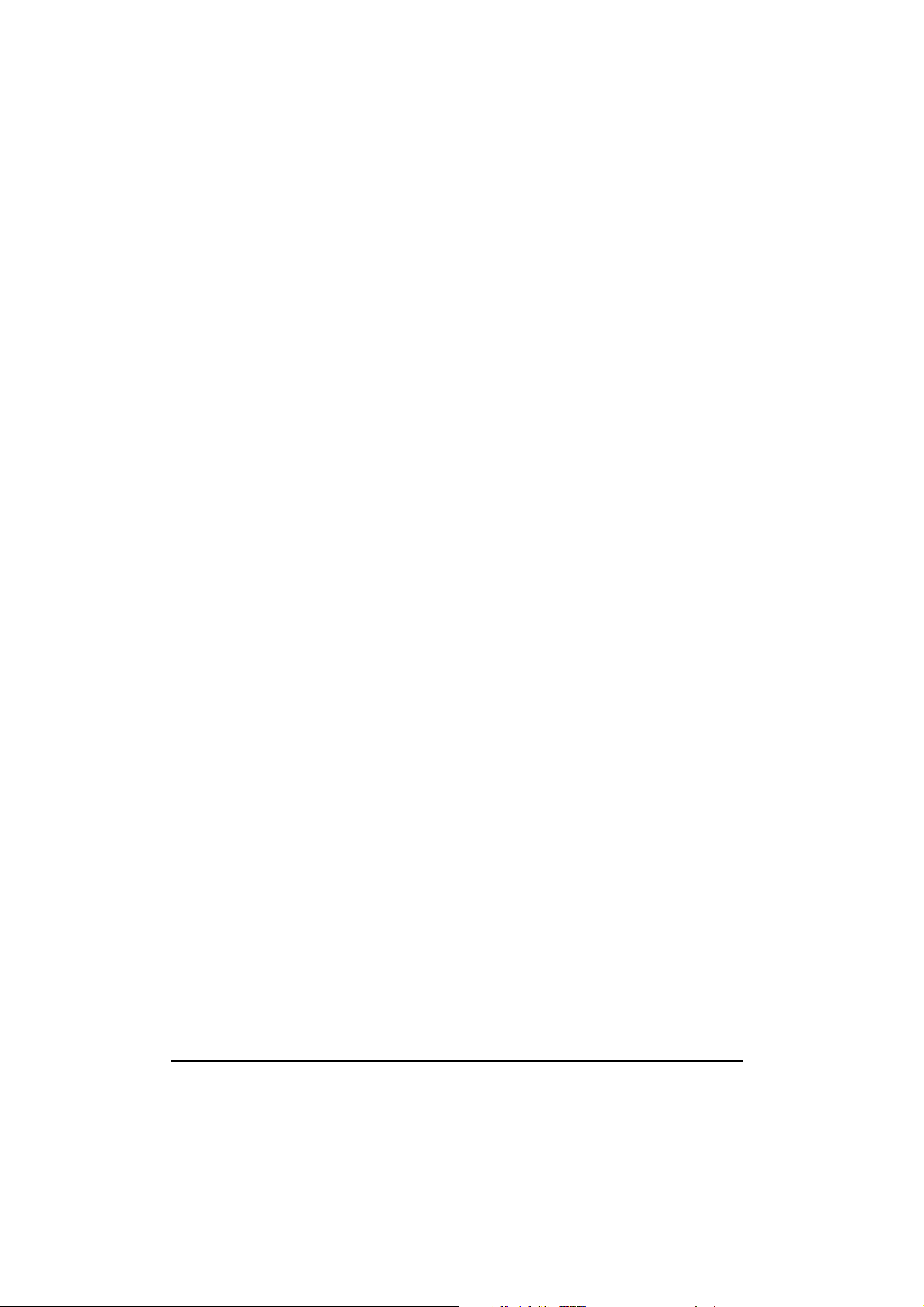
Support- och informationstjänster
40

Uppgradering och byte
av Brio-hårdvara
4
Det här kapitlet beskriver hur du installerar hårdvarukomponenter i HP Brio PC.
Viktigt innan du sätter igång ............................................ sidan 42
Inuti datorn .................................................................. sidan 43
Ta av och sätt tillbaka kåpan ........................................... sidan 44
Att komma åt eller byta ut systemkortet ........................... sidan 46
Kablar och anslutningar i datorn .................................... sidan 49
Byte av Celeron-processor (BA400-modeller) .................. sidan 50
Byte av Pentium-processor (BA600-modeller) .................. sidan 51
Byte av diskettenhet ...................................................... sidan 52
Byte av hårddisk ............................................................ sidan 54
Installera en enhet i ett expansionsfack ............................. sidan 56
Installera en minnesmodul .............................................. sidan 59
Installera ett expansionskort ........................................... sidan 60
Byte av strömförsörjningsenhet ....................................... sidan 61
Sätt tillbaka batteriet ...................................................... sidan 62
Om du vill veta mer om vilka tillbehör som finns till din PC kan du gå till HPs
webbplats för tillbehör: www.hp.com/go/pcaccessories

Viktigt innan du sätter igång
Viktigt innan du sätter igång
Läs det här avsnittet innan du installerar tillbehör i datorn.
Av säkerhetsskäl ska du aldrig ta av datorns kåpa utan att först ha dragit ur strömkabeln
Varning
Viktigt
och de eventuella kablar som är anslutna till telenätet. Sätt alltid tillbaka kåpan innan
du slår på strömmen till datorn igen.
Statisk elektricitet kan skada elektroniska komponenter. Stäng AV all utrustning. Se till
så att inte tillbehöret kommer i kontakt med dina kläder. Du neutraliserar statisk
elektricitet genom att låta påsen med tillbehöret vila mot datorns ovansida medan du tar
ut tillbehöret ur påsen. Hantera tillbehöret varsamt och rör vid det så lite som möjligt.
42

Inuti datorn
Brio BA400modeller
Celeronprocessor
Strömförsörjningsenhet
Upp till fyra
kortplatser för
PCI-tillbehörskort:
Vissa platser kan
redan vara
upptagna av t ex
ett förinstallerat
nätverkskort (LAN)
Brio BA600modeller
Pentiumprocessor
Strömförsörjningsenhet
Upp till fyra
platser för
tillbehörskort
(3 för PCI, 1
för ISA):
Vissa platser kan
redan vara
upptagna av t ex ett
förinstallerat
nätverkskort (LAN)
Inuti datorn
Ett eller två lediga
enhetsfack med öppning mot fronten
för CD-ROM-enhet
(redan installerad på
vissa modeller), DVD-,
Zip- eller bandenhet
Diskettenhet
Hårddisk
Primärminnesmoduler:
100 MHz SDRAM
32 MB-, 64 MB-,
128 MB- eller 256 MBpaket
Ett eller två lediga
enhetsfack med öppning mot fronten
för CD-ROM-enhet
(redan installerad på
vissa modeller), DVD-,
Zip- eller bandenhet
Diskettenhet
Hårddisk
Primärminnesmoduler:
100 MHz SDRAM
32 MB-, 64 MB-,
128 MB- eller 256 MBpaket
43

Ta av och sätt tillbaka kåpan
Ta av och sätt tillbaka kåpan
Ta av kåpan
Viktigt
1 Placera datorn på en plan yta och ställ dig bakom den.
2 Dra ur alla kablar från datorns baksida.
3 Lossa på de tre skruvarna på baksidan.
4 Dra kåpan bakåt ungefär 1 cm.
5 Dra kåpans nedre kanter något utåt och lyft av kåpan uppåt.
Av säkerhetsskäl ska du dra ur strömkabeln och alla andra externa kablar.
➂
➃
➄
44

Ta av och sätt tillbaka kåpan
Sätt tillbaka kåpan
1 Dra kåpans nedre kanter något utåt.
2 Sänk ned kåpan över chassit och lämna ett mellanrum på ca 1 cm mellan kåpan och
datorns front.
3 Kontrollera att kåpans nedre kanter hålls fast av metallhållarna inuti spåren i
datorns botten.
4 Skjut fram kåpan mot fronten.
➁
➀
➃
5 Dra åt de tre skruvarna på datorns baksida.
45

Att komma åt eller byta ut systemkortet
Att komma åt eller byta ut systemkortet
Ta bort sidopanelen så att det går lätt att komma åt
systemkortets komponenter
För att byta ut vissa komponenter bör du ta bort den sidopanel där systemkortet är
fäst så att du lättare kan komma åt komponenterna. Gör så här:
1 Ta av kåpan från datorn. Se sidan 44.
2 Frigör de båda kablarna från plasthållaren.
3 Ta bort eventuella tillbehörskort från kortplatserna (se sidan 60).
4 Skruva loss de båda skruvarna i datorn sidopanel.
➁
➃
5 Skjut panelen mot datorns front tills den lossnar från sina hållare.
6 Vinkla den övre delen av panelen något utåt och lyft av den uppåt. Var försiktig så
att du inte drar loss någon av de kablar som är anslutna till systemkortet.
➄➅
46

Att komma åt eller byta ut systemkortet
7 Placera systemkortet på en plan yta bredvid datorn.
8 Om du vill ha anvisningar för att ta bort enskilda komponenter ska du gå till
respektive avsnitt i det här kapitlet.
9 På sidan 47 finns anvisningar för hur du sätter tillbaka systemkortet i datorn.
Installera ett nytt systemkort
1 Följ anvisningarna på sidan 46 innan du fortsätter med följande steg.
2 Koppla loss alla kablar från kortet. Om du inte minns hur du ska sätta tillbaka dem
kan du gå till sidan 49.
3 Skruva loss de åtta skruvar som är inringade i följande bild.
4 Lyft av systemkortet från sidopanelen.
5 Ta bort alla komponenter som du vill återanvända, som t ex processorn eller
minnesmodulerna. I respektive avsnitt beskriver vi hur du tar bort enskilda
komponenter.
6 Kontrollera att ersättningskortet har samma bygel- och omkopplarinställningar
som det gamla systemkortet.
7 Installera alla eventuella komponenter som du tog bort från det gamla kortet i det
nya. I respektive avsnitt beskriver vi hur du installerar enskilda komponenter.
8 Placera systemkortet längst upp på sidopanelen och fäst det med de åtta skruvarna.
9 Återanslut kontakter och kablar i följande ordning: statuspanelens kontakt,
diskettenhetskabeln, CD-ROM-kabeln, hårddiskkabeln, strömkabeln och CDljudkabeln om du har en CD-ROM- eller DVD-enhet.
47

Att komma åt eller byta ut systemkortet
Sätt tillbaka sidopanelen
1 Sätt tillbaka sidopanelen i datorn. Passa in panelen mot metallfliken (se bilden) och
se till att de nedre fästena hakar fast.
2 Fäll panelens övre del mot PC:n.
3 Skjut panelen mot PC:ns baksida tills alla fästen hakat fast.
➀
➁
metallflik
➀
4 Skruva tillbaka de två skruvar som håller panelen på plats.
5 Fäst kablarna i plasthållaren igen.
6 Sätt tillbaka kåpan enligt anvisningarna i ”Sätt tillbaka kåpan” på sidan 45.
➂
48

Kablar och anslutningar i datorn
Kablar och anslutningar i datorn
Interna enheter som hårddiskar, DVD- och CD-ROM-enheter använder data- och
strömkablar, som ansluts till systemkortet och interna enheter enligt nedanstående
illustrationer. Du måste även ansluta strömkabeln, statuspanelens kontakt och CDljud-kontakten (om datorn har en CD-ROM-enhet) till systemkortet.
Brio BA400modeller
CD-ljuduttag
Seriell COM 2anslutning:
används för ett tillbehörskort med seriell anslutning
Brio BA600modeller
Strömanslutning
Strömanslutning
Diskettenhet
CD-ROM-, DVD-,
band- eller Zip-enhet
Hårddisk
Anslutning för statuspanelen
WOL-anslutning
(Wake on LAN):
med vissa nätverkskort, gör
så att PC:n kan startas från
ett nätverk
Anslutning för statuspanelen
Diskettenhet
CD-ljuduttag
CD-ROM-, DVD-,
band- eller Zip-enhet
Hårddisk
WOL-anslutning
(Wake on LAN):
med vissa nätverkskort, gör
så att PC:n kan startas från
ett nätverk
49

Byte av Celeron-processor (BA400-modeller)
Byte av Celeron-processor (BA400-modeller)
Viktigt
1 Ta av kåpan. Se sidan 44.
2 Öppna sidopanelen på PC:n och lägg systemkortet plant. Se ”Ta bort sidopanelen
så att det går lätt att komma åt systemkortets komponenter” på sidan 46.
3 Lossa och avlägsna kylflänsen.
Obs!
4 Fäll upp spärren på sidan av uttaget och lyft ut den gamla processorn.
Av säkerhetsskäl ska du dra ur strömkabeln och alla andra externa kablar.
Vissa Celeron-processorer kan ha en något annorlunda kylfläns.
➂
➂
5 Placera den nya processorn i uttaget så att processorns hörmarkering är vänd mot
uttagets hörnmarkering. Lås sedan fast den genom att fälla ned spärren.
➃
6 Sätt tillbaka kylflänsen och fäst den med klämman.
➄
7 På sidan 47 finns anvisningar för hur du sätter tillbaka systemkortet i datorn.
8 Sätt tillbaka kåpan enligt anvisningarna på sidan 45.
50
➅
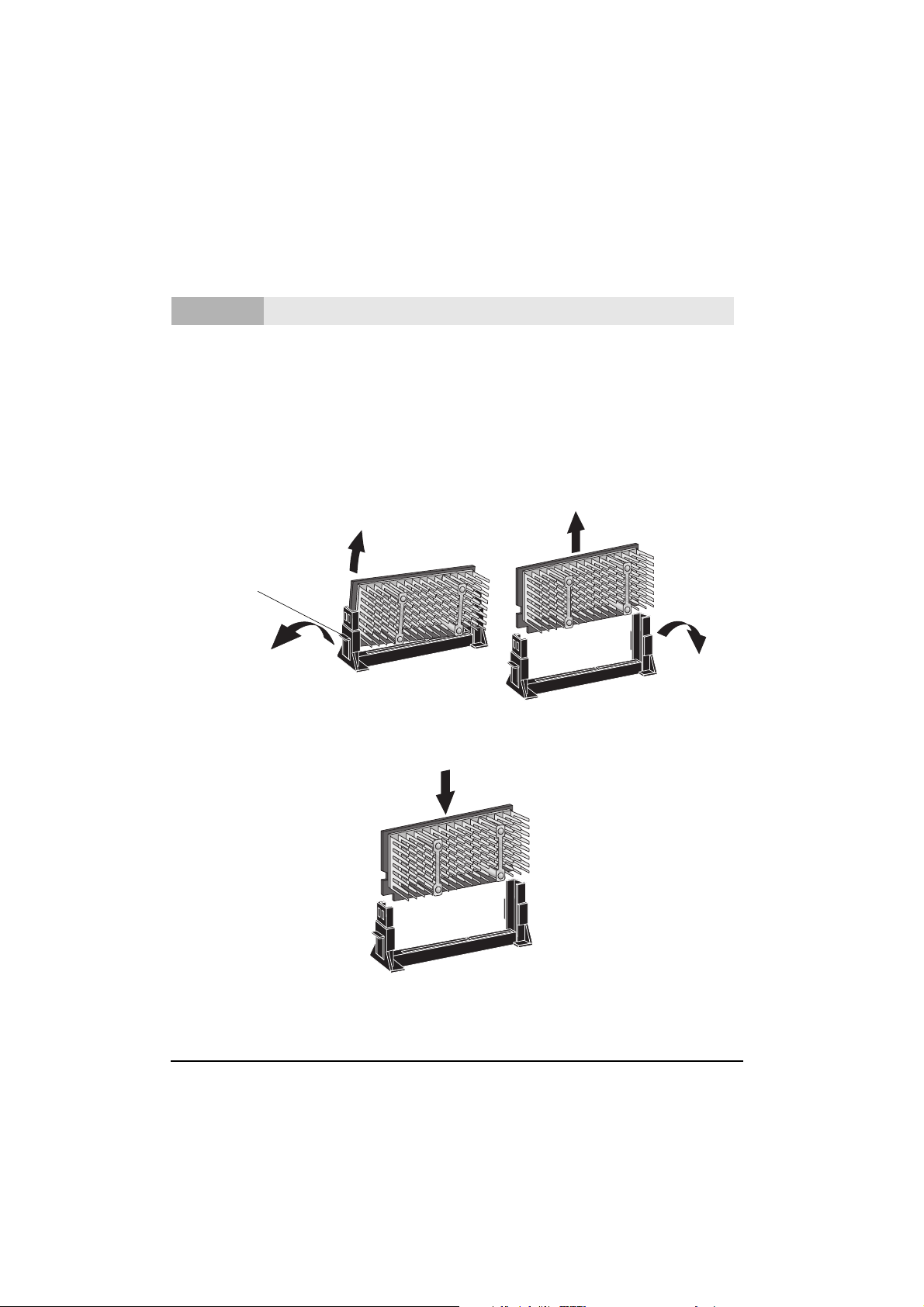
Byte av Pentium-processor (BA600-modeller)
Byte av Pentium-processor (BA600-modeller)
Viktigt
1 Ta av kåpan. Se sidan 44.
2 Öppna sidopanelen på PC:n och lägg systemkortet plant. Se ”Ta bort sidopanelen
så att det går lätt att komma åt systemkortets komponenter” på sidan 46.
3 Ta bort den gamla processorn.
a Tryck spärren på ena sidan av uttaget utåt med hjälp av en nagel så att
processorn lossnar på ena sidan.
b Öppna spärren på andra sidan och lyft ut processorn.
spärr
4 Installera den nya processorn. Placera processorn rakt ovanför uttaget och tryck
sedan ned den ganska bestämt tills den fastnar med ett klickljud.
Av säkerhetsskäl ska du dra ur strömkabeln och alla andra externa kablar.
5 På sidan 47 finner du anvisningar för hur du installerar om systemkortet i datorn.
6 Sätt tillbaka kåpan enligt anvisningarna på sidan 45.
51

Byte av diskettenhet
Byte av diskettenhet
1 Ta av kåpan. Se sidan 44.
2 Skruva loss den fästskruv som håller diskettenhetsfacket på plats.
3 Skjut facket med diskettenheten mot datorns baksida tills det lossnar från fästena
och lyft det sedan så att det lossnar helt.
➁
➂
4 Lossa de två kablarna.
52
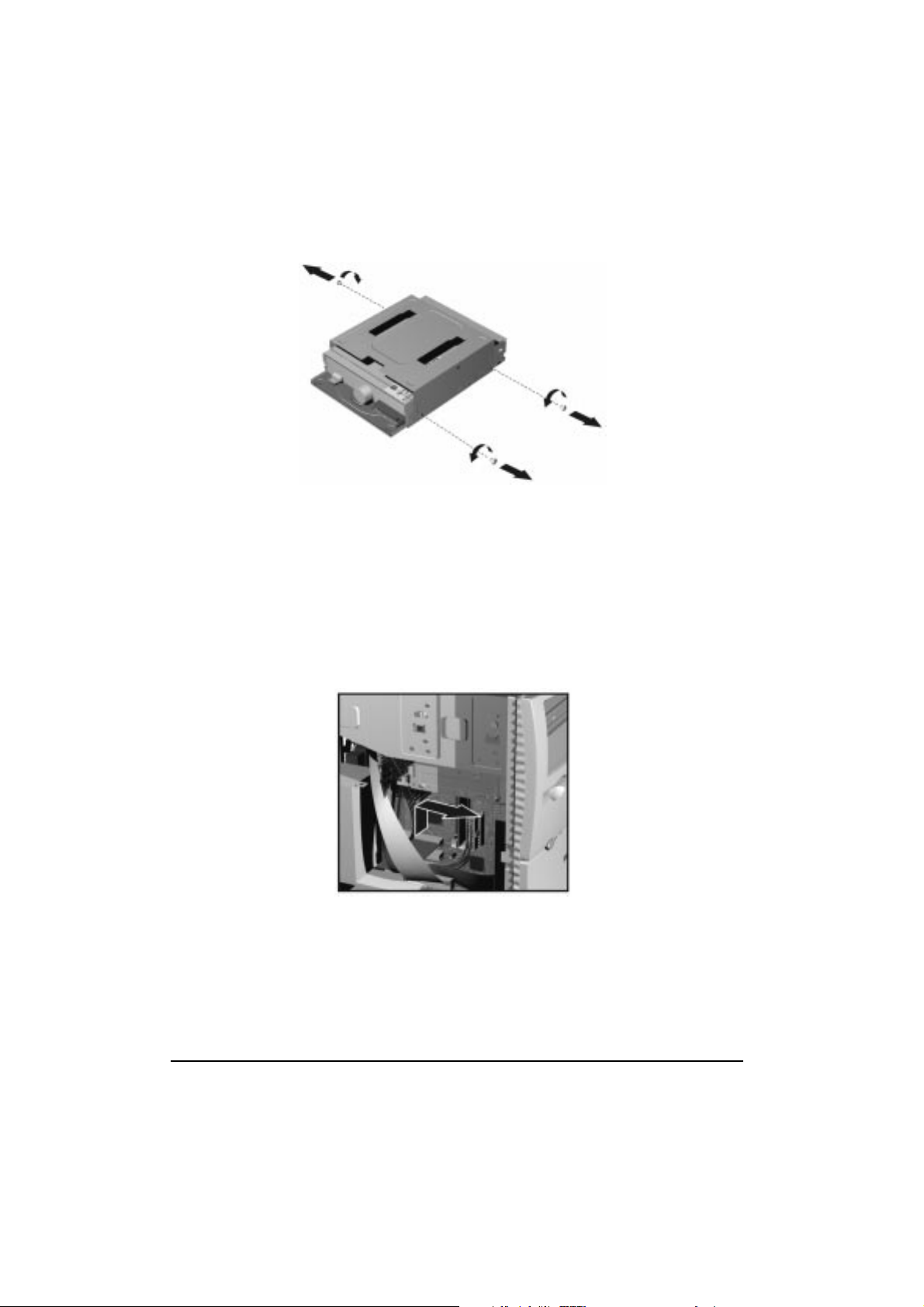
Byte av diskettenhet
5 Skruva loss de tre fästskruvarna som har siffran "1" graverad vid sidan.
6 Dra ut den gamla enheten ur facket.
7 Skjut in den nya enheten i facket och se till att uttagen på enhetens baksida sitter
vid baksidan på facket.
8 Sätt tillbaka de tre skruvarna i hålen som har siffran "1" graverad vid sidan.
9 Anslut diskettenhetskablarna. Se ”Kablar och anslutningar i datorn” på sidan 49 om
du är osäker på var de ska anslutas.
10 Placera enhetsfacket mot positionsfliken och skjut det sedan mot datorns framsida
tills det fastnar i monteringsfästena.
11 Skruva fast den fästskruv som håller diskettenhetsfacket på plats.
12 Sätt tillbaka kåpan enligt anvisningarna på sidan 45.
53

Byte av hårddisk
Byte av hårddisk
Om du vill veta hur du återställer den gamla hårddiskens innehåll, se ”HP Brio
Program-CD” på sidan 18.
Varning
1 Ta av kåpan. Se sidan 44.
2 Skruva loss den skruv som fäster hårddiskfacket.
3 Skjut facket mot datorns baksida tills det lossnar från sina fästen. Dra ut facket från
datorn.
4 Koppla loss ström- och datakabeln från hårddisken.
Av säkerhetsskäl ska du dra ur strömkabeln och alla andra externa kablar.
➂
➁
5 Skruva loss de fyra skruvarna och skjut ut den gamla hårddisken ur facket.
54

Byte av hårddisk
6 Skjut in den nya disken i hårddiskfacket. CONNECTOR SIDE är graverat på insidan av
facket på den sida där kontakterna ska sitta.
7 Sätt tillbaka de fyra skruvarna.
Viktigt
Var försiktig när du hanterar hårddisken. Ett fall på några millimeter räcker för att den
ska skadas.
8 Återanslut ström- och datakabeln. Gå till ”Kablar och anslutningar i datorn” på
sidan 49 om du är osäker på vilken kabel du ska använda.
9 Sätt tillbaka hårddiskfacket i datorn. Passa in det efter positionsfliken och se till att
hakarna fäster i respektive hål.
10 Sätt tillbaka den fästskruv som håller hårddiskfacket på plats.
11 Sätt tillbaka kåpan enligt anvisningarna på sidan 45.
55

Installera en enhet i ett expansionsfack
Installera en enhet i ett expansionsfack
Byte av CD-ROM- eller DVD-enhet i det övre facket
ÖÖÖÖppppppppnnnnaaaa aaaallllddddrrrriiiigggg llllaaaasssseeeerrrrmmmmod
ddddiiiinnnnaaaa ööööggggoooonnnn.... EEEEnnnnbbbbaaaarrrrtttt aaaauuuukkkkttttoooorrrriiiisssseeeerrrraaaadddd ppppeeeerrrrssssoooonnnnaaaallll ffffåååårrrr uuuuttttfffföööörrrraaaa sssseeeerrrrvvvviiiicccceeee ppppåååå llllaaaasssseeeerrrrmmmmod
Varning
1 Ta av kåpan. Se sidan 44.
2 Koppla loss de tre kablarna från baksidan på enheten.
3 Skruva loss de tre fästskruvarna och skjut sedan enheten något mot datorns
baksida tills du kan lyfta ut den.
FFFFöööörrrrssssöööökkkk iiiinnnntttteeee ssssjjjjäääällllvvvv ggggöööörrrraaaa jjjjuuuusssstttteeeerrrriiiinnnnggggaaaarrrr aaaavvvv llllaaaasssseeeerrrreeeennnnhhhheeeetttteeeennnn.... PPPPåååå eeeettttiiiikkkkeeeetttttttteeeennnn ppppåååå CCCCDDDD----RRRROOOOMMMM----
eeeennnnhhhheeeetttteeeennnn ffffiiiinn
eeeennnn llllaaaasssseeeerrrrpppprrrrod
nneeeerrrr dddduuuu iiiinnnnffffoooorrrrmmmmaaaattttiiiioooonnnn oooommmm ssssppppäääännnnnnnniiiinnnnggggsssskkkkrrrraaaavvvv oooocccchhhh vvvvåååågggglllläääännnnggggdddd.... DDDDeeeenn
nnnn
oduuuukkkktttt aaaavvvv kkkkllllaaaassssssss 1111....
odod
oduuuulllleeeennnn.... DDDDuuuu kkkkaaaannnn ffffåååå eeeennnn eeeelllleeeekkkkttttrrrriiiisssskkkk ssssttttöööötttt eeeelllllllleeeerrrr ssssåååå kkkkaaaannnn llllaaaasssseeeerrrrnnnn sssskkkkaaaaddddaaaa
odod
oduuuulllleeeennnn....
odod
nnaaaa pppprrrrod
nnnn
oduuuukkkktttt äääärrrr
odod
4 Skjut in den nya enheten från baksidan.
5 Skruva fast de tre skruvarna igen. De ska sitta i de hål som har siffran "1" graverad
vid sidan.
56

Installera en enhet i ett expansionsfack
6 Återanslut ljud-, data- och strömkablarna.
7 Sätt tillbaka kåpan enligt anvisningarna på sidan 44.
Installera en enhet i det nedre expansionsfacket
1 Ta av kåpan. Se sidan 44.
2 Lösgör datorns frontpanel genom att samtidigt lossa de fyra fästena i nederkanten.
3 Dra försiktigt den nedre delen av panelen uppåt tills hela panelen kan lyftas av.
➂
➁
4 Lägg frontpanelen på en plan yta bredvid datorn.
5 Ta bort täckplåten i plast från frontpanelen genom att bända upp fästena med
fingrarna.
frontpanelens
baksida
6 Om facket har en täckplåt i metall bänder du loss denna med hjälp av en
skruvmejsel.
7 Skjut in enheten från datorns framsida.
8 Dra åt de tre fästskruvarna som håller enheten på plats i facket. Dessa skruvar ska
sitta i de hål som har "1" graverat längs sidan.
57

Installera en enhet i ett expansionsfack
9 Anslut data- och strömkabeln.
• Om detta är den andra enhet som du installerar i expansionsplatsen, ska du
ansluta den datakontakt som är märkt CD Slave.
• Om detta är den enda enheten ska du ansluta den ändkontakt som är märkt CD
Master.
10 Sätt tillbaka kåpan enligt anvisningarna på sidan 45.
58
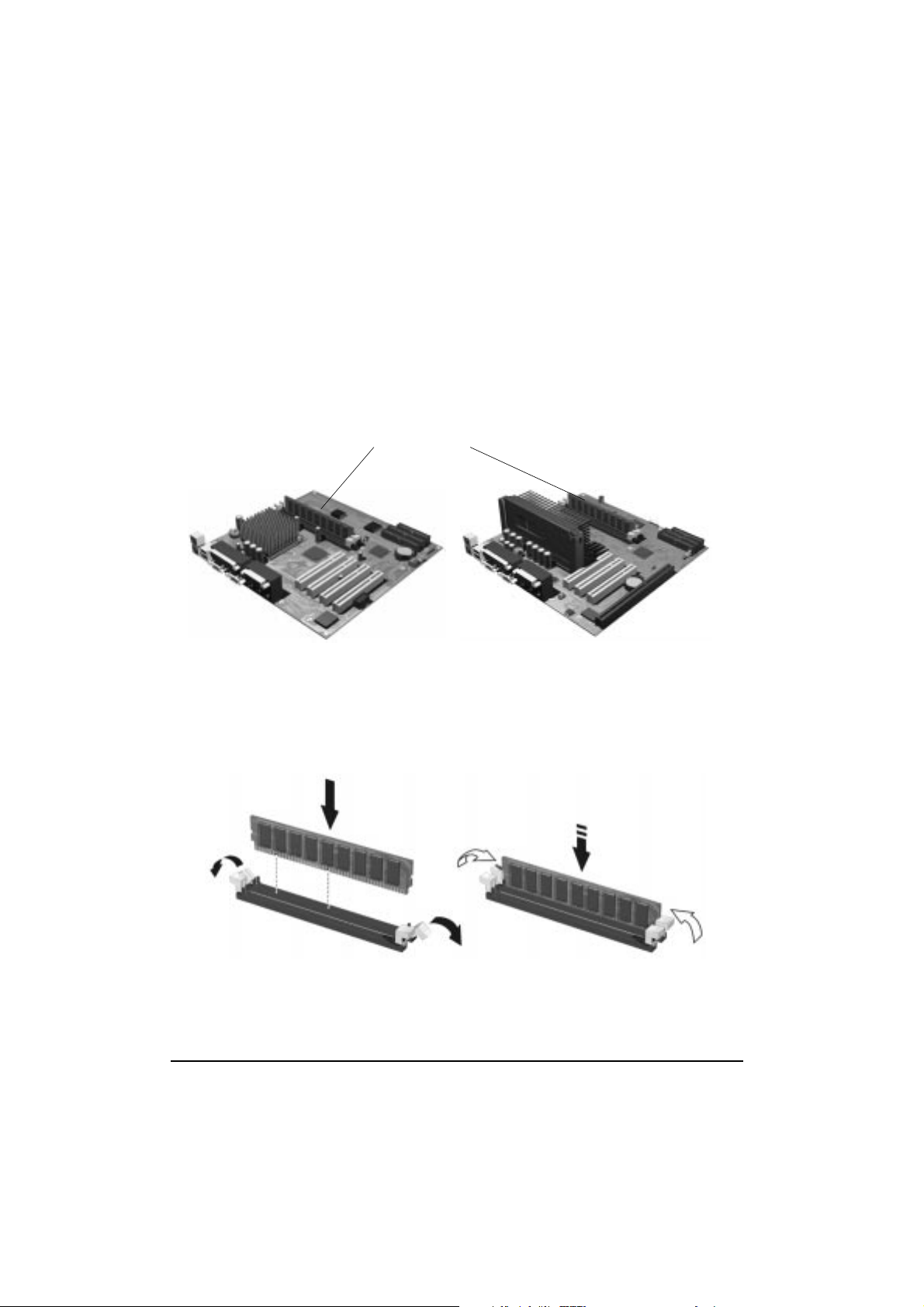
Installera en minnesmodul
Installera en minnesmodul
1 Ta av kåpan. Se sidan 44.
2 Om du tror att du lätt kan komma åt minnesmodulerna lägger du ned datorn på
sidan så att du kan nå systemkortet.
3 Om inte öppnar du sidopanelen så att det går lättare att komma åt systemkortet. Se
”Ta bort sidopanelen så att det går lätt att komma åt systemkortets komponenter”
på sidan 46.
Minnesmodulernas
placering
Brio BA400 PC
4 Ta antingen bort den modul du vill byta ut eller lokalisera ett tomt minnesuttag.
5 Se till att fästena i uttaget är öppna.
6 Passa in skårorna i modulens nederkant mot motsvarande markeringar på uttaget
och tryck ganska bestämt ned den på plats. Fästena stängs automatiskt.
7 Sätt tillbaka systemkortet om du tog bort det. Se ”Installera ett nytt systemkort” på
sidan 47.
8 Sätt tillbaka kåpan enligt anvisningarna på sidan 45.
Brio BA600 PC
59

Installera ett expansionskort
Installera ett expansionskort
1 Ta av kåpan. Se sidan 44.
2 Lokalisera en lämplig kortplats.
• Om du installerar ett kort på en tom plats ska du skruva loss och lyfta bort den
täckplåt som sitter över denna plats.
• Om du byter ut ett kort på en expansionsplats, ska du skruva loss den fästskruv
som håller det gamla kortet på plats och lyfta ut kortet.
3 Passa in det nya kortet noggrant och skjut in det så att kontakten fastnar ordentligt
i uttaget. Därefter skruvar du åt fästskruven.
4 Sätt tillbaka kåpan enligt anvisningarna på sidan 45.
60

Byte av strömförsörjningsenhet
Byte av strömförsörjningsenhet
Varning
1 Ta av kåpan. Se sidan 44.
2 Skruva loss de tre skruvarna från datorns baksida.
Öppna aldrig strömförsörjningsenheten. Du kan få en elektrisk stöt och det finns inga
komponenter inuti enheten som användaren själv kan utföra service på.
➁
➂
3 Koppla loss alla strömkablar från installerade enheter samt från systemkortet.
4 Lyft ut strömförsörjningsenheten.
5 Placera den nya strömförsörjningsenheten inuti datorn och dra åt de tre skruvarna
på baksidan av datorn.
6 Återanslut alla strömkablar till enheter och systemkort.
7 Sätt tillbaka kåpan enligt anvisningarna på sidan 45.
8 Kontrollera att spänningsväljaren är inställd på rätt antal volt (spänningen ställs in
på fabriken och bör vara korrekt).
61

Sätt tillbaka batteriet
Sätt tillbaka batteriet
Om du installerar batteriet felaktigt finns det risk för explosion. Av säkerhetsskäl bör du
aldrig ladda om, plocka isär eller bränna det gamla batteriet. Ersätt bara batteriet med
ett batteri av samma eller likvärdig typ (följ tillverkarens rekommendationer). Batteriet i
Varning
1 Ta av kåpan. Se sidan 44.
2 Lägg datorn på sidan så att du kommer åt systemkortet.
den här PC:n är ett litiumbatteri som inte innehåller tungmetaller. Trots detta bör du av
miljöskäl aldrig kasta bort förbrukade batterier med hushållssoporna. Lämna tillbaka de
uttjänta batterierna till affären där du köpte dem, till återförsäljaren du köpte datorn av
eller till HP för återvinning eller miljövänlig förstöring. Förbrukade batterier tas emot
kostnadsfritt.
Batteriets placering
Brio BA400 PC
3 Avlägsna det gamla batteriet genom att trycka ned batteriklämman med en
spårskruvmejsel och lyfta ut batteriet från hållaren.
4 Placera det nya batteriet i batterihållaren med “+”-tecknet uppåt och se till att det
sitter ordentligt.
5 Sätt tillbaka kåpan enligt anvisningarna på sidan 45.
62
Brio BA600 PC

Teknisk information
5
Det här kapitlet innehåller teknisk information om datorn. Om du vill ha mer
detaljerade uppgifter, se databladet för din PC-modell i biblioteket på följande HPwebbplats:
www.hp.com/desktops.
Tekniska data ................................................................ sidan 64
Radera värdena i datorns CMOS (BIOS) ............................. sidan 65

Tekniska data
Tekniska data
I egenskap av ENERGY STAR-partner har HP fastställt att energihanteringen i denna
produkt uppfyller kraven i ENERGY STAR-riktlinjerna (gäller endast W i ndows 98 och
Windows 95). De faktiska värdena för strömförbrukning finns i nedanstående tabeller.
Egenskaper (modell BA400) Beskrivning
Vikt (konfiguration med 1 CD-ROM-enhet,
exklusive tangentbord och bildskärm)
Yttermått 34,9 cm (djup) x 19,6 cm (bredd) x 35,9cm (höjd)
Yta 0,068 m
Bullernivå (ISO 7779)
• Drift (overksam):
Strömförbrukning - Windows 98
• Uppehåll:
Luftfuktighet vid förvaring 8% — 85%
9,8 kg
2
Ljudeffekt
≤ 39 dBA
LwA
115V / 60Hz
25W
Ljudtryck
≤ 28 dBA
LpA
230V / 50Hz
25W
Egenskaper (modell BA600) Beskrivning
Vikt (konfiguration med 1 CD-ROM-enhet,
exklusive tangentbord och bildskärm)
Yttermått 34,9 cm (djup) x 19,6cm (bredd) x 35,9cm (höjd)
Yta 0,068 m
Bullernivå (ISO 7779)
• Drift (overksam):
9,8 kg
Ljudeffekt
≤ 40 dBA
LwA
2
Ljudtryck
≤ 36 dBA
LpA
Strömförbrukning - Windows 98
• Uppehåll:
Luftfuktighet vid förvaring 8% — 85%
64
115V / 60Hz
26W
230V / 50 Hz
26,5W

Radera värdena i datorns CMOS (BIOS)
Obs!
Kraven på driftstemperatur och luftfuktighet kan variera beroende på vilka
lagringsenheter som är installerade. Vid hög luftfuktighet kan diskenheternas funktion
påverkas. Låg luftfuktighet kan göra att problem med statisk elektricitet förvärras och att
diskytan slits för mycket.
De värden för strömförbrukning och ljud som anges i tabellerna ovan gäller för
standardkonfigurationen så som den är vid leveransen.
När datorn stängs av med strömbrytaren på frontpanelen minskar strömförbrukningen till
under 3W, men inte till noll. Dessa datorers speciella typ av avstängning gör att strömförsörjningsenheten håller betydligt längre än normalt. Om du vill att strömförbrukningen
ska gå ned till noll när datorn är avstängd kan du antingen dra ur strömkabeln eller
använda ett kontaktdon med omkopplare.
Radera värdena i datorns CMOS (BIOS)
CMOS är en krets som sparar ett protokoll över vilka komponenter som är installerade
även då datorn är avstängd. Genom att radera värdena i CMOS kan du lösa ett antal
vanliga problem, som t ex:
• När du behöver radera lösenord för att få full tillgång till BIOS Setup
• När PC:n inte kan detektera ett expansionskort eller en annan enhet
• När du har problem med att starta PC:n
Du kan radera värdena i CMOS på något av följande sätt:
• Genom att använda datorns BIOS Setup-program
• Genom att öppna datorn och radera CMOS-värdena manuellt
Radera värdena i CMOS med hjälp av Setup-programmet
Om du har tillgång till PC:ns Setup-program kan du radera värdena i CMOS med hjälp
av följande enkla metod:
1 Starta om datorn och tryck på F2 när meddelandet Press F2 to enter Setup visas på
skärmen. Se sidan 20.
2 I Setup-programmet trycker du på F9 för att återställa Setup-programmets
standardinställningar.
3 Spara ändringarna och avsluta Setup genom att trycka på F10.
65

Radera värdena i datorns CMOS (BIOS)
Manuell radering av CMOS-värden och lösenord på en Brio
BA400
1 Ta av kåpan från datorn. Se sidan 44.
2 Ta bort sidopanelen så går det lättare att komma åt omkopplarna. Se sidan 46.
BBBBrrrriiiioooo BBBBAAAA444400
00::::ssss
0000
ssssyyyysssstttteeeemmmmkkkkoooorrrrtttt
Omkopplarblock
3 Ställ omkopplare 1 i läge ON om du vill radera både CMOS-värden och lösenord.
Om du bara vill radera lösenorden ställer du omkopplare 2 i läge ON.
4 Sätt tillbaka kåpan och anslut strömkabeln.
5 Starta PC:n.
6 Stäng av PC:n och ställ omkopplare 1 i läge OFF. Om du istället använde
omkopplare 2 i steg 1 är det denna du ska ställa i läge OFF.
7 Starta om PC:n och starta Setup-programmet med F2 när du ombeds göra detta.
Du har nu full tillgång till Setup-programmet. Om du vill veta mer om Setup, gå till
sidan 20.
66

Radera värdena i datorns CMOS (BIOS)
Manuell radering av CMOS-värden och lösenord på en Brio
BA600
1 Ta av kåpan från datorn. Se sidan 44.
2 Lokalisera CMOS-bygeln på systemkortet. Du kan behöva ta bort datorns sidopanel
för att lättare kunna nå bygelblocket. Se vidare sidan 46.
3 Ställ bygeln för radering av CMOS-värden så att den täcker de båda stiften i
motsatta änden av bygelblocket.
BBBBrrrriiiioooo BBBBAAAA666600
00::::ssss
0000
ssssyyyysssstttteeeemmmmkkkkoooorrrrtttt
Bygel för radering
av lösenord
4 Återställ bygeln till dess ursprungliga läge.
5 Sätt tillbaka kåpan och anslut strömkabeln.
6 Starta PC:n. Felmeddelandet "Checksum is invalid or the PC has suffered an error"
kan visas. Detta är normalt eftersom du just raderat de tidigare värdena.
7 Starta Setup-programmet genom att trycka på F2. PC:n startar om med den nya
konfigurationen. Du har nu full tillgång till Setup-programmet. Om du vill veta mer
om Setup, gå till sidan 20.
Radering av CMOS
Standardläge
Radera CMOS-värden
Radering av lösenord
Standardläge
Radera lösenord
Bygel för radering av
CMOS-värden
67

Radera värdena i datorns CMOS (BIOS)
68
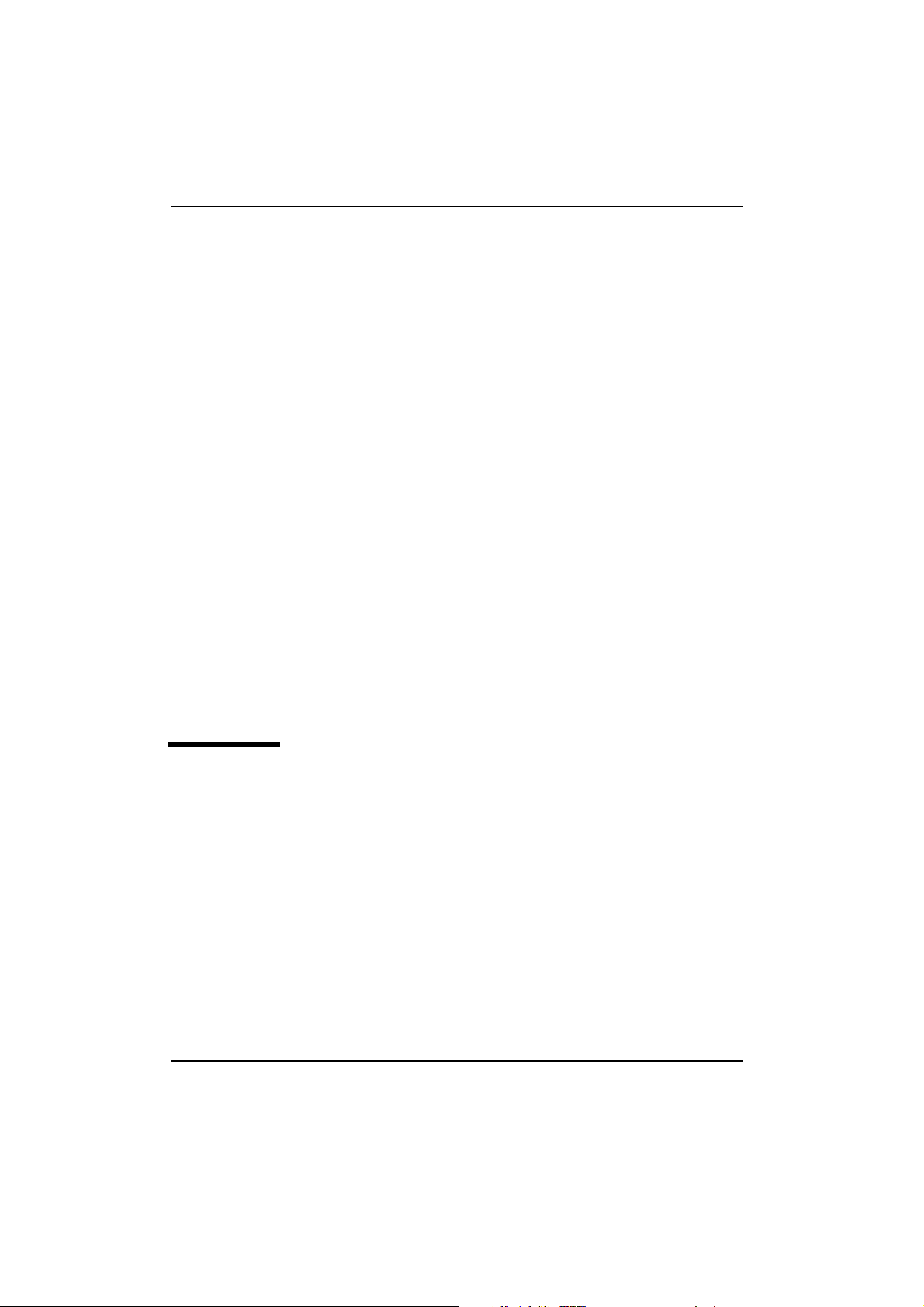
Bestämmelser och
licensavtal för
programvara
Regleringar och bestämmelser .................................................................... sidan 70
Återvinning av datorn
HPs licensavtal för programvara
........................................................................................ sidan 75
.................................................................
sidan 75

Regleringar och bestämmelser
Regleringar och bestämmelser
Declaration of Conformity
According to ISO/IEC Guide 22 and EN 45014
Manufacturer's Name:Hewlett-Packard
Manufacturer's Address:5, avenue Raymond Chanas - Eybens - 38053 Grenoble Cedex 09 - FRANCE
declares that the product
Product Name: Personal Computer
Model Number: HP BRIO BA400 and HP BRIO BA600
conforms to the following Product Specifications:
Safety:International:IEC 60950:1991 +A1 +A2 +A3 +A4
Europe:EN 60950:1992 +A1 +A2 +A3 +A4
China:GB4943-1995
EMC:CISPR 22:1993 /GB9254-1988/EN 55022:1994 Class B
EN 50082-1:1992
IEC 801-2:1992 / prEN 55024-2:1992 - 4kV CD, 8kV AD
IEC 801-3:1984 / prEN55024-3:1991 - 3V/m
IEC 801-4:1988 / prEN 55024-4:1992 - 0.5 kV Signal Lines, 1 kV Power Lines
IEC 555-2:1982+A1:1985 / EN60555-2:1987
IEC 1000-3-3:1994 / EN61000-3-3:1995
FCC Title 47 CFR, Part 15 Class B
AS / NZ 3548:1992
Supplementary Information:
The product herewith complies with the requirements of the following Directives and carries the CE-marking accordingly:
the EMC directive 89/336/EEC,
the Low Voltage Directive 73/23/EEC both amended by the directive 93/68/EEC.
1)
The product was tested in a typical configuration with Hewlett-Packard Personal Computer Systems.
2)
This Device complies with Part 15 of the FCC Rules. Operation is subject to the following two conditions:
(1) this device may not cause harmful interference, and
(2) this device must accept any interference received, including interference that may cause undesired operation.
Grenoble, June 1999:
For Compliance Information ONLY, contact:
USA Contact: Hewlett-Packard Company,
Corporate Product Regulations Manager,
3000 Hanover Street, Palo Alto, CA 94304.
(Phone: (415) 857-1501)
2)
/ ICES-003, Issue 2 / VCCI-2
1)
1)
Jean-Marc JULIA
Customer Satisfaction Manager
70

Regleringar och bestämmelser
FCC (for USA only)
Federal Communications Commission Radio Frequency Interference Statement
Warning:
This equipment has been tested and found to comply with the limits for a Class B digital device, pursuant to Part 15 of the FCC Rules.
These limits are designed to provide reasonable protection against harmful interference in a residential installation. This equipment
generates, uses, and can radiate radio frequency energy and, if not installed and used in accordance with the installation manual, may
cause harmful interference to radio communications. However, there is no guarantee that interference will not occur in a particular
installation. If this equipment does cause harmful interference to radio or television reception, which can be determined by turning the
equipment off and on, the user is encouraged to correct the interference by one or more of the following measures:
• Reorient or relocate the receiving antenna.
• Increase the distance between the equipment and the receiver.
• Connect the equipment to an outlet on a different circuit to the one the receiver is connected to.
• Consult your dealer or an experienced radio/TV technician for help.
Hewlett-Packard’s FCC Compliance Tests were conducted using HP-supported peripheral devices and HP shielded cables, such as those
you receive with your system. Changes or modifications not expressly approved by Hewlett-Packard could void the user’s authority to
operate the equipment.
Notice for Canada
This Class B digital apparatus complies with Canadian ICES-003. Cet appareil numérique de la Classe B est conforme à la norme NMB003 du Canada.
Safety Warning for the USA and Canada
If the power cord is not supplied with the computer, select the proper power cord according to your local national electric code.
USA: use a UL listed type SVT detachable power cord.
Canada: use a CSA certified detachable power cord.
For your safety, never remove the PC’s cover without first removing the power cord and any connection to a telecommunication
network. Always replace the cover before switching on again.
Si le cordon secteur n’est pas livré avec votre ordinateur, utiliser un cordon secteur en accord avec votre code electrique national.
USA: utiliser un cordon secteur “UL listed”‚ de type SVT.
Canada: utiliser un cordon secteur certifié CSA.
Pour votre sécurité, ne jamais retirer le capot de l’ordinateur sans avoir préalablement débranché le cordon secteur et toute connection à
un réseau de télecommunication. N’oubliez pas de replacer le capot avant de rebrancher le cordon secteur.
Changing a battery
There is a danger of explosion if the battery is incorrectly installed. For your safety, never attempt to recharge, disassemble or burn the
old battery. Replace the battery only with the same or equivalent type recommended by the manufacturer. The battery in this PC is a
lithium battery which does not contain any heavy metals. Nevertheless, in order to protect the environment, do not dispose of batteries
in household waste. Please return used batteries either to the shop from which you bought them, to the dealer from whom you
purchased your PC, or to HP, so that they can either be recycled or disposed of in the correct way. Returned batteries will be accepted
free of charge.
Changement de la pile
Il y a danger d’explosion lorsque la pile n’est pas installeé correctement. Pour votre sécurité, ne jamais essayer de recharger, de
démonter ou de brûler l’ancienne pile. Remplacer uniquement avec une pile du même type ou d’un type équivalent recommandé par HP. La
pile de cet ordinateur est une pile au lithium qui ne contient pas de métaux lourds, néanmoins, afin de protéger l’environnement, il ne faut
pas la jeter dans les ordures ménagères mais la rendre au magasin ou vous l’avez achetée, ou revendeur où vous avez achetéz
l’ordinateur, ou à Hewlett Packard, pour qu’elle soit recyclée, ou stockée de manière qui ne nuit pas à l’environnement. Les piles usées
seront acceptées gratuitement.
Notice for the Netherlands
Bij dit apparaat zijn batterijen geleverd. Wanneer deze leeg zijn, moet U ze niet weggooien maar inleveren als KCA.
71
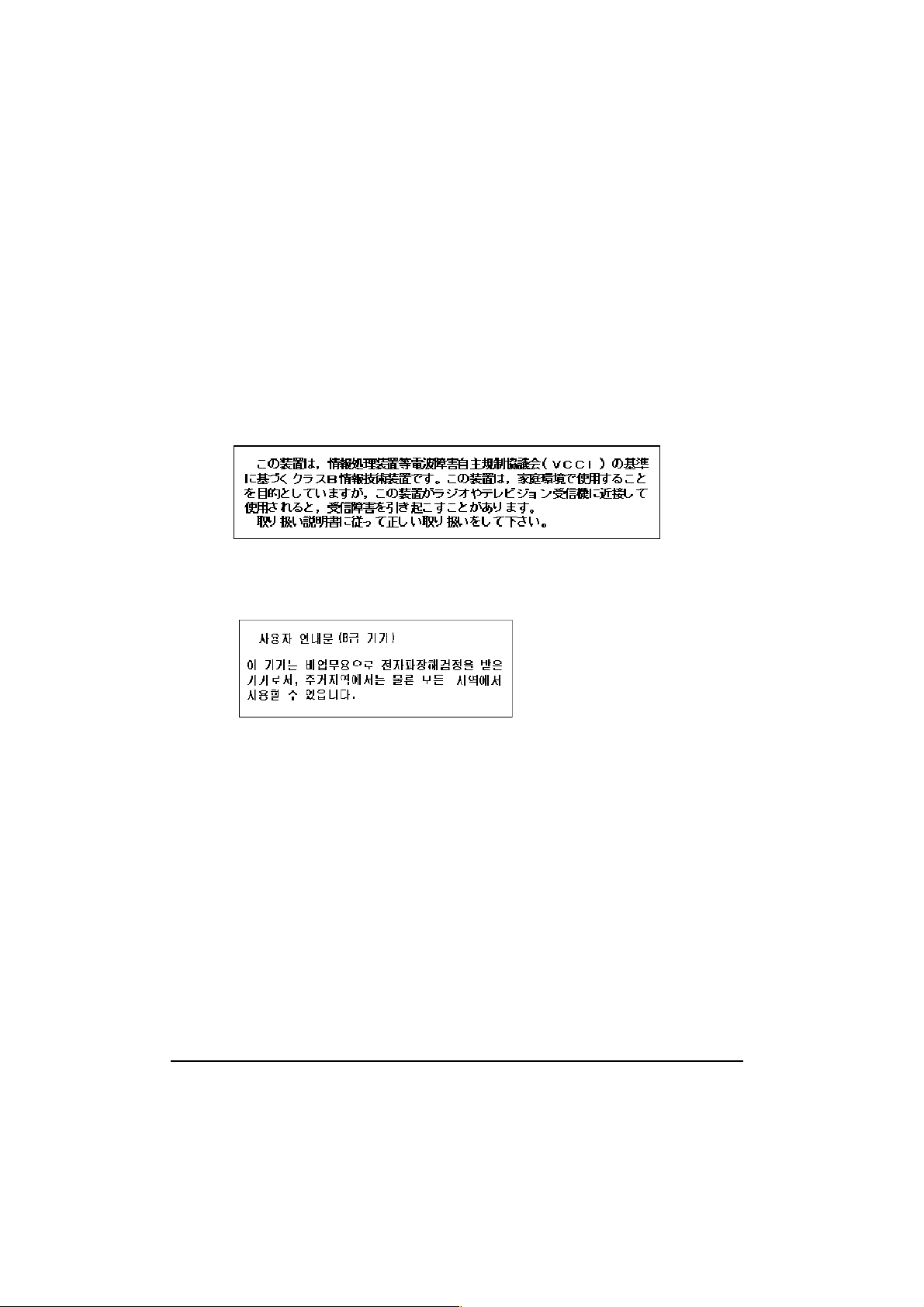
Regleringar och bestämmelser
Hinweis für Deutschland: Geräuschemission
Lärmangabe nach Maschinenlärmverordnung - 3 GSGV (Deutschland):
LpA < 70 dB am Arbeitsplatz bei normalem Betrieb nach DIN 45635 T.19
(under normal use in the workplace, as per ISO 7779).
Warnung
Wenn die Batterie nicht korrekt eingebaut wird, besteht Explosionsgefahr. Zu ihrer eigenen Sicherheit sollten Sie nicht versuchen, die
Batterie wiederaufzuladen, zu zerlegen oder die alte Batterie zu verbrennen. Tauschen Sie die Batterie nur gegen den gleichen oder
ähnlichen Typ aus, der vom Hersteller empfohlen wird. Bei der in diesem PC intergrierten Batterie handelts sich um eine Lithium-Batterie,
die keine Schwermetalle enthält. Batterien und Akkumulatoren gehören nicht in den Hausmüll. Sie verden vom Hersteller, Händler oder
deren Beauftragten kostenlos zurückgenommen, um sie einer Verwertung bzw. Entsorgung zuzuführen.
Notice for Japan
This equipment is in the Class B category information technology equipment based on the rules of the Voluntary Control Council For
Interference by Information Technology Equipment (VCCI). Although aimed for residential area operation, radio interference may be
caused when used near a radio or TV receiver. Read the instructions for correct operation.
Notice for Korea
Part 15 FCC Compliance Statement
This device complies with Part 15 of FCC rules. Operation is subject to the following two conditions:
1. This device may not cause harmful interference, and
2. This device must accept any interference received, including interference that may cause undesired operation.
Operation environment
For Home and Office use
Notice
This equipment has been tested and found to comply with the limits of Class B digital device, pursuant to Part 15 of the FCC Rules.
These limits are designed to provide reasonable protection against harmful interference in a residential installation. This equipment
generates, uses and can radiate radio frequency energy and, if not installed and used in accordance with the instructions, may cause
harmful interference to radio communications. However, there is no guarantee that interference will not occur in a particular installation,
if this equipment does cause harmful interference radio or television reception, which can be determined by turning the equipment off
and on, the user is encouraged to try to correct the interference by one or more of the following measures:
Reorient or relocate the receiving antenna.
Increase the separation between the equipment and receiver.
Connect the equipment into an outlet on a circuit different from that to which the receiver is connected.
Consult the dealer or an experienced radio/TV technician for help.
72

Regleringar och bestämmelser
Caution
To comply with the limits for class B digital device according to Part 15 of FCC Rules, this device must be installed in computer
equipment certified to comply with the Class B limits. All cables used to connect the computers and peripherals must be shielded and
grounded. Operation with non-certified/Shielded cables may result in radio/TV interference.
Modification
Any modification not expressly approved by the manufacturer of this device could void the user's authority to operate the device.
PART 68 FCC Compliance Statement
This equipment complies with Part 68 of the FCC Rules. A label is attached to the equipment that contains, among other information, its
FCC registration number and ringer equivalence number (REN). If requested, this information must be provided to the telephone company.
An FCC compliant telephone cord and modular plug is provided with this equipment. This equipment is designed to be connected to the
telephone network or premises wiring using a compatible modular jack, which is FCC part 68 compliant.
Connection to the telephone network should be made by using standard modular telephone jack of type RJ11.
The REN is useful to determine the quantity of devices that may be connected to the telephone line and still have all of those devices ring
when your telephone number is called. In most, but not all areas, the sum of the RENs should not exceed five (5.0). To be certain of the
number of devices that may be connected to the line, as determined by the total RENs, contact the telephone company to determine the
maximum REN for the calling area.
If this equipment causes harm to the telephone network, the telephone company may discontinue your service temporarily. If advance
notice is not practical, the telephone company will notify the customer as soon as possible. Also, you will be advised of your right to file
a complaint with the FCC if you believe it is necessary.
The telephone company may make changes in its facilities, equipment, operations, or procedures that could affect the operation of the
equipment. If this happens, the telephone company will provide advance notice in order for you to make the necessary modifications in
order to maintain uninterrupted service.
In the event this equipment should fail to operate properly, disconnect the unit from the telephone line. Try using another FCC approved
telephone in the same telephone jack. If the trouble persists, call the telephone company repair service bureau. If the trouble does not
persist and appear s to be with this unit, disconnect the unit from the telephone line and discontinue use of the unit until it is repaired.
Please note that the telephone company may ask that you disconnect the equipment from the telephone network until the problem has
been corrected or until you are sure that the equipment is not malfunctioning.
The user must use the accessories and cables supplied by the manufacturer to get optimum performance from the product.
No repairs may be done by the customer.
If trouble is experienced with this equipment, please contact your authorized support provider for repair and warranty information. If the
trouble is causing harm to the telephone network, the telephone company may request you remove the equipment from the network until
the problem is resolved.
This equipment cannot be used on telephone company provided coin service. Connection to Party Line Service is subject to state tariffs.
When programming and/or making test calls to emergency numbers:
Remain on the line and briefly explain to the dispatcher the reason for the call.
Perform such activities in the off-peak hours such as early morning or late evenings.
The Telephone Consumer Protection Act of 1991 makes it unlawful for any person to use a computer or other electronic device to send
any message via a telephone facsimile machine unless such message clearly contains, in a margin at the top or bottom of each
transmitted page or on the first page of the transmission, the date and time it is sent and an identification of the business, other entity,
or individual sending the message and the telephone number of the sending machine of such business, other entity, or individual.
73

Regleringar och bestämmelser
In order to program this information into your facsimile, refer to your communications software user manual.
Canadian Department of Communications Notice
The Industry of Canada label identifies certified equipment. This certification means that the equipment meets certain
telecommunications network prospective, operational and safety requirements. The department does not guarantee the equipment will
operate to the user's satisfaction.
Before installing this equipment, make sure you are permitted to connect it to the facilities of the local Telecommunications Company.
You must install the equipment using an acceptable method of connection. In some cases you may also extend the company's inside
wiring for single line individual service by means of certified connector assembly (telephone extension cord). You should be aware,
however, that compliance with the above conditions may not prevent degradation of service in some situations.
Repairs to certified equipment should be made by an authorized Canadian maintenance facility designed by the supplier. Any repairs or
alterations made by a user to this equipment or equipment malfunctions, may give the telephone communications company cause to
request the user to disconnect the equipment.
For your own protection, make sure that the electrical ground connections of the power utility, telephone lines and internal metallic
water pipes systems, if present, are connected together. This precaution may be particularly important in rural areas.
Caution:
Do not attempt to make electrical ground connections yourself, contact the appropriate electric inspection authority or an
electrician.
The Ringer Equivalence Number (REN) assigned to each terminal device provides an indication of the maximum number of terminals
allowed to be connected to a telephone interface. The termination on an interface may consist of any combination of devices subject
only to the requirement that the sum of the Ringer Equivalence Numbers of all devices does not exceed 5.
PAN European Regulatory Note
The equipment has been approved under CTR21. For such products, the following statement is required:
This equipment has been designed to work with all countries’ telephone networks in Europe. Network compatibility is dependent on
internal software settings. Contact your vendor if it is necessary to use the equipment on a different telephone network or for further
product support contact your authorized support provider on the phone numbers provided in the support and warranty documentation
provided with the PC.
This equipment has been approved in accordance with Council Decision 98/482/EC for Pan European single terminal connection to the
Public Switched Telephone Network (PSTN). However, due to differences between individual PSTNs provided in different countries the
approval does not, of itself, give an unconditional assurance of successful operation on every PSTN network termination point.
In the event of problems, you should contact your equipment supplier in the first instance.
Dieses Geraet wurde gemaess der Entscheidung 98/482/EG des Rates europaweit zur Anschaltung als einzelne Endeinrichtung an das
oeffentliche Fernsprechnetz zugelassen. Aufgrund der zwischen den oeffentlichen Fernsprechnetzen verschiedener Staaten bestehenden
Unterschiede Stellt diese Zulassung an sich jedoch keine unbedingte Gewaehr fuer einen erfolgreichen Betrieb des Geraets an jedem
Netzabschlusspunkt dar.
Falls beim Betrieb Probleme auftreten, sollten Sie sich zunaechst an ihren Fachhaendler wenden.
Cet équipement a reçu l'agrément, conformément à la décision 98/482/CE du Conseil, concernant la connexion paneuropéenne de
terminal unique aux Réseaux Téléphoniques Publics Commutés (RTPC). Toutefois, comme il existe des différences d'un pays à l'autre
entre les RTPC, l'agrément en soi ne constitue pas une garantie absolue de fonctionnement optimal à chaque point de terminaison du
réseau RTPC.
En cas de problème, vous devez contacter en premier lieu votre fournisseur.
74

HPs licensavtal för programvara
La presente apparecchiatura terminale è stata approvata in conformità della decione 98/482/CE del Consigho per la connessione
panaeuropea come terminale singolo ad una reteanalogica PSTN. A causa delle differenze tra le reti dei differenti paesi, l'approvazione
non garantisce però di per sé il funzionamento coretto in tutti punti di terminazione di rete PSTN.
In caso di problemi contattare in primo luogo il fornitore del prodotto.
Este equipo ha sido homologado de conformidad con la Decisión 98/482/CE del Consejo para la conexión panaeuropea de un terminal
simple a la red telefónica pública commutada (RTPC). No obstante, a la vista de la diferencias que existen entre las RTPC que se ofrecen
en diferentes países, la homologación no constituye por si sola una garantia in condicional de funcionamiento satisfactorio en todos los
puntos de terminación de la red de una RTPC.
En caso de surgir algún problema, procede ponerse en contacto en primer lugar el proveedor de equipo.
Dit apparaat is goedgekeurd volgens Beschikking 98/482/EG van de Raad voor de pan-europese aansluiting van enkelvoudige
eindapparatuur op het openbare geschakelde telefoonnetwerk (PSTN). Gezien de verschillen tussen de individuele PSTN's in de
verschillende landen, biedt deze goedkeuring op zichzelf geen onvoorwaardelijke garantie voor een succesvolle werking op elk PSTNnetwerkaansluitpunt.
Neem bij problemen in eerste instantie contact op met de leverancier van het apparaat.
Network Compatibility Declaration
This product is designed to interwork with the Public Switched Telecommunication Networks in UK, Ireland, Netherlands, Sweden,
Denmark, Finland, Switzerland, Luxembourg, Belgium, France, Germany, Spain, Portugal, Iceland, Greece, Italy, Norway and Austria.
Återvinning av datorn
HP har ett starkt miljöengagemang. Din PC är utformad på ett så miljövänligt sätt som möjligt. När datorn nått slutet av sin livslängd kan
HP ta tillbaka den för återvinning. I många länder har HP ett program för produktinsamling. Den utrustning som samlas in skickas till
någon av HPs återvinningsanläggningar i Europa eller USA. Så många delar som möjligt återanvänds medan resten återvinns. Man är
särskilt noga med batterier och annat som kan innehålla giftiga ämnen. Dessa beståndsdelar bryts ned till icke skadliga komponenter med
hjälp av en kemisk specialprocess. Om du vill veta mer om HPs program för produktinsamling kan du vända dig till din återförsäljare eller
HPs närmaste försäljningskontor.
HPs licensavtal för programvara
Obs!
LÄS NOGA IGENOM VILLKOREN I DETTA LICENSAVTAL INNAN DU BÖRJAR ANVÄNDA UTRUSTNINGEN. LICENS ATT ANVÄNDA
PROGRAMVARAN GES ENDAST UNDER FÖRUTSÄTTNING ATT DU GÅR MED PÅ SAMTLIGA VILLKOR I LICENSAVTALET. GENOM ATT
TA UTRUSTNINGEN I BRUK ANSES DU HA ACCEPTERAT VILLKOREN I LICENSAVTALET. OM DU DÄREMOT INTE SAMTYCKER TILL
VILLKOREN I LICENSAVTALET SKA DU OMGÅENDE ELLER SENAST INOM 14 DAGAR FRÅN LEVERANSDAGEN ANTINGEN 1) AVLÄGSNA
PROGRAMVARAN FRÅN HÅRDDISKEN OCH FÖRSTÖRA ORIGINALDISKETTERNA INKLUSIVE EVENTUELLA KOPIOR, ELLER 2)
RETURNERA BÅDE DATORN OCH PROGRAMVARAN INKLUSIVE EVENTUELLA KOPIOR AV PROGRAMVARAN. VID FÖRFARANDE ENLIGT
1) ERHÅLLS INGEN ÅTERBETALNING. VID FÖRFARANDE ENLIGT 2) ERHÅLLS FULL ÅTERBETALNING.
Din HP Brio PC innehåller förinstallerade program. Läs noga igenom HPs licensavtal för
programvara innan du fortsätter.
75

HPs licensavtal för programvara
GENOM ATT FORTSÄTTA KONFIGURATIONEN ANSES DU HA ACCEPTERAT VILLKOREN I LICENSAVTALET.
SÅVIDA INTE ANNAT ANGES NEDAN GÄLLER NEDANSTÅENDE BESTÄMMELSER FÖR ANVÄNDNING AV ALL PROGRAMVARA SOM
INGÅR I OCH/ELLER LEVERERAS MED DATORPRODUKTEN FRÅN HP. DESSA BESTÄMMELSER GÄLLER FÖRE ALLA ANDRA
BESTÄMMELSER , SÅSOM LICENS- OCH GARANTIBESTÄMMELSER OCH LIKNANDE, SOM EJ UTFÄRDATS AV HP OCH SOM KAN
FÖREKOMMA I ONLINE-DOKUMENTATION ELLER ANNAT MATERIEL SOM MEDFÖLJER DATORPODUKTEN.
Observera: Licens för Microsofts programprodukter upplåts enligt villkoren i Microsoft End User License Agreement (EULA) som finns i
Microsofts dokumentation eller i dokumentation online.
Följande villkor gäller för användningen av programvaran:
ANVÄNDNING.
Kunden får endast använda programvaran på en dator i taget. Kunden äger inte rätt att använda programvaran i nätverk eller på annat
sätt använda den på flera datorer. Kunden får inte heller omkonstruera eller dekompilera programvaran, såvida detta inte är i lag tillåtet.
KOPIOR OCH ANPASSNINGAR.
Kunden får endast kopiera eller anpassa programvaran för (a) lagringsändamål eller (b) då kopiering eller anpassning är nödvändig för att
programmet ska kunna användas på en dator, under förutsättning att kopiorna och anpassningarna inte används för något annat
ändamål.
ÄGANDERÄTT.
Kunden godtar att denne inte har annan äganderätt till programvaran än rätten till de fysiska medierna. Kunden godtar och är införstådd
med att leverantören har copyright till programvaran och att denna är upphovsrättsligt skyddad. Kunden godtar och är införstådd med att
programvaran kan ha utvecklats av en tredjepartsleverantör som är omnämnd i den copyright-text som medföljer programvaran, och att
denna leverantör äger rätt att hålla kunden ansvarig för eventuella intrång i upphovsrätten eller handlande i strid mot villkoren i detta
licensavtal.
HP BRIO PROGRAM-CD.
Följande gäller om datorn levererades med en HP Brio Program-CD:
(i) HP Brio Program-CD och/eller supportprogramvara får endast användas för återställning av hårddiskens innehåll i den HP-dator med
vilken HP Brio Program-CD ursprungligen levererades.
(ii) För användning av eventuell operativsystemprogramvara från Microsoft som finns på en HP Brio Program-CD tillämpas villkoren i
Microsoft End User License Agreement (EULA).
ÖVERLÅTELSE AV PROGRAMVARURÄTTIGHETER.
Kunden kan överlåta programvarurättigheter till tredje part enbart som en del av en överlåtelse av samtliga rättigheter och endast om
tredje part i förväg godkänner villkoren i detta licensavtal. Vid sådan överlåtelse godtar kunden att dennes programvarurättigheter upphör
i samband med överlåtelsen. Kunden ska då förstöra sina kopior eller anpassningar eller överlåta dem på tredje part.
VIDARELICENSIERING OCH DISTRIBUTION.
Kunden har ej rätt att hyra ut, vidarelicensiera eller distribuera kopior eller anpassningar av programvaran till allmänheten på fysiska
media eller via telekommunikation utan skriftligt tillstånd från Hewlett-Packard.
UPPSÄGNING.
Hewlett-Packard äger rätt att säga upp detta avtal om kunden inte uppfyller avtalsvillkoren, under förutsättning att Hewlett-Packard
uppmanat kunden att åtgärda missförhållandena samt att kunden underlåtit att göra detta inom trettio (30) dagar från uppmaningen.
UPDATERINGAR OCH UPPGRADERINGAR.
Kunden är införstådd med att programvaran inte innehåller uppdateringar eller uppgraderingar som kan erhållas från Hewlett-Packard
enligt separat supportavtal.
EXPORTBESTÄMMELSER.
Kunden förbinder sig att inte exportera eller vidareexportera programvaran eller en kopia eller anpassning av denna i strid mot den
amerikanska exportlagstiftningen eller andra tillämpliga bestämmelser.
BESTÄMMELSER FÖR AMERIKANSKA MYNDIGHETER.
Vid användning, kopiering eller tillkännagivande inom amerikanska myndigheter gäller restriktionerna i underparagraf (c)(1)(ii) i klausulen
Rights in Technical Data and Computer Software i DFARS 252.227-7013. Hewlett-Packard Company, 3000 Hanover Street, Palo Alto, CA
94304 USA. Beträffande amerikanska myndigheter som ej går under DOD gäller bestämmelserna i FAR 52.227-19(c)(1,2).
76

Sakregister
AAAA
ansluta
bildskärm, 3
mus, 3
scanner, 4
skrivare, 4
strömkablar, 3
tangentbord, 3
till ett nätverk, 4
till Internet, 11
USB-enheter, 4
använda
CD-RW, 12
DVD, 12
HPs Setup-program, 20
mus, 12
tangentbord, 12
USB-modem, 12
arbeta bekvämt, 2, 12
återställa fabrikskonfiguration, 18
Åtgärda ett problem, 13
BBBB
batteri
byta ut, 62
BIOS
konfigurera datorn, 20
standardinställningar för systemet, 21
uppdatera, 20
byta ut
batteri, 62
CD-ROM, 56
diskettenhet, 52
hårddisk, 54
processor, 50, 51
strömförsörjningsenhet, 61
systemkort, 46
CCCC
CD-ROM
byta ut, 56
felsökning, 37
installera, 56
CMOS, 32, 65
DDDD
dator
konfigurera, 20
DiagTools
funktioner, 18
information om, 13
starta, 18
diskettenhet
byta ut, 52
drivrutiner
installera om, 18
drivrutinsuppdatering, 13
DVD
felsökning, 37
installera, 56
rekommenderad konfiguration, 37
EEEE
expansionskort
installera, 60
FFFF
fel
vid start, 28
felsökning, 13
datorn, 15
HP Brio Center, 13
snabbreferens, 17
vad göra först, 16
Felsökningshjälp, 22
HHHH
hårddisk
byta ut, 54
hårdvara
byta ut och uppgradera, 41
hårdvarudiagnostik, 13, 18
HP Brio Center, 10
HP Brio Internet Center, 11
HP Brio Program-CD
återställa fabrikskonfiguration, 18
återställa operativsystemet, 18
installera om drivrutiner, 18
nedgradera till Windows 95, 18
starta DiagTools, 18
HP Brio Program-CD-
konfigurera om operativsystemet, 18
HPs Setup-program
använda, 20
menyer, 20
standardinställningar, 21
77

Sakregister
IIII
information
hitta, i
online, 10
installera
datorn, 1
Internet
ansluta, 11
tjänster, 11
KKKK
kablar i datorn, 49
kåpa
sätta tillbaka, 45
ta av, 44
konfigurera datorn, 20
konfigurera om operativsystemet, 18
kort
installera, 60
LLLL
lösenord
radera, 65
MMMM
minne
installera, 59
modem
fungerar inte, 38
OOOO
online-felsökning, 13
online-information, 10
ordning för startenheter, 21
PPPP
packa upp datorn, 2
POST-felmeddelanden, 28
problem
bildskärm, 25
CD-ROM, 31, 37
datorn hänger sig, 26
datorn hänger sig (Windows NT 4.0), 27
diskettenhet, 30, 36
DVD, 31, 37
glömt lösenord, 26
hårddisk, 31, 36
installera bildskärmsdrivrutin, 27
kan ej stänga av datorn, 26
ljud, 35
minne, 28
modem, 38
programvara, 27
seriell eller parallell port, 33
snabbreferens, 17
tangentbord, 29
vad göra först, 16
processor
byta ut, 50, 51
programvaruproblem, 27
RRRR
radera CMOS-värden, 65
SSSS
Så använder du HP Brio PC, 12
spänningsväljare, 3
starta
datorn, 5
strömavbrott, 38
skydd vid, 38
strömförsörjningsenhet
byta ut, 61
support
innan du ringer, 39
webbplats, i
systemkort
byta ut, 46
TTTT
teknisk information, 63
tillbehör, 41
UUUU
uppdatera
BIOS, 20
drivrutiner, 13
uppgradera datorn, 41
uttag i datorn, 49
WWWW
Windows
använda, 8
installera, 5
produkt-ID, 5
rundtur, 12
Windows NT 4.0
installera bildskärmsdrivrutin, 27
78


